Page 1

Page 2
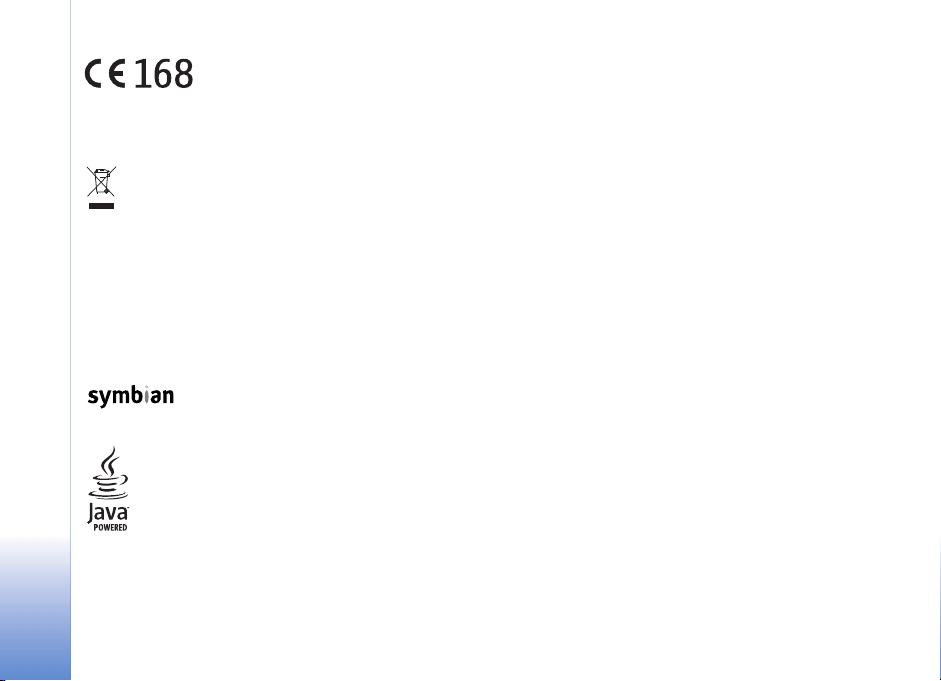
OVERENSSTEMMELSESERKLÆRING
Vi, NOKIA CORPORATION, erklærer som eneansvarlige,
at produktet RM-42 er i overensstemmelse med
bestemmelserne i følgende direktiv fra Ministerrådet:
1999/5/EF. En kopi af Overensstemmelseserklæringen
findes på adressen http://www.nokia.com/phones/
declaration_of_conformity/.
Skraldespanden med kryds over betyder, at i EU skal produkte t afleveres
et særligt sted, når det ikke længere skal anvendes. Det gælder selve
enheden, men også ekstraudstyr, som er mærket med dette symbol.
Produkterne må ikke bortskaffes som usorteret husholdningsaffald.
Copyright © 2005 Nokia. Alle rettigheder forbeholdes.
Kopiering, overførsel, overdragelse eller lagring af en del eller hele indholdet af
dette dokument i nogen form uden forudgående skriftlig tilladelse fra Nokia er
ikke tilladt.
Nokia, Nokia Connecting People og Pop-Port er varemærker eller registrerede
varemærker tilhørende Nokia Corporation. Andre produkter og firmanavne, som
er nævnt heri, kan være varemærker eller handelsnavne tilhørende deres
respektive ejere.
Nokia tune er et lydmærke tilhørende Nokia Corporation.
This product includes software licensed from Symbian Software Ltd (c) 1998200(5). Symbian and Symbian OS are trademarks of Symbian Ltd.
Java™ and all Java-based marks are trademarks or registered trademarks of Sun
Microsystems, Inc.
Stac ®, LZS ®, ©1996, Stac, Inc., ©1994-1996 Microsoft Corporation. Includes one
or more U.S. Patents: No. 4701745, 5016009, 5126739, 5146221, and 5414425.
Other patents pending.
Copyright © 2005 Nokia. All rights reserved.
Hi/fn ®, LZS ®,©1988-98, Hi/fn. Includes one or more U.S. Patents: No. 4701745,
5016009, 5126739, 5146221, and 5414425. Other patents pending.
Part of the software in this product is © Copyright ANT Ltd. 1998. All rights reserved.
US Patent No 5818437 and other pending patents. T9 text input software Copyright
(C) 1997-2005. Tegic Communications, Inc. All rights reserved.
MPEG-4
This product is licensed under the MPEG-4 Visual Patent Portfolio License (i) for
personal and noncommercial use in connection with information which has been
encoded in compliance with the MPEG-4 Visual Standard by a consumer engaged
in a personal and noncommercial activity and (ii) for use in connection with
MPEG-4 video provided by a licensed video provider. No license is granted or shall
be implied for any other use. Additional information including that relating to
promotional, internal and commercial uses may be obtained from MPEG LA, LLC.
See <http://www.mpegla.com>.
Dette produkt er licenseret under licensen MPEG-4 Visual Patent Portfolio (i) til
personlig og ikke-kommerciel brug sammen med oplysninger, der er kodet i
overensstemmelse med den visuelle standard MPEG-4 af en forbruger, som er
beskæftiget med en personlig og ikke-kommerciel aktivitet, og (ii) til br ug sammen
med MPEG-4-video, der er leveret af en licenseret videoleverandør. Ingen licens kan
tildeles eller være underforstået til anden brug. Yderligere oplysninger, herunder
oplysninger med forbindelse til salgsfremmende, intern og kommerciel brug, kan fås
hos MPEG LA, LLC. Se <http://www.mpegla.com>.
Nokia udvikler løbende sine produkter. Nokia forbeholder sig retten til at ændre og
forbedre de produkter, der er beskrevet i dette dokument, uden forudgående varsel.
Nokia kan under ingen omstændigheder holdes ansvarlig for tab af data eller
fortjeneste eller nogen som helst form for specielle, tilfældige, betingede eller
indirekte skader, uanset hvordan de er forvoldt.
Oplysningerne i dette dokument leveres ”som de er og forefindes”. Medmindre
det er krævet af gældende lovgivning, stilles der ikke nogen garantier, hverken
udtrykkelige eller stiltiende, herunder, men ikke begrænset til, garantier for
salgbarhed og egnethed til et bestemt formål, i forbindelse med nøjagtigheden,
pålideligheden eller indholdet af dette dokument. Nokia forbeholder sig retten til
at ændre dette dokument eller trække det tilbage på et hvilket som helst tidspunkt
uden forudgående varsel.
Enkelte produkter føres ikke i visse områder. Forhør dig hos din nærmeste
Nokia-forhandler.
Page 3
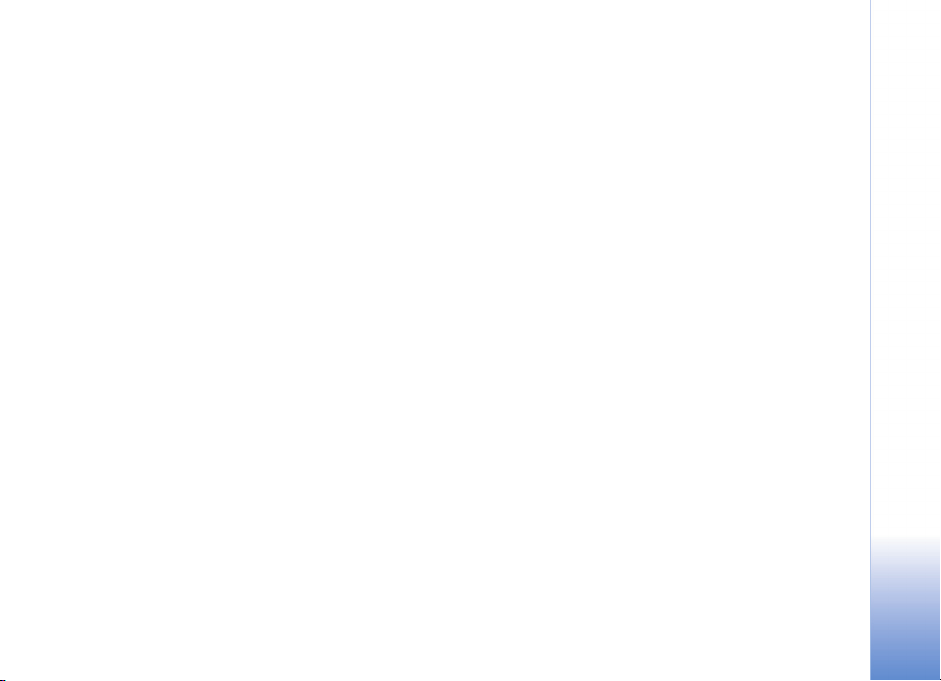
Eksportkontrol
Denne enhed kan indeholde produkter, teknologi eller software, som er underlagt
eksportlove og -regler fra USA og andre lande. Afvigelser fra loven er forbudt.
MEDDELELSE FRA FCC/INDUSTRY CANADA
Din enhed kan forårsage tv- eller radioforstyrrelser, f.eks. når telefonen bruges tæt
på modtagerudstyr. FCC eller Industry Canada kan kræve, at brugen af telefonen
ophører, hvis en sådan forstyrrelse ikke kan forhindres. Hvis du har brug for hjælp,
skal du kontakte din lokale servicevirksomhed. Denne enhed overholder afsnit
15 i FCC's regler. Betjening forudsætter, at enheden ikke forårsager skadelige
forstyrrelser.
2. udgave DA, 9238579
Copyright © 2005 Nokia. All rights reserved.
Page 4
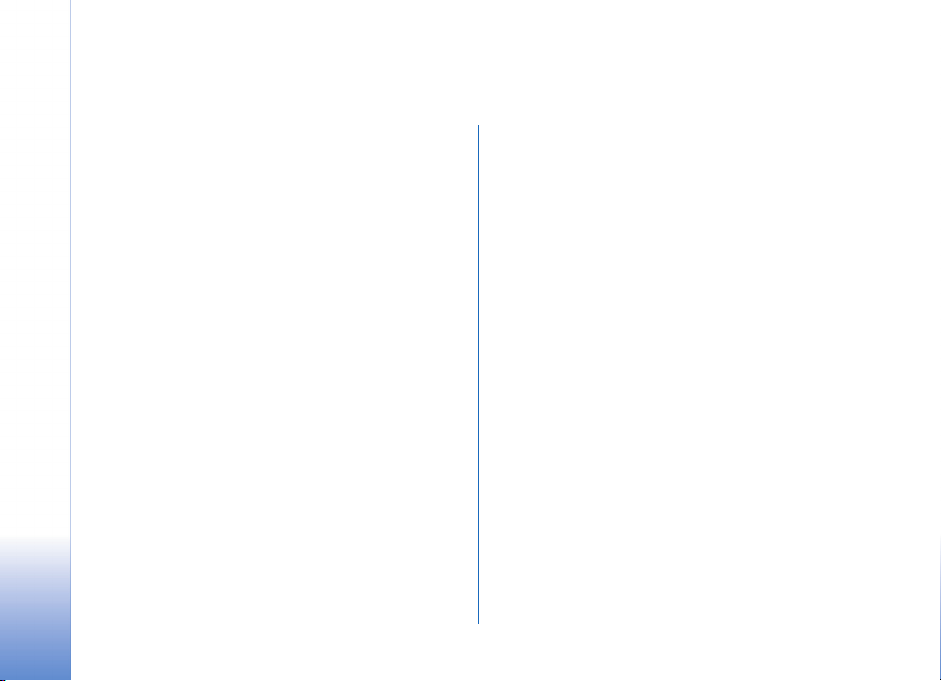
Indhold
Sikkerhed....................................................9
Nokia N90................................................12
Tilstande ................................................................................12
Åben klap....................................................................... 12
Lukket klap....................................................................12
Billedtilstand ................................................................13
Kameratilstand.............................................................14
Vigtige ikoner.......................................................................14
Påsætning af håndledsremmen ......................................15
Konfiguration af indstillinger.......................................... 15
Nokia-support på internettet.......................................... 15
Hjælp ......................................................................................16
Ur.............................................................................................16
Urindstillinger...............................................................17
Verdensur.......................................................................17
Lydstyrke og indbyggede højttalere...............................17
Filstyring................................................................................18
Visning af hukommelsesforbrug .............................18
Ikke nok ledig hukommelse –
frigør hukommelse......................................................19
Copyright © 2005 Nokia. All rights reserved.
Hukommelseskortværktøj .................................................19
Formatering af et hukommelseskort...................... 20
Nyttige genveje....................................................................20
Tilpasning af enheden.............................23
Profiler – angivelse af toner ............................................24
Profilen Offline.............................................................24
Overførsel af indhold fra en anden enhed................... 25
Ændring af enhedens udseende......................................26
Tilstanden Aktiv standby...................................................26
Opkald.......................................................28
Taleopkald .............................................................................28
Sådan foretager du et konferenceopkald.............29
Hurtigkald til et telefonnummer.............................29
Stemmestyret opkald .................................................29
Videoopkald ..........................................................................30
Videodeling ..........................................................................32
Krav til videodeling.....................................................32
Indstillinger...................................................................32
Deling af video.............................................................33
Accept af en invitation..............................................34
Page 5
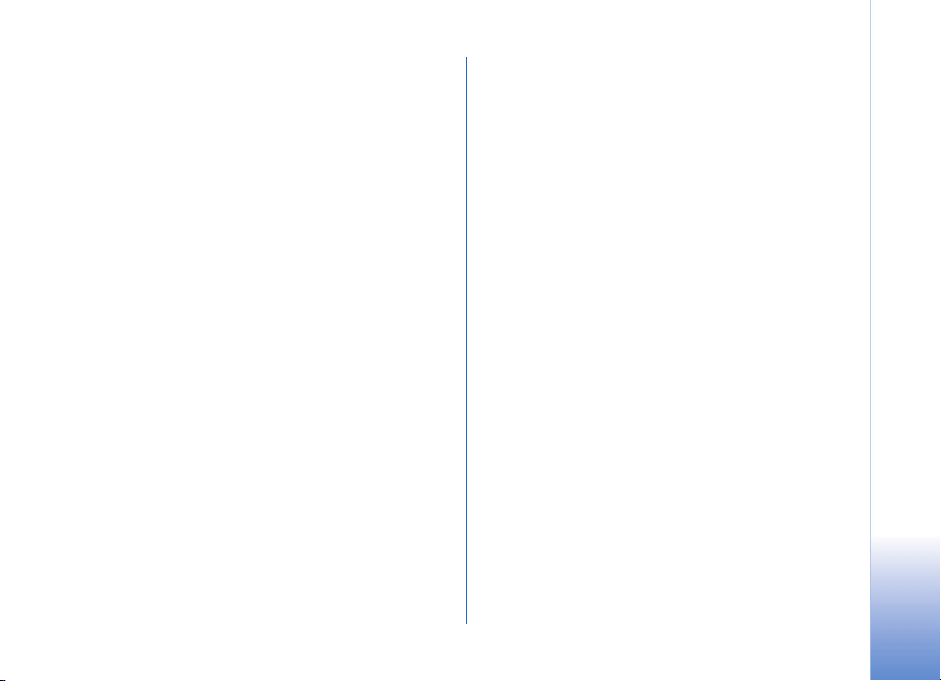
Besvarelse eller afvisning af opkald...............................35
Besvarelse eller afvisning af videoopkald.............35
Banke på .......................................................................36
Valgmuligheder under et taleopkald......................36
Valgmuligheder under et videoopkald...................37
Log ...........................................................................................37
Seneste opkald ............................................................37
Opkaldsvarighed...........................................................37
Pakkedata.......................................................................38
Overvågning af alle
kommunikationshændelser.......................................38
Kontakter (Telefonbog).......................... 40
Lagring af navne og numre ..............................................40
Standardnumre og -adresser....................................41
Kopiering af kontakter.......................................................41
SIM-bibliotek og andre SIM-tjenester...................42
Sådan tilføjer du ringetoner til kontakter....................42
Oprettelse af kontaktgrupper...........................................42
Fjernelse af medlemmer fra en gruppe..................43
Kamera og Galleri................................... 44
Kamera....................................................................................44
Sådan tager du billeder i billedtilstanden ............44
Sådan tager du billeder i kameratilstanden.........49
Redigering af billeder .................................................51
Gode råd til, hvordan du tager gode billeder ......52
Videooptagelse.............................................................53
Redigering af videoklip ..............................................55
Galleri.....................................................................................58
Visning af billeder og videoklip ............................... 59
Albummer......................................................................60
Billeder......................................................61
Billedudskrivning.................................................................61
Printervalg.....................................................................61
Udskriftsvisning ...........................................................61
Udskriftsindstillinger ..................................................62
RealPlayer™...........................................................................62
Afspilning af video- eller lydklip.............................62
Oprettelse af en afspilningsliste .............................63
Streaming af indhold via OTA..................................63
Modtagelse af RealPlayer-indstillinger................. 64
Filminstruktør.......................................................................65
Sådan opretter du en kort muvee...........................65
Sådan opretter du en brugertilpasset muvee......65
Indstillinger...................................................................66
Beskeder ...................................................67
Indtastning af tekst............................................................68
Traditionel tekstindtastning.....................................68
Intelligent tekstindtastning – Ordbog...................69
Kopiering af tekst til udklipsholderen ...................70
Copyright © 2005 Nokia. All rights reserved.
Page 6
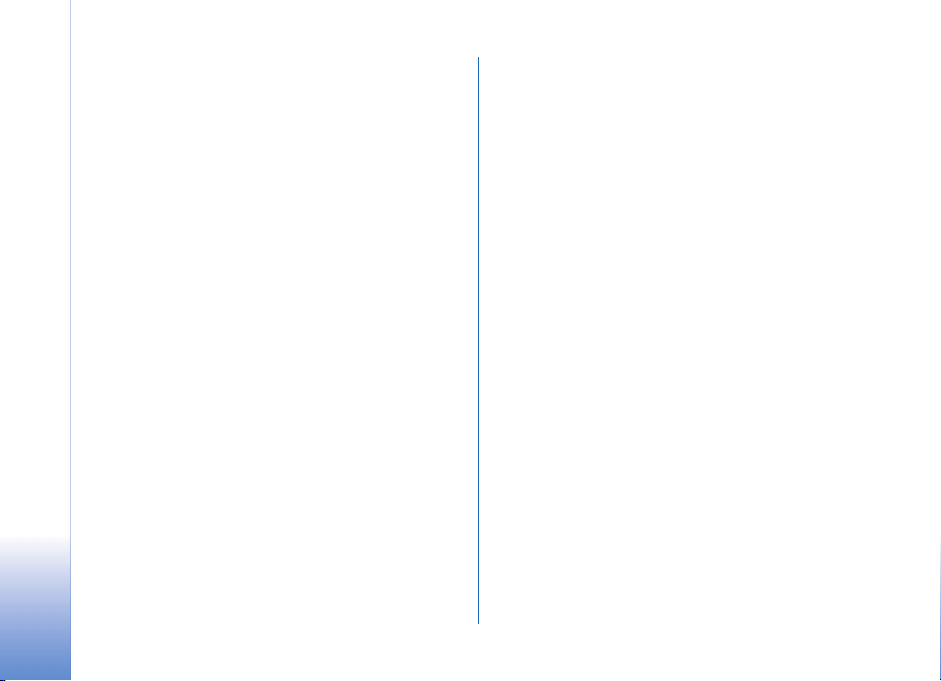
Skrivning og afsendelse af beskeder .............................71
Modtagelse af MMS- og e-mail-indstillinger..... 73
Indbakke – modtagelse af beskeder .............................. 73
MMS-beskeder.............................................................73
Data og indstillinger................................................... 74
Internettjenestebeskeder ..........................................74
Mine mapper .......................................................................75
Postkasse...............................................................................75
Åbning af postkassen.................................................75
Hentning af e-mail-beskeder...................................75
Sletning af e-mail-beskeder ....................................76
Afbrydelse af forbindelsen til postkassen.............77
Udbakke – beskeder, som venter på at blive sendt... 77
Visning af beskeder på et SIM-kort...............................78
Beskedindstillinger..............................................................78
SMS-beskeder ..............................................................78
MMS-beskeder.............................................................79
E-mail.............................................................................80
Internettjenestebeskeder ..........................................82
Cell broadcast...............................................................82
Andre indstillinger....................................................... 82
Kalender....................................................84
Sådan opretter du kalenderposter..................................84
Sådan indstiller du en kalenderalarm.................... 85
Kalendervisninger................................................................85
Fjernelse af kalenderposter..............................................86
Kalenderindstillinger.......................................................... 86
Internet.....................................................87
Adgang til det mobile internet........................................87
Modtagelse af browserindstillinger .......................87
Manuel angivelse af indstillingerne....................... 87
Visningen Bogmærker........................................................88
Manuel tilføjelse af bogmærker.............................. 88
Afsendelse af bogmærker..........................................88
Oprettelse af en forbindelse.............................................89
Forbindelsessikkerhed ................................................89
Brug af browseren ..............................................................89
Visning af gemte sider...............................................90
Hentning og køb af elementer ........................................91
Afslutning af en forbindelse ............................................91
Tømning af cachen......................................................91
Internetindstillinger............................................................92
Kontor.......................................................94
Regnemaskine......................................................................94
Procentberegninger ....................................................94
Konvertering.........................................................................94
Angivelse af basisvaluta og valutakurser............. 95
Opgaver..................................................................................95
Oprettelse af en opgaveliste....................................95
Copyright © 2005 Nokia. All rights reserved.
Page 7
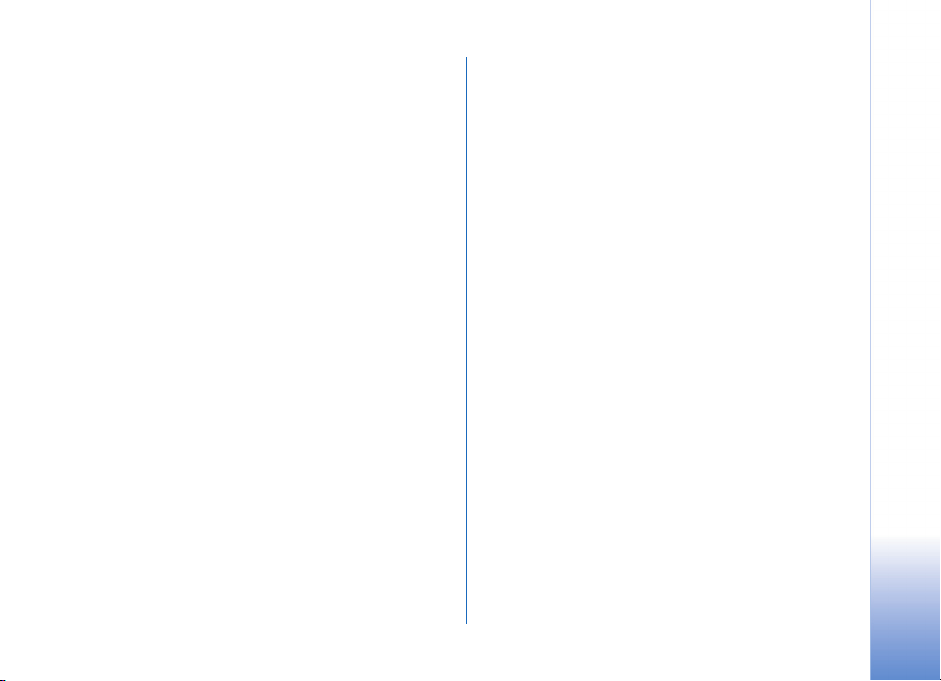
Noter.......................................................................................96
Optager...................................................................................96
Personlig .................................................. 97
Gå til – tilføj genveje..........................................................97
Sletning af en genvej..................................................97
Chat ........................................................................................97
Modtagelse af chatindstillinger...............................98
Oprettelse af forbindelse til en chatserver...........98
Ændring af chatindstillingerne................................98
Søgning efter chatgrupper og -brugere................99
Sådan slutter du dig til og forlader
en chatgruppe...............................................................99
Chat.................................................................................99
Visning og start af samtaler..................................100
Chatkontakter............................................................101
Styring af chatgrupper............................................102
Administration af en chatgruppe......................... 102
Indstillinger for chatserver..................................... 103
Forbindelse ............................................ 104
Bluetooth-forbindelse..................................................... 104
Indstillinger for Bluetooth-forbindelse ..............105
Afsendelse af data via en
Bluetooth-forbindelse.............................................105
Binding af enheder................................................... 106
Modtagelse af data via en
Bluetooth-forbindelse..............................................107
Deaktivering af Bluetooth-tilslutning.................107
Forbindelser til en pc........................................................107
Cd-rom .........................................................................108
Brug af enheden som modem................................108
Forbindelsesstyring...........................................................108
Visning af oplysninger om dataforbindelser......109
Fjernsynkronisering...........................................................109
Oprettelse af en ny synkroniseringsprofil...........110
Synkronisering af data.............................................111
Enhedsstyring.....................................................................111
Indstillinger for serverprofil....................................111
Værktøjer............................................... 113
Indstillinger.........................................................................113
Telefon-indstillinger .................................................113
Opkaldsindstillinger ..................................................114
Forbindelsesindstillinger..........................................115
Dato og tid ..................................................................118
Sikkerhed .....................................................................118
Omstilling ....................................................................121
Opkaldsspærring .......................................................122
Netværk........................................................................122
Indstillinger - ekstraudstyr.....................................123
Indstillinger på coverskærmen ......................................123
Copyright © 2005 Nokia. All rights reserved.
Page 8
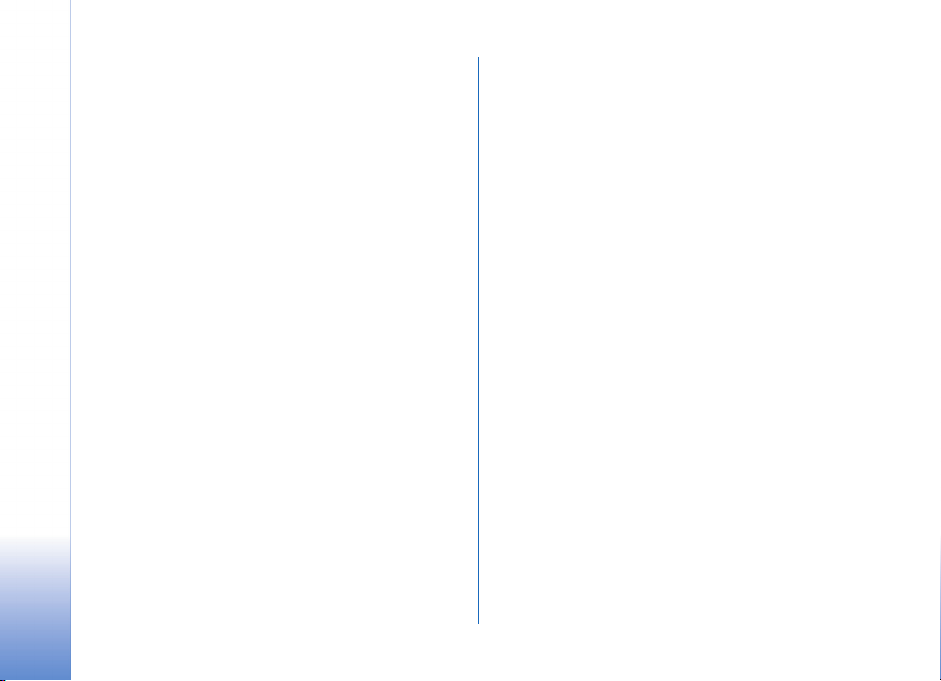
Stemmekommandoer.......................................................123
Programstyring ..................................................................124
Installation af programmer og software ............124
Fjernelse af programmer og software.................126
Programindstillinger.................................................126
Aktiveringsnøgler – håndter ophavsretligt
beskyttede filer..................................................................127
Fejlfinding ............................................. 128
Spørgsmål og svar.............................................................128
Batterioplysninger ................................ 131
Opladning og afladning...................................................131
Godkendelsesretningslinjer for Nokia-batterier.......131
Pleje og vedligeholdelse....................... 133
Yderligere oplysninger
om sikkerhed......................................... 134
Stikordsregister..................................... 138
Copyright © 2005 Nokia. All rights reserved.
Page 9
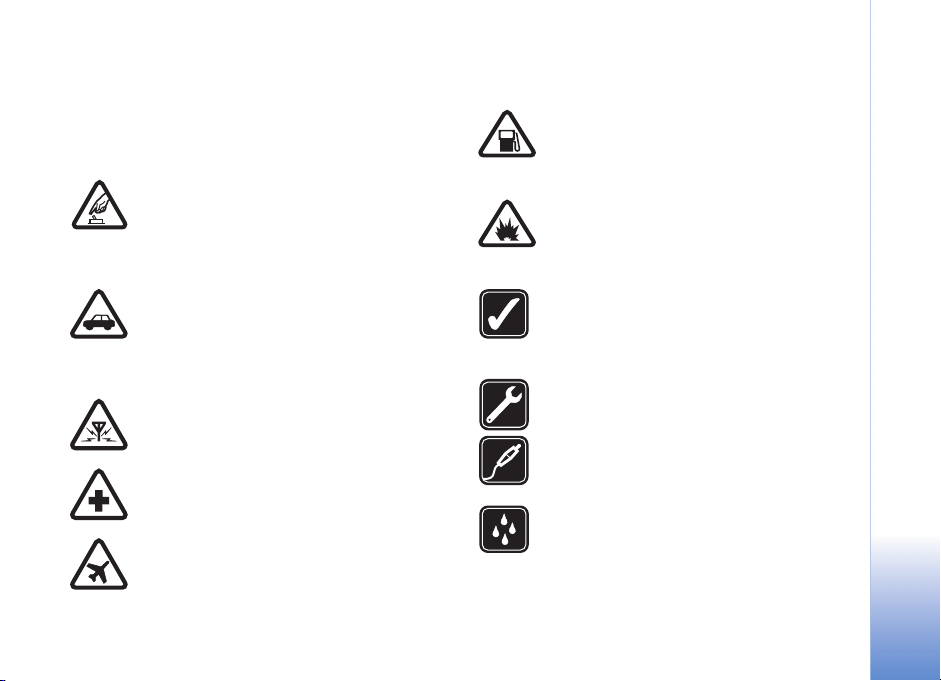
Sikkerhed
Læs disse enkle retningslinjer. Det kan være farligt og/eller
ulovligt ikke at overholde dem. Læs hele
brugervejledningen for at få yderligere oplysninger.
TÆND TELEFONEN SIKKERT Tænd aldrig
telefonen, hvor der er forbud mod anvendelse
af trådløse telefoner, eller hvor brug af
telefonen kan forårsage interferens eller
være farlig.
TRAFIKSIKKERHEDEN KOMMER FØRST Følg
alle gældende love. Hold altid hænderne fri til
betjening af køretøjet under kørsel. Det første
hensyn under kørsel skal være
trafiksikkerheden.
INTERFERENS Ved alle trådløse telefoner kan
der opstå interferens, der indvirker på sendeog modtageforholdene.
SLUK ENHEDEN PÅ HOSPITALER Respekter
alle restriktioner. Sluk telefonen i nærheden af
hospitalsudstyr.
SLUK ENHEDEN I FLYVEMASKINER
Respekter alle restriktioner. Trådløst udstyr kan
forårsage interferens i fly.
SLUK ENHEDEN, NÅR DU TANKER
BRÆNDSTOF Anvend ikke telefonen, når du
tanker brændstof. Anvend ikke enheden i
nærheden af brændstof eller kemikalier.
SLUK ENHEDEN VED
SPRÆNGNINGSOMRÅDER Respekter alle
restriktioner. Anvend ikke telefonen, når
sprængning pågår.
BRUG ENHEDEN MED OMTANKE Brug kun
enheden i normal position som forklaret i
produktets dokumentation. Rør ikke unødigt
ved antennen.
KVALIFICERET SERVICE Dette produkt skal
installeres og repareres af fagfolk.
EKSTRAUDSTYR OG BATTERIER Brug kun
ekstraudstyr og batterier, som er godkendt.
Tilslut ikke produkter, der ikke er kompatible.
VANDTÆTHED Telefonen er ikke vandtæt.
Sørg for, at den holdes tør.
Copyright © 2005 Nokia. All rights reserved.
9
Page 10
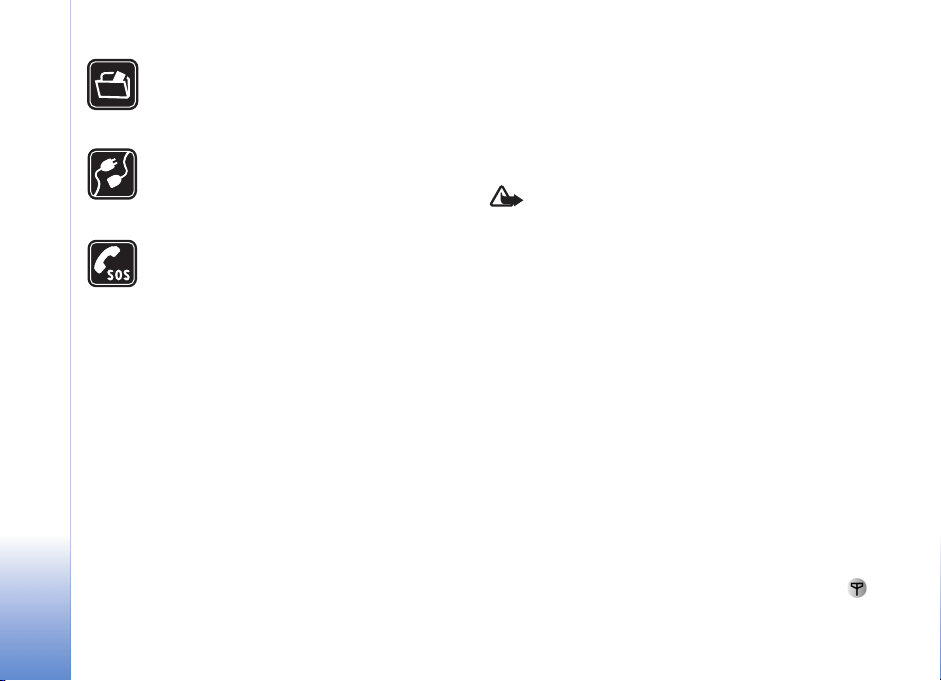
SIKKERHEDSKOPIER Husk at tage
sikkerhedskopier, eller før en skriftlig protokol
over alle vigtige oplysninger, der er gemt på
telefonen.
TILSLUTNING TIL ANDET UDSTYR Læs
sikkerhedsforskrifterne i vejledningen til
det udstyr, der skal tilsluttes til. Tilslut
ikke produkter, der ikke er kompatible.
NØDOPKALD Kontrollér, at telefonen er
tændt, og at den har forbindelse med
netværket. Tastaturet er kun aktivt, når
klappen er åben. Tryk på afslutningstasten
det nødvendige antal gange for at rydde
skærmen og returnere til startskærmen.
Indtast alarmnummeret, og tryk derefter
på opkaldstasten. Fortæl, hvor du ringer fra.
Afslut ikke opkaldet, før alarmcentralen
afslutter samtalen.
Om enheden
Den trådløse enhed, der er beskrevet i denne vejledning, er
godkendt til brug på EGSM 900/1800/1900 og UMTS
2100-netværket. Kontakt din tjenesteudbyder for at få
yderligere oplysninger om netværk.
Når du bruger funktionerne i dette apparat, skal du
overholde alle love og respektere andres privatliv og
rettigheder.
Når du tager og anvender billeder eller videoklip, skal du
overholde alle love og respektere lokale skikke samt andres
privatliv og rettigheder.
Advarsel! Enheden skal være tændt, for at alle
funktioner bortset fra vækkeuret kan bruges. Tænd ikke
for enheden, når anvendelse af trådløse enheder kan
forårsage interferens eller være farlig.
Netværkstjenester
Du skal være tilmeldt hos en udbyder af trådløse tjenester
for at kunne bruge telefonen. Mange af funktionerne i denne
enhed afhænger af, at funktioner på det trådløse netværk
fungerer. Disse netværkstjenester er måske ikke tilgængelige
på alle netværk, eller du skal måske have særlige aftaler med
din udbyder, før du kan bruge netværkstjenester. Du skal
måske have yderligere oplysninger af tjenesteudbyderen om
brugen af dem, og hvad de koster. På nogle netværk kan der
være begrænsninger, der har indflydelse på, hvordan du kan
bruge netværkstjenester. Der kan f.eks. være nogle netværk,
som ikke understøtter alle sprogspecifikke tegn og tjenester.
Netværksfunktioner er i denne vejledning angivet med .
10
Copyright © 2005 Nokia. All rights reserved.
Page 11
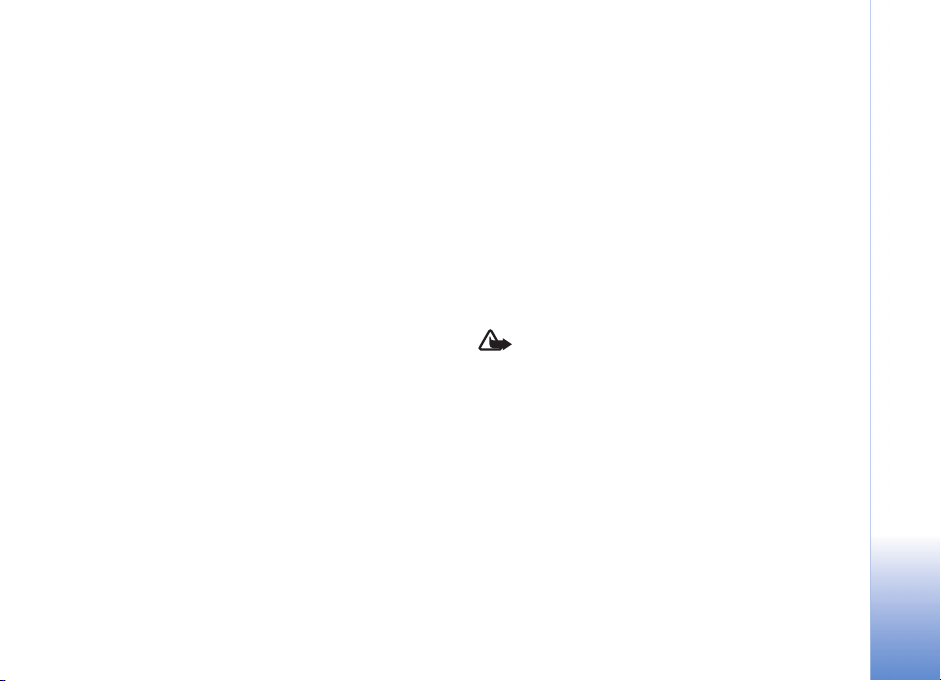
Din tjenesteudbyder kan have anmodet om, at bestemte
funktioner på enheden tages ud af funktion eller ikke
aktiveres. Hvis dette er tilfældet, vises de ikke i enhedens
menu. Enheden kan også være konfigureret specifikt.
Denne konfiguration kan indeholde ændringer af
menunavne, menurækkefølge og ikoner. Kontakt din
tjenesteudbyder for at få yderligere oplysninger.
Denne enhed understøtter WAP 2.0-protokoller (HTTP og
SSL), der kører på TCP/IP-protokoller. Nogle funktioner på
denne enhed, f.eks. MMS, browseren, e-mail og hentning
af indhold via browseren eller MMS, kræver
netværksunderstøttelse til disse teknologier.
Kontakt din forhandler af SIM-kortet for at få yderligere
oplysninger om adgangen til og brugen af SIM-korttjenester. Det kan være tjenesteudbyderen,
netværksoperatøren eller en anden forhandler.
Ekstraudstyr, batterier
og opladere
Sluk altid for enheden, og frakobl opladeren, før batteriet
fjernes.
Kontrollér modelnummeret på en eventuel oplader, inden
den bruges sammen med denne enhed. Denne enhed skal
have strøm fra en DC-4-, AC-3- eller AC-4-oplader og fra
en AC-1-, ACP-7-, ACP-8-, ACP-9-, ACP-12-, LCH-8-,
LCH-9- eller LCH-12-oplader, når den bruges sammen
med den CA-44-opladeradapter, der fulgte med telefonen.
Denne enhed skal bruges sammen med et BL-5B-batteri.
Advarsel!
der er godkendt af Nokia til brug med denne bestemte
model. Brug af andre typer kan være farlig og kan medføre,
at en eventuel godkendelse eller garanti bortfalder
Kontakt din forhandler for at få oplysninger om godkendt
ekstraudstyr. Når du fjerner netledningen fra
ekstraudstyret, skal du trække i stikket, ikke i ledningen.
Brug kun batterier, opladere og ekstraudstyr,
.
Copyright © 2005 Nokia. All rights reserved.
11
Page 12
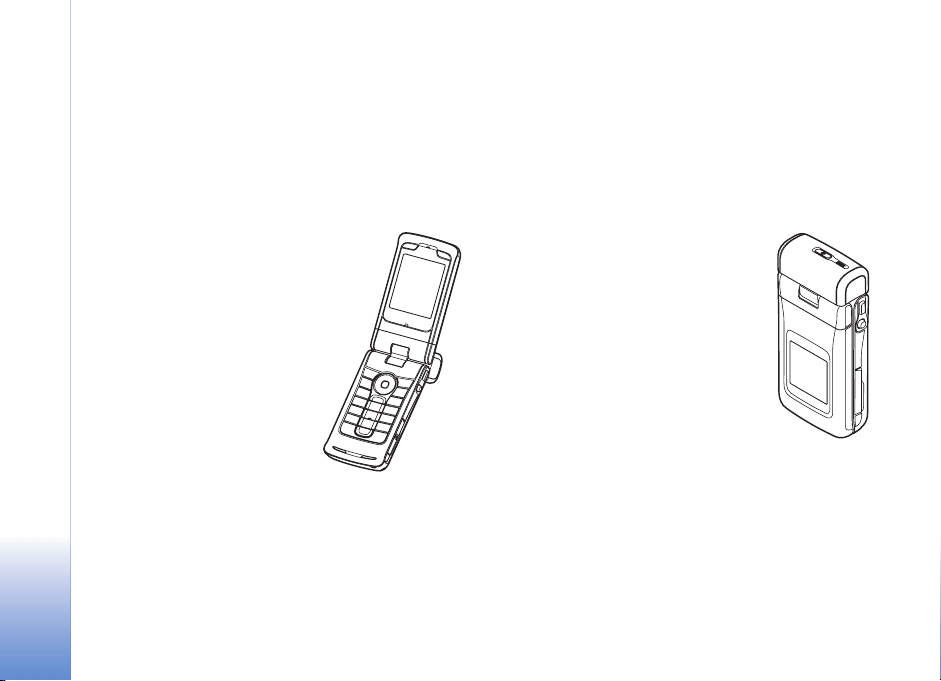
Nokia N90
Modelnummer: Nokia N90-1
Herefter kaldet Nokia N90.
Nokia N90
Tilstande
Enheden har fire mekaniske
tilstande, der understøtter
forskellige brugssituationer:
Lukket klap, åben klap til at
bruge enheden, billeder til at
optage video og tage billeder og
kamera til at tage billeder. Du kan
skifte mellem tilstandene ved at
dreje klappen og
drejeaksekameraet. Der er en kort
timeoutperiode, før en tilstand
aktiveres.
Åben klap
Når du åbner klappen, aktiveres tilstanden med åben klap
automatisk: Hovedskærmen tændes, tastaturet er
tilgængeligt, og du kan få adgang til menuen. Du kan rulle
i menuen ved hjælp af navigeringstasten eller joysticket.
12
Copyright © 2005 Nokia. All rights reserved.
Tilstanden med åben klap aktiveres, selvom klappen ikke er
helt åben. Klappen kan åbnes næsten 150 grader som vist
på billedet. Forsøg ikke at åbne klappen yderligere.
Lukket klap
Når klappen lukkes, deaktiveres
hovedskærmen, og coverskærmen
tændes. Igangværende opkald afsluttes,
medmindre højttaleren er i brug, og et
headset er tilsluttet. Hvis du bruger
afspilleren til at lytte til et lydklip,
fortsættes afspilningen.
Når klappen er lukket, giver
coverskærmen adgang til begrænsede
funktioner. På standbytilstandsskærmen
vises ikonet for signalstyrke og
batteriikonet, operatørlogo, oplysninger om klokkeslæt
og navnet på den aktuelt aktive profil (hvis den ikke er
Normal) muligvis. Hvis du lytter til et lydklip, vises der
lydstyrkeindikatorer og oplysninger om musiknumre.
Page 13
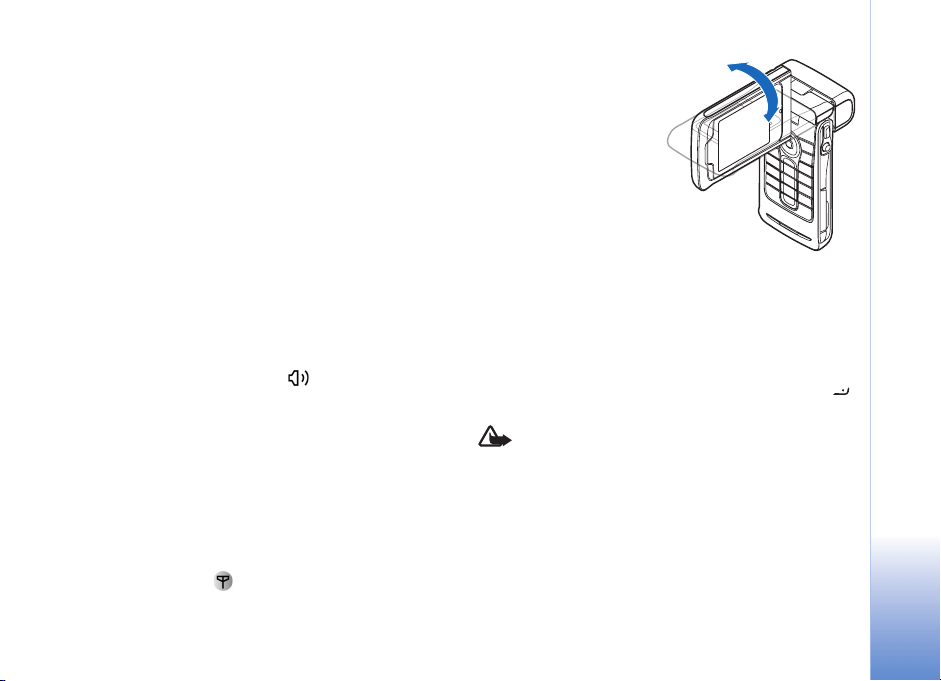
Hvis tastaturet ikke er låst, kan du bruge tænd/sluk-tasten,
joysticket og udløsertasten (til forbedrede
stemmekommandoer). Du kan vælge kommandoer på
skærmen, f.eks. Vis og Tilbage, ved at bevæge joysticket,
så den ønskede tekst markeres, og derefter trykke på
joysticket.
Alarmer for kalenderen og uret, noter i forbindelse med
ubesvarede opkald og nye modtagne beskeder vises også.
Du kan se modtagne SMS-beskeder samt tekst- og
billedobjekter i modtagne MMS-beskeder på
coverskærmen. Hvis du vil have vist andre typer beskeder,
skal du åbne klappen og se beskeden på hovedskærmen.
Indgående opkald angives med deres sædvanlige tone og
en note. Hvis du vil besvare et opkald og bruge håndsættet,
skal du åbne klappen. Hvis du vil besvare et opkald og
bruge højttaleren, skal du vælge Besvar. Hvis der er
tilsluttet et headset til enheden, skal du trykke på
svartasten på headsettet.
Hvis du vil foretage opkald eller bruge menuen, skal du
åbne klappen.
Billedtilstand
I billedtilstanden kan du optage videoer, tage billeder,
redigere videoklip og billeder samt sende direkte video
under et videoopkald . Se ‘Kamera og Galleri’, s. 44
og ‘Videoopkald’, s. 30.
Du aktiverer
billedtilstanden ved at
åbne klappen 90 grader,
holde enheden på siden og
dreje klappen op, så
hovedskærmen vender
mod dig. Kameraet starter,
og du kan se det motiv,
som skal tages. Du kan
også vende
drejeaksekameraet. I
billedtilstand kan kameraet dreje 180 grader mod uret
og næsten 135 grader med uret. Forsøg ikke at dreje
kameraenheden yderligere.
I billedtilstand er tastaturet ikke aktivt. Du kan bruge
udløsertasten, joysticket, tænd/sluk-tasten, de øverste og
nederste valgtaster ved siden af hovedskærmen samt
til at afslutte et aktivt opkald.
Advarsel! Du kan ikke foretage nødopkald i
billedtilstanden, for tastaturet er ikke aktivt. Hvis du
vil foretage et nødopkald, skal du åbne klappen.
Nokia N90
Copyright © 2005 Nokia. All rights reserved.
13
Page 14
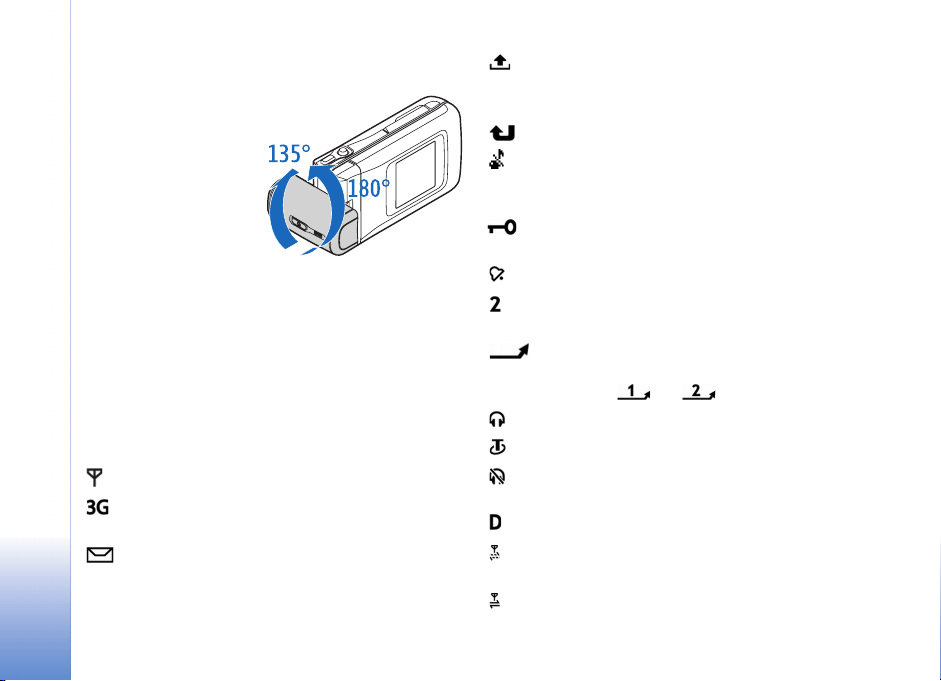
Kameratilstand
I kameratilstanden kan
du hurtigt tage billeder.
Du kan bruge kameraet
Nokia N90
under et aktivt opkald. Se
‘Kamera og Galleri’, s. 44.
Du aktiverer
kameratilstanden ved at
vende
drejeaksekameraet, når
klappen er lukket. Søgeren vises på coverskærmen.
Kameraenheden kan drejes 180 grader mod uret og
næsten 135 grader med uret. Forsøg ikke at dreje
kameraenheden yderligere.
Du kan bruge udløsertasten, joysticket og tænd/sluktasten i kameratilstanden.
Vigtige ikoner
– telefonen bruges i et GSM-netværk.
(netværkstjeneste) – telefonen bruges i et UMTS-
netværk. Se ‘Netværk’, s. 122.
– du har modtaget en eller flere beskeder i mappen
Indbakke i Beskeder.
– der er beskeder, som venter på at blive sendt, i
mappen Udbakke. Se ‘Udbakke – beskeder, som venter på
at blive sendt’, s. 77.
– du har ubesvarede opkald. Se ‘Seneste opkald’, s. 37.
– vises, hvis Ringetype er sat til Lydløs, og Tone ved
besked, Chatbeskedsignal og Tone ved e-mail er sat til
Fra. Se ‘Profiler – angivelse af toner’, s. 24.
– telefonens tastatur er låst. Se "Tastaturlås
(Tastelås)" i Kort vejledning.
– du har en aktiv alarm. Se ‘Ur’, s. 16.
– den anden telefonlinje bruges. Se
‘Opkaldsindstillinger’, s. 114.
– alle opkald til telefonen stilles om til et andet
nummer. Hvis du har to telefonlinjer, er omstillingsikonet
for den første linje og for den anden linje.
– et headset er tilsluttet telefonen.
– en teleslynge er tilsluttet telefonen.
– forbindelsen til et Bluetooth-headset er blevet
afbrudt.
– et dataopkald er aktivt.
– en GPRS- eller EDGE-pakkedataforbindelse er
tilgængelig.
– en GPRS- eller EDGE-pakkedataforbindelse er aktiv.
14
Copyright © 2005 Nokia. All rights reserved.
Page 15
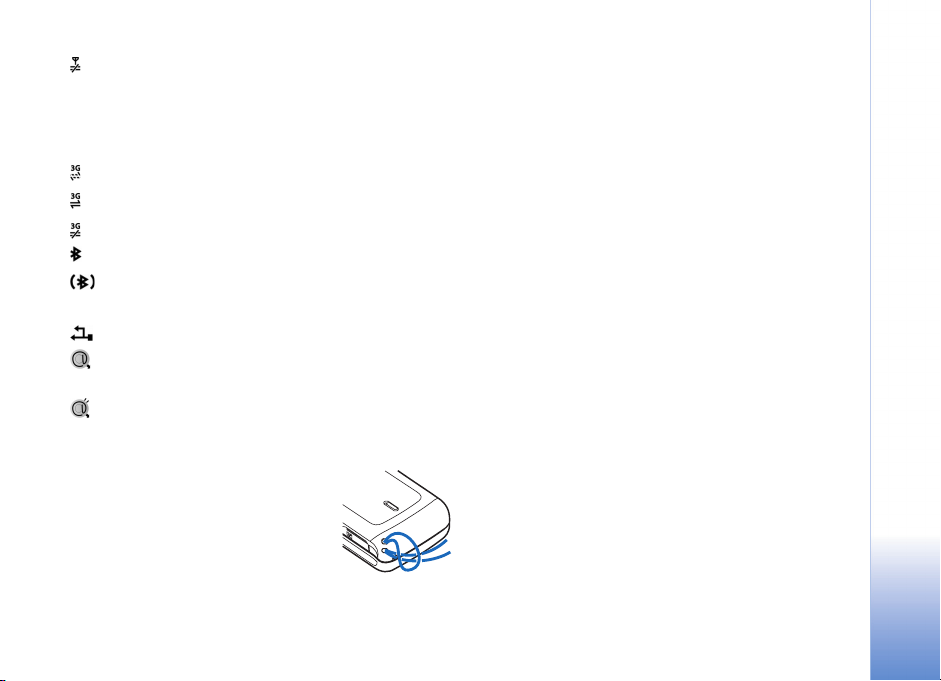
– en GPRS- eller EDGE-pakkedataforbindelse er i
venteposition. Disse ikoner vises i stedet for ikonet for
signalstyrke (vises i øverste venstre hjørne i
standbytilstand). Se ‘Pakkedataforbindelser i GSM- og
UMTS-netværk’, s. 116.
– en UMTS-pakkedataforbindelse er tilgængelig.
– en UMTS-pakkedataforbindelse er aktiv.
– en UMTS-pakkedataforbindelse er i venteposition.
– Bluetooth-tilslutning er Til.
– data overføres via en Bluetooth-forbindelse.
Se ‘Bluetooth-forbindelse’, s. 104.
– en USB-forbindelse er aktiv.
– du har en e-mail, der er læst, og som venter på at
blive hentet til telefonen.
– du har en e-mail, der ikke er læst, og som venter på
at blive hentet til telefonen.
Påsætning af håndledsremmen
Før remmen igennem hullet som vist på
billedet, og spænd remmen til.
Konfiguration af indstillinger
Hvis du vil bruge MMS-beskeder, GPRS, internettet
og andre trådløse tjenester, skal du have de korrekte
konfigurationsindstillinger på telefonen.
Der kan allerede være installeret indstillinger fra
tjenesteudbyderne på telefonen, eller du modtager
muligvis indstillingerne i en særlig SMS-besked fra
tjenesteudbyderne. Se ‘Data og indstillinger’, s. 74.
Kontakt netværksoperatøren, tjenesteudbyderen, den
nærmeste godkendte Nokia-forhandler, eller besøg
supportområdet på Nokia-webstedet på adressen
www.nokia.com/support for at få yderligere
oplysninger om tilgængelige indstillinger.
Nokia-support på internettet
På www.nokia.com/support eller det lokale Nokiawebsted kan du finde den seneste version af denne
vejledning, yderligere oplysninger, filer til overførsel
og tjenester til dit Nokia-produkt.
Nokia N90
Copyright © 2005 Nokia. All rights reserved.
15
Page 16
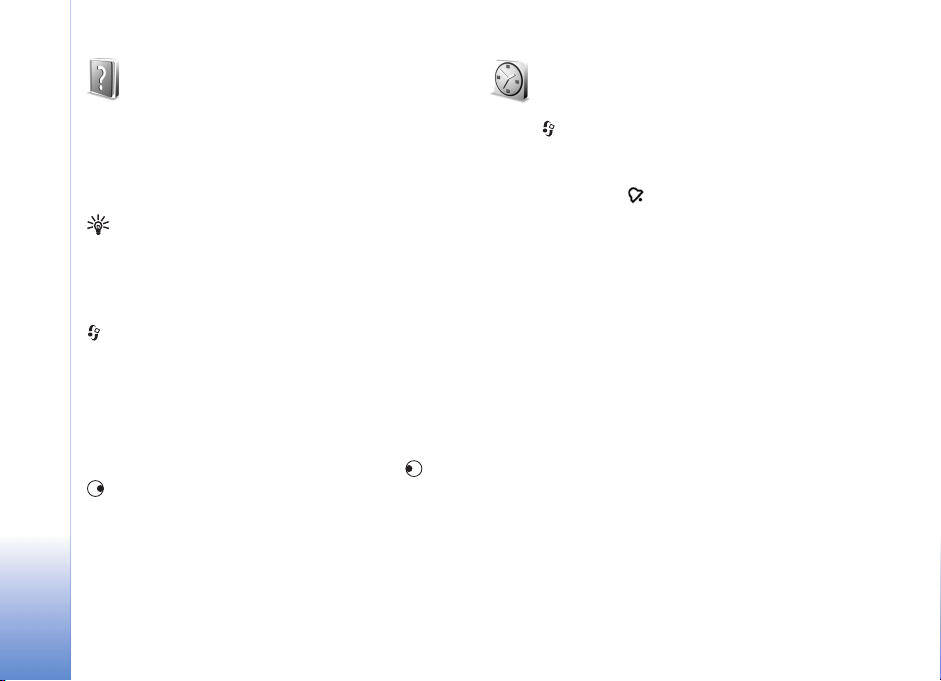
Hjælp
Ur
Enheden har kontekstafhængig hjælp. Du kan få adgang
til Hjælp fra et program eller fra hovedmenuen.
Nokia N90
Når et program er åbent, skal du vælge Valg > Hjælp
for at få adgang til Hjælp fra den aktuelle visning.
Når du læser vejledningen, kan du skifte mellem Hjælp og
det program, der er åbent i baggrunden, ved at trykke på
Hvis du vil åbne Hjælp fra hovedmenuen, skal du vælge
Værktøjer > Hjælp. Vælg det ønskede program for at få
vist en liste over emner i Hjælp. Hvis du vil søge efter
emner i Hjælp ved hjælp af nøgleord, skal du vælge Valg >
Søg efter nøgleord.
Når du læser et emne i Hjælp, skal du trykke på eller
16
Copyright © 2005 Nokia. All rights reserved.
Eksempel: Hvis du vil have vist en vejledning i,
hvordan du opretter et kontaktkort, skal du begynde
at oprette et kontaktkort og vælge Valg > Hjælp.
og holde den nede.
for at få vist andre relaterede emner.
Tryk på , og vælg Ur.
Du kan indstille en ny alarm ved at vælge Valg > Indstil
alarm. Angiv alarmtidspunktet, og vælg OK. Når alarmen
er aktiv, vises ikonet .
Vælg Stop for at slå alarmen fra. Når alarmtonen lyder,
skal du trykke på en vilkårlig tast eller vælge Udsæt for at
afbryde alarmen i fem minutter, hvorefter den lyder igen.
Du kan højst gøre dette fem gange.
Hvis alarmtiden nås, mens enheden er slukket, tænder den
automatisk og begynder at afspille alarmtonen. Hvis du
vælger Stop, bliver du spurgt, om du vil aktivere enheden
til opkald. Vælg Nej for at slukke enheden eller Ja for at
foretage og modtage opkald. Vælg ikke Ja, når brug af
trådløs telefon kan forårsage interferens eller være farlig.
Hvis du vil annullere en alarm, skal du vælge Ur > Valg >
Fjern alarm.
Page 17
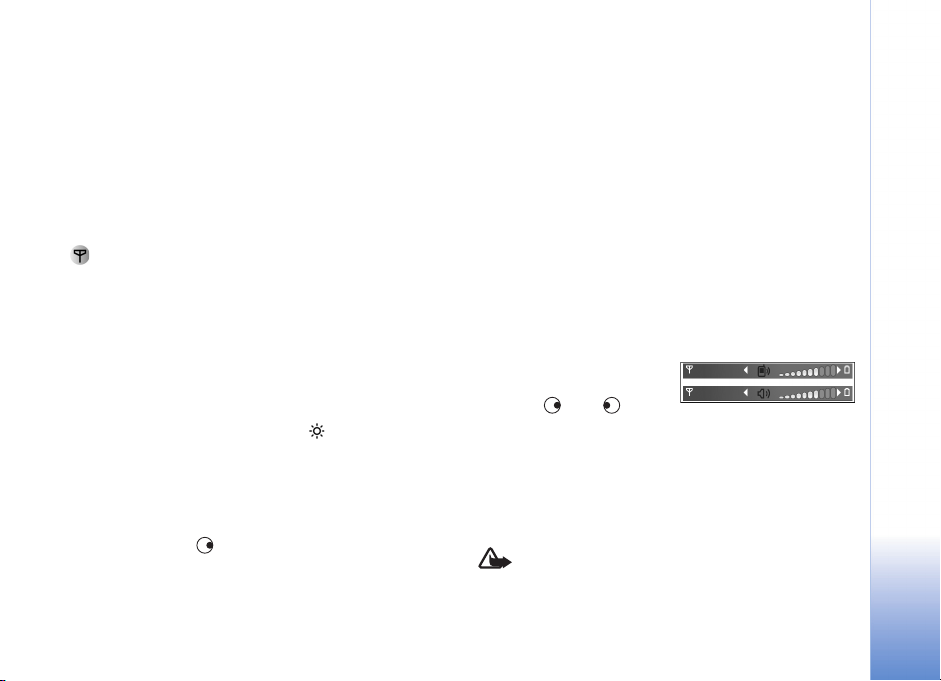
Urindstillinger
Hvis du vil ændre urindstillingerne, skal du vælge Valg >
Indstillinger i uret. Hvis du vil ændre klokkeslættet eller
datoen, skal du vælge Tid eller Dato.
Hvis du vil ændre det ur, der vises i standbytilstand, skal du
rulle ned og vælge Urtype > Analogt eller Digitalt.
Hvis du vil tillade, at mobiltelefonnetværket opdaterer
oplysninger om klokkeslæt, dato og tidszone på telefonen
, skal du rulle ned og vælge Autoopdatering af tid.
Telefonen genstarter, så indstillingen Autoopdatering af
tid kan træde i kraft.
Hvis du vil ændre alarmtonen, skal du rulle ned og vælge
Alarmtone.
Hvis du vil ændre status for sommertid, skal du rulle ned og
vælge Sommertid. Vælg Til for at føje en time til
klokkeslættet for Aktuel by. Se ‘Verdensur’, s. 17. Når
Sommertid er aktiveret, vises ikonet i hovedvisningen i
Ur. Denne indstilling vises ikke, hvis Autoopdatering af tid
er slået til.
Verdensur
Åbn Ur, og tryk på for at åbne visningen Verdensur.
I visningen Verdensur kan du se klokkeslættet i forskellige
byer.
Hvis du vil tilføje byer på listen, skal du vælge Valg > Tilføj
by. Skriv de første bogstaver i byens navn. Søgefeltet vises
automatisk, og de matchende byer vises. Vælg en by. Du
kan højst føje 15 byer til listen.
Hvis du vil angive den by, du befinder dig i for øjeblikket,
skal du rulle til en by og vælge Valg > Aktuel by. Byen
vises i hovedvisningen i Ur, og klokkeslættet på telefonen
ændres i overensstemmelse med den valgte by. Kontrollér,
at klokkeslættet er korrekt og passer til den tidszone,
du er i.
Lydstyrke og indbyggede højttalere
Når du har et aktivt opkald
eller lytter til en lyd, skal du
trykke på eller , eller
skubbe joysticket til venstre eller højre for henholdsvis at
øge eller mindske lydstyrken.
Ved hjælp af den indbyggede højttaler kan du tale og lytte
til telefonen fra kort afstand uden at skulle holde
telefonen op til øret og i stedet have den f.eks. på et bord
tæt ved. Lydprogrammer bruger som standard højttaleren.
Advarsel! Hold ikke enheden tæt på øret, når
højttaleren bruges, da lydstyrken kan være
særdeles høj.
Nokia N90
Copyright © 2005 Nokia. All rights reserved.
17
Page 18
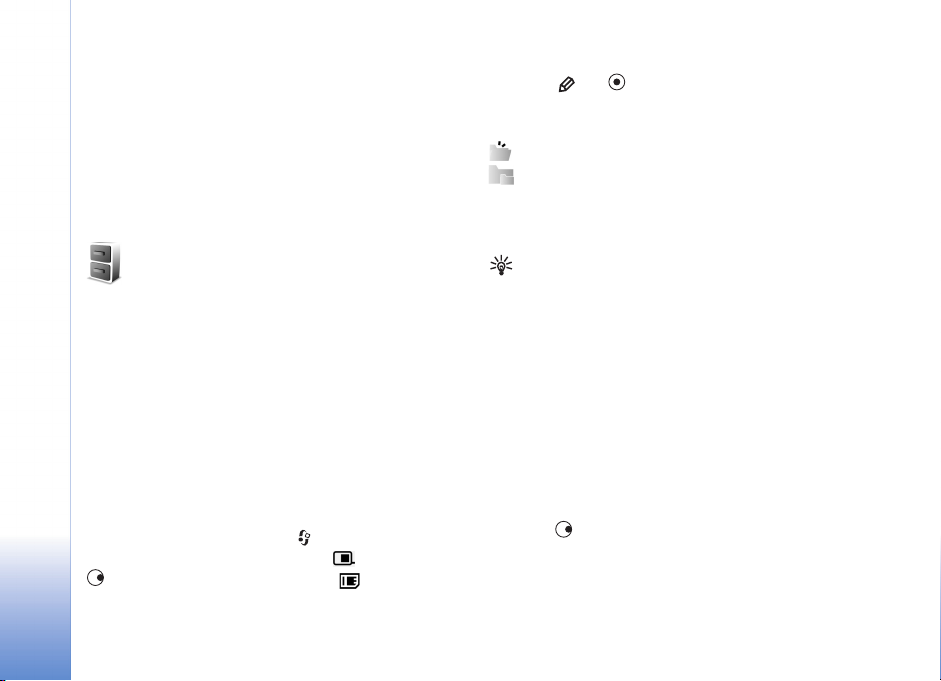
Oplysninger om højttalerens placering finder du under
"Taster og dele" i Kort vejledning.
Hvis du vil bruge højttaleren under et opkald, skal du
starte et opkald og vælge Valg > Aktivér højttaler.
Nokia N90
Hvis du vil slå højttaleren fra, når du har et aktivt opkald
eller lytter til en lyd, skal du vælge Valg > Aktivér
håndsæt.
Filstyring
Mange funktioner i telefonen bruger hukommelsen til at
gemme data. Disse funktioner omfatter kontakter,
beskeder, billeder, ringetoner, kalender- og opgavenoter,
dokumenter samt overførte programmer. Mængden af
ledig hukommelse afhænger af, hvor mange data der
allerede er gemt i telefonens hukommelse. Du kan bruge
et hukommelseskort som ekstra lagerplads. Der kan
skrives på hukommelseskort flere gange, så du kan slette
og gemme data på et hukommelseskort.
Hvis du vil gennemse filer og mapper i
telefonhukommelsen eller på et hukommelseskort (hvis et
sådant er isat), skal du trykke på og vælge Værktøjer >
Filstyring. Visningen Telefonhukom. ( ) åbnes. Tryk på
for at åbne visningen Hukom.kort ( ).
Hvis du vil flytte eller kopiere filer til en mappe, skal du
trykke på og samtidig for at markere en fil og
vælge Valg > Flyt til mappe eller Kopiér til mappe.
Ikoner i Filstyring:
En mappe
En mappe, der indeholder en undermappe
Hvis du vil finde en fil, skal du vælge Valg > Søg og den
hukommelse, du vil søge i. Indtast en søgetekst, der
matcher filnavnet.
Tip! Du kan bruge Nokia Phone Browser i Nokia PC
Suite til at få vist de forskellige hukommelser på
telefonen. Se den cd-rom, der fulgte med i salgspakken.
Visning af hukommelsesforbrug
Hvis du vil have vist, hvilke typer data du har på telefonen,
og se, hvor meget hukommelse de forskellige datatyper
optager, skal du vælge Valg > Hukommelsesdetal.. Rul
ned til Ledig hukom. for at få vist mængden af ledig
hukommelse på telefonen.
Hvis du vil have vist mængden af ledig hukommelse på
hukommelseskortet, hvis der er et kort i telefonen, skal du
trykke på for at åbne visningen Hukom.kort og vælge
Valg > Hukommelsesdetal..
18
Copyright © 2005 Nokia. All rights reserved.
Page 19
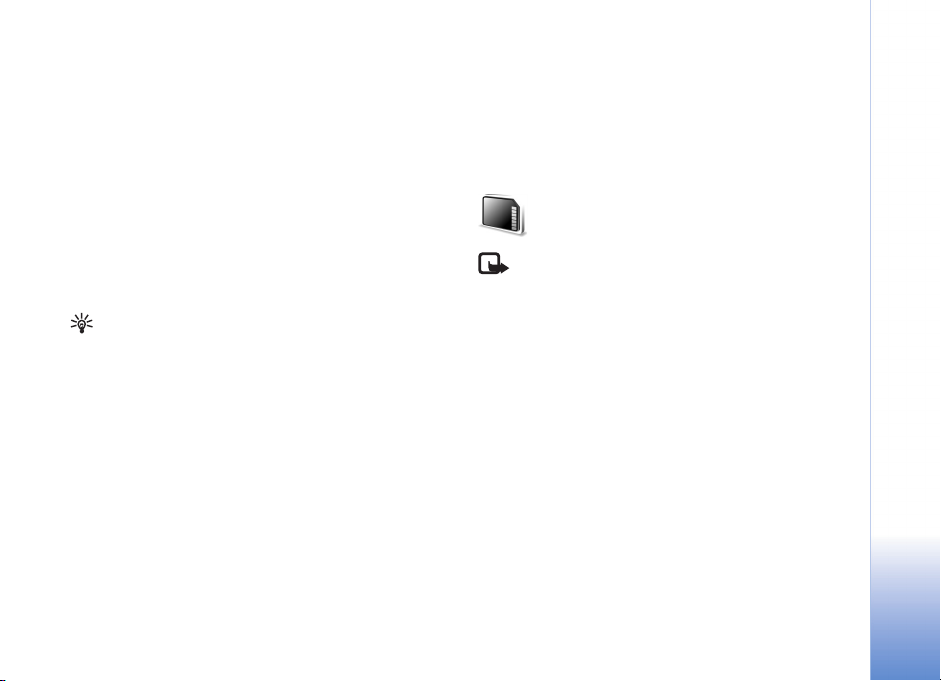
Ikke nok ledig hukommelse – frigør hukommelse
Telefonen giver dig besked, hvis der ikke er nok ledig
hukommelse i telefonhukommelsen eller på
hukommelseskortet. Hvis der mangler telefonhukommelse,
når browseren er åben, lukkes browseren automatisk for at
frigøre plads i hukommelsen.
Hvis du vil frigøre telefonhukommelse, skal du overføre
data til et hukommelseskort i Filstyring. Markér de filer, der
skal flyttes, og vælg Flyt til mappe > Hukommelseskort
og en mappe.
Tip! Hvis du vil frigøre hukommelse på telefonen eller
hukommelseskortet, skal du bruge Image Store i Nokia
PC Suite til at overføre billeder og videoklip til en
kompatibel pc. Se den cd-rom, der fulgte med i
salgspakken.
Hvis du vil fjerne data og på den måde frigøre hukommelse,
skal du bruge Filstyring eller gå til det pågældende
program. Du kan f.eks. fjerne følgende:
• Beskeder fra mapperne Indbakke, Kladder og Sendt i
Beskeder
• Hentede e-mail-beskeder fra telefonhukommelsen
• Gemte internetsider
• Gemte billeder, video- eller lydfiler
• Kontaktoplysninger
• Kalendernoter
• Overførte programmer. Se også ‘Programstyring’,
s. 124.
• Andre data, som du ikke længere har brug for.
Nokia N90
Hukommelseskortværktøj
Bemærk! Denne enhed anvender et RS-MMC-kort
(multimediekort i reduceret størrelse) med dobbelt
spænding (1,8/3V). Brug kun RS-MMC-kort med dobbelt
spænding for at sikre kompatibilitet. Du kan få oplysninger
om et RS-MMC-korts kompatibilitet hos producenten eller
leverandøren af kortet.
Brug kun kompatible RS-MMC-kort (multimediekort i
reduceret størrelse) sammen med denne enhed. Andre
hukommelseskort, f.eks. SD-kort (Secure Digital), passer
ikke i hukommelseskortholderen og er ikke kompatible
med denne enhed. Brug af et hukommelseskort, der ikke er
kompatibelt, kan beskadige hukommelseskortet og
enheden samt ødelægge data på det inkompatible kort.
Alle hukommelseskort skal opbevares utilgængeligt
for børn.
Copyright © 2005 Nokia. All rights reserved.
19
Page 20
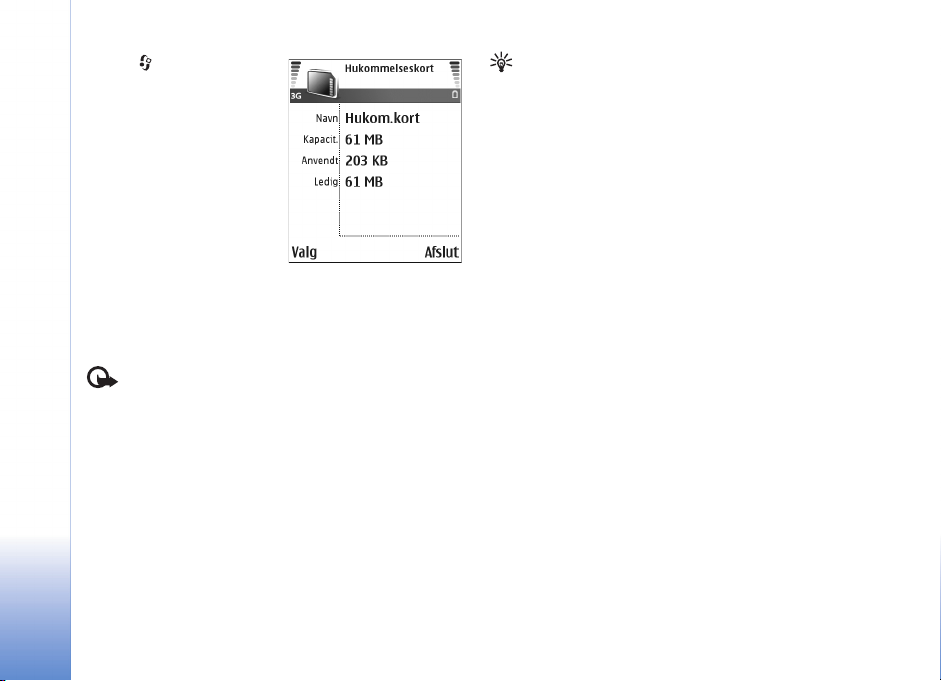
Tryk på , og vælg
Værktøjer > Hukom..
Du kan bruge et
hukommelseskort som ekstra
lagerplads. Det er også godt
Nokia N90
jævnligt at sikkerhedskopiere
oplysningerne fra
telefonhukommelsen til
hukommelseskortet.
Oplysningerne kan
gendannes på telefonen på
et senere tidspunkt. Se
"Indsætning af hukommelseskortet" i Kort vejledning.
Du kan ikke bruge hukommelseskortet, hvis slidsen til
hukommelseskortet står åben.
Vigtigt! Fjern ikke hukommelseskortet midt under
en handling, når der oprettes adgang til kortet. Hvis du
fjerner kortet midt under en handling, kan det beskadige
såvel hukommelseskortet som enheden, og de data, der er
gemt på kortet, kan blive beskadiget.
Hvis du vil sikkerhedskopiere oplysninger fra
telefonhukommelsen til et hukommelseskort, skal du
vælge Valg > Sik.kopiér tlf.huk.
Hvis du vil gendanne oplysninger fra hukommelseskortet
til telefonhukommelsen, skal du vælge Valg > Gendan
fra kort.
Tip! Hvis du vil omdøbe et hukommelseskort, skal du
vælge Valg > Navn på hukom.kort.
Formatering af et hukommelseskort
Når et hukommelseskort formateres, går alle data på
kortet tabt.
Nogle hukommelseskort er formateret på forhånd, mens
andre skal formateres. Spørg forhandleren for at finde ud
af, om du skal formatere hukommelseskortet, før du kan
bruge det.
Hvis du vil formatere et hukommelseskort, skal du vælge
Valg > Formatér hu.kort. Vælg Ja for at bekræfte. Når
formateringen er fuldført, skal du indtaste et navn til
hukommelseskortet og vælge OK.
Nyttige genveje
Brug genveje for at udnytte enheden optimalt. Yderligere
oplysninger om de enkelte funktioner finder du i de
relevante afsnit i denne brugervejledning.
Genveje, når du tager billeder
• Skub joysticket op og ned for at zoome ind og ud.
• Tryk på joysticket for at angive indstillinger for
Billedopsætning.
• Skub joysticket til venstre eller højre for at ændre
blitztilstanden.
20
Copyright © 2005 Nokia. All rights reserved.
Page 21
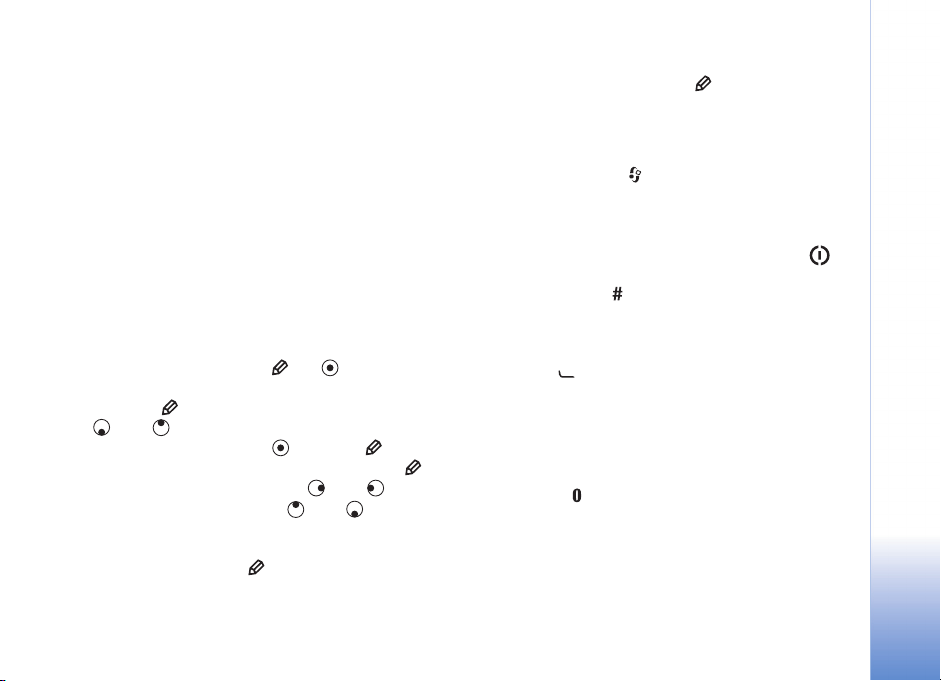
• Når du har taget et billede, kan du trykke udløsertasten
halvvejs ned for at tage et nyt billede.
• Hvis du har aktiveret et program i billedtilstanden, skal
du trykke på udløsertasten for at vende tilbage til
kameraet.
Genveje, når du optager video
• Skub joysticket op eller ned for at zoome ind eller ud.
• Tryk på joysticket for at angive indstillinger for
Videoopsætning.
• Hvis du har aktiveret et program i billedtilstanden,
skal du trykke på udløsertasten for at vende tilbage
til kameraet.
Når du vil redigere tekst og lister
• Hvis du vil markere et element på en liste, skal du rulle
til elementet og trykke på og samtidig.
• Hvis du vil markere flere elementer på en liste, skal du
trykke på og holde den nede, mens du trykker på
eller . Når du vil afslutte markeringen, skal du
holde op med at rulle med og slippe .
• Sådan kopierer eller indsætter du tekst: Tryk på , og
hold den nede. Tryk samtidig på eller for at
vælge bogstaver og ord, eller eller for at vælge
rækker med tekst. Teksten fremhæves, efterhånden som
markeringen flyttes. Hvis du vil kopiere teksten til
udklipsholderen, mens stadig holdes nede, skal
du trykke på Kopiér. Hvis du vil indsætte teksten i et
dokument, skal du trykke på , holde den nede og
trykke på Sæt ind.
Standbytilstand
• Hvis du vil skifte mellem åbne programmer, skal du
trykke på og holde nede. Hvis der mangler
hukommelse, lukker telefonen muligvis nogle
programmer. Telefonen gemmer alle ikke-gemte data,
før et program lukkes.
• Hvis du vil skifte profil, skal du først trykke på
og derefter vælge en profil.
• Tryk på og hold nede for at skifte mellem
profilerne Normal og Lydløs. Hvis du har to
telefonlinjer, skifter denne handling mellem de to
linjer.
• Tryk på for at åbne listen over de seneste
udgående opkald.
• Hvis du vil bruge stemmekommandoer, skal du
trykke på udløsertasten og holde den nede. Se
‘Stemmekommandoer’, s. 123.
• Hvis du vil starte en forbindelse til Internet, skal du
trykke på og holde den nede. Se ‘Internet’, s. 87.
Du finder yderligere oplysninger om genveje, der er
tilgængelige i standbytilstand, under afsnittet ‘Tilstanden
Aktiv standby’, s. 26.
Nokia N90
Copyright © 2005 Nokia. All rights reserved.
21
Page 22
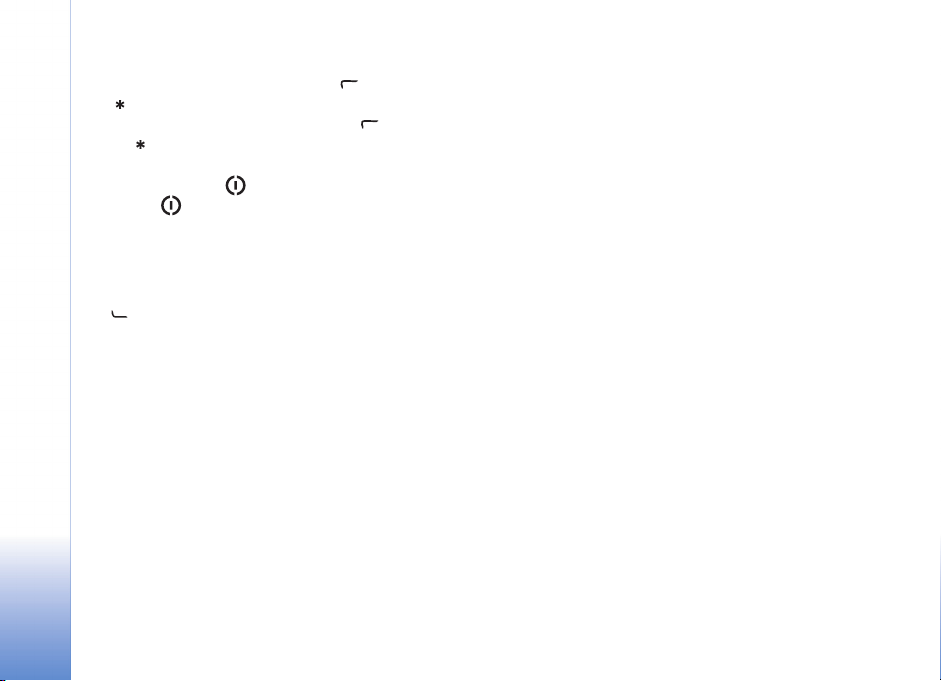
Tastaturlås (tastelås)
• Sådan låser du tastaturet: Tryk på og derefter på
i standbytilstand.
• Sådan låser du tastaturet op: Tryk på og derefter
Nokia N90
på .
• Hvis du vil låse tastaturet, når klappen er lukket,
skal du trykke på og vælge Lås tastatur.
• Tryk på for at slå skærmens lys til, når
tastaturlåsen er slået til.
Når tastaturlåsen er aktiveret, kan du muligvis stadig
ringe til det officielle alarmnummer, der er indkodet i
enhedens hukommelse. Indtast alarmnummeret, og tryk
på .
22
Copyright © 2005 Nokia. All rights reserved.
Page 23
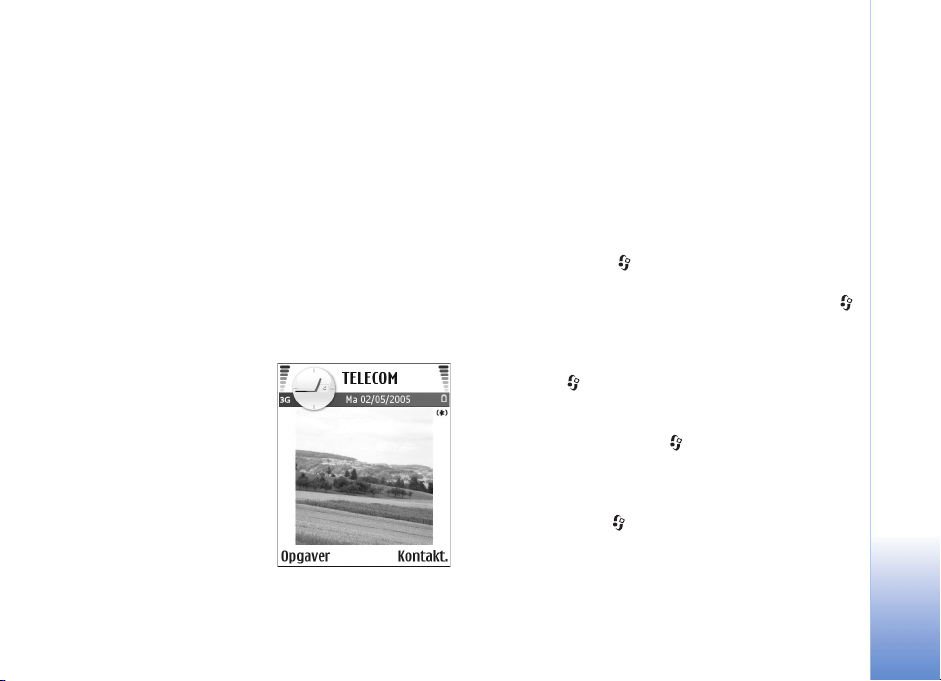
Tilpasning af enheden
Din tjenesteudbyder kan have anmodet om, at bestemte
funktioner på enheden tages ud af funktion eller ikke
aktiveres. Hvis dette er tilfældet, vises de ikke i enhedens
menu. Enheden kan også være specielt konfigureret til
netværksudbyderen. Denne konfiguration kan omfatte
ændringer i menunavne, menurækkefølge og ikoner.
Kontakt din tjenesteudbyder for at få yderligere
oplysninger.
• Oplysninger om, hvordan du bruger hovedskærmen
i standbytilstand til hurtigt at få adgang til de
programmer, du oftest anvender, finder du under
"Tilstanden Aktiv standby", s. 26.
• Oplysninger om,
hvordan du ændrer
baggrundsbilledet,
eller hvad der vises
på pauseskærmen i
standbytilstand, finder
du under "Ændring af
enhedens udseende",
s. 26 og "Indstillinger på
coverskærmen", s. 123.
• Oplysninger om, hvordan
du tilpasser ringetonerne,
finder du under "Profiler – angivelse af toner", s. 24.
• Oplysninger om, hvordan du ændrer de genveje, der er
knyttet til de forskellige navigeringstastetryk og tryk
på venstre og højre valgtast i standbytilstand, finder
du under "Standbytilstand", s. 113. Genvejene til
navigeringstastetryk er ikke tilgængelige, hvis Aktiv
standby er slået til.
• Hvis du vil ændre det ur, der vises i standbytilstand,
skal du trykke på og vælge Ur > Valg >
Indstillinger > Urtype > Analogt eller Digitalt.
• Hvis du vil ændre urets alarmtone, skal du trykke på
og vælge Ur > Valg > Indstillinger > Alarmtone og en
tone.
• Hvis du vil ændre alarmtonen for kalenderen, skal du
trykke på og vælge Kalender > Valg >
Indstillinger > Kalenderalarmtone og en tone.
• Hvis du vil ændre opstartsteksten til en tekst eller et
billede, skal du trykke på og vælge Værktøjer >
Indstillinger > Telefon > Generelt > Opstartstekst/logo.
• Du kan tildele en individuel ringetone til en kontakt
ved at trykke på og vælge Kontakter. Se "Sådan
tilføjer du ringetoner til kontakter", s. 42.
Copyright © 2005 Nokia. All rights reserved.
Tilpasning af enheden
23
Page 24
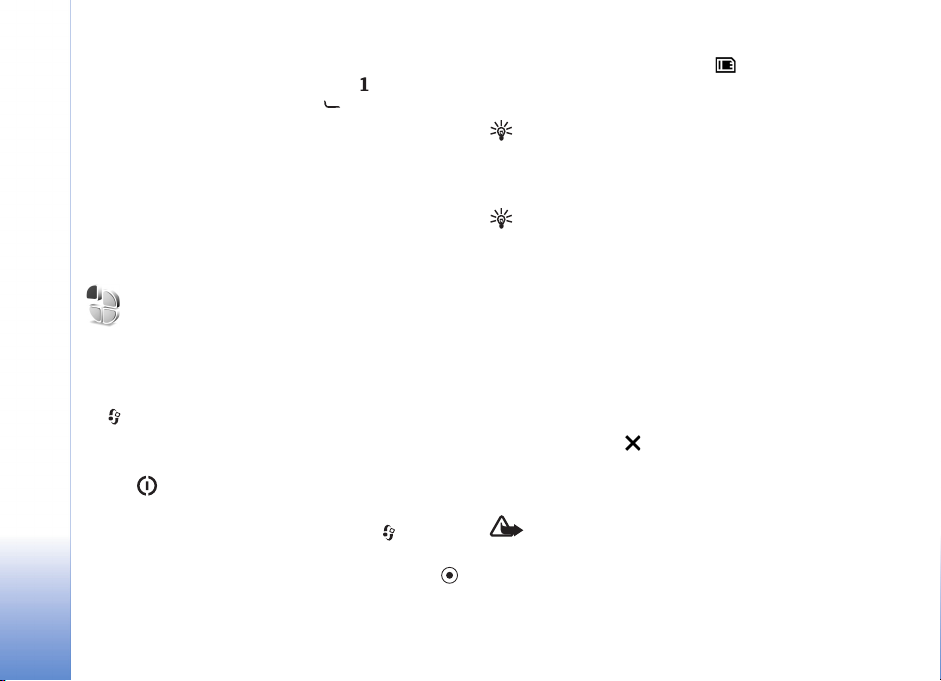
• Hvis du vil tildele et hurtigkald til en kontakt, skal du
trykke på en taltast i standbytilstand ( er reserveret
til telefonsvareren) og trykke på . Vælg Ja, og vælg
derefter en kontakt.
• Hvis du vil ændre rækkefølgen på elementerne i
hovedmenuen, skal du i hovedmenuen vælge Valg >
Flyt, Flyt til mappe eller Ny mappe. Du kan flytte de
programmer, du ikke bruger så tit, til mapper og
placere de programmer, du brugere oftere, i
hovedmenuen.
Tilpasning af enheden
Profiler – angivelse af toner
Hvis du vil indstille og tilpasse ringetonerne, tonerne
ved modtagelse af beskeder og andre toner til forskellige
begivenheder, miljøer eller opkaldsgrupper, skal du trykke
på og vælge Værktøjer > Profiler. Hvis den aktuelt
valgte profil ikke er Normal, vises profilnavnet øverst på
skærmen i standbytilstand.
Tryk på i standbytilstand for at ændre profilen. Rul til
den profil, du vil aktivere, og vælg OK.
Hvis du vil ændre en profil, skal du trykke på og vælge
Værktøjer > Profiler. Rul til profilen, og vælg Valg >
Tilpas. Rul til den indstilling, du vil ændre, og tryk på
for at åbne listen over valgmuligheder. Toner, der er gemt
på hukommelseskortet, vises med . Du kan rulle
gennem listen over toner og høre hver af dem, før du
vælger en. Tryk på en vilkårlig tast for at stoppe lyden.
Tip! Når du vælger en tone, åbnes der en liste
over bogmærker i Toneoverførsler. Du kan vælge et
bogmærke og oprette forbindelse til en webside for
at hente toner.
Tip! Oplysninger om, hvordan du ændrer alarmtonen
for kalenderen eller uret, finder du under "Tilpasning af
enheden", s. 23.
Hvis du vil oprette en ny profil, skal du vælge Valg >
Opret ny.
Profilen Offline
Profilen Offline giver dig mulighed for at bruge telefonen
uden at oprette forbindelse til det trådløse netværk. Når
du aktiverer profilen Offline, slås det trådløse netværk fra,
hvilket angives med i signalstyrkeikonet. Der blokeres
for alle trådløse telefonsignaler til og fra enheden. Hvis
du forsøger at sende beskeder, placeres de i Udbakke for
at blive sendt på et senere tidspunkt.
Advarsel! I profilen Offline kan du ikke foretage
eller modtage opkald, undtagen nødopkald til bestemte
alarmnumre, eller bruge andre funktioner, der kræver
netværksdækning.
24
Copyright © 2005 Nokia. All rights reserved.
Page 25
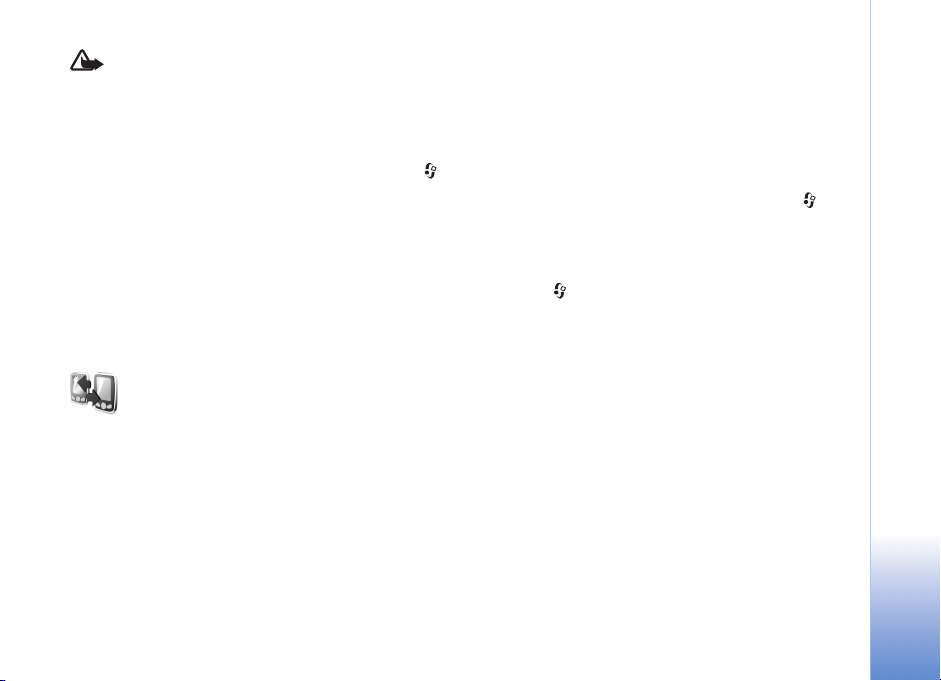
Advarsel! Enheden kan kun anvende profilen
Offline, når den er tændt. Tænd aldrig enheden, hvor
der er forbud mod anvendelse af trådløse enheder, eller
hvor brug af enheden kan forårsage forstyrrelser eller
være farligt.
Hvis du vil forlade profilen Offline, skal du trykke på
og vælge Værktøjer > Profiler. Vælg en anden profil,
og vælg derefter Valg > Aktivér > Ja. Telefonen gør det
muligt at foretage trådløs transmission igen (hvis der er
tilstrækkelig signalstyrke). Hvis en Bluetooth-forbindelse
er aktiveret, når du slår profilen Offline til, bliver
forbindelsen deaktiveret. En Bluetooth-forbindelse
aktiveres automatisk igen, når du forlader profilen Offline.
Se "Indstillinger for Bluetooth-forbindelse", s. 105.
Overførsel af indhold fra en anden enhed
Du kan kopiere kontakter, kalender, billeder, video- og
lydklip via en Bluetooth-forbindelse fra en kompatibel
Series 60-enhed fra Nokia.
Du kan bruge din Nokia N90-enhed uden et SIM-kort.
Profilen Offline aktiveres automatisk, når enheden tændes
uden et indsat SIM-kort. På den måde kan du bruge SIMkortet i en anden enhed.
Hvis du vil undgå at få flere identiske poster, skal du kun
overføre den samme type oplysninger, f.eks. kontakter, fra
den anden enhed til din Nokia N90 én gang.
Før du starter overførslen, skal du aktivere
Bluetooth-tilslutning på begge enheder. Tryk på på
begge enheder, og vælg Forbind. > Bluetooth. Vælg
Bluetooth > Til. Angiv et navn til hver af enhederne.
Sådan overfører du indhold:
1 Tryk på , og vælg Værktøjer > Flyt data på din
Nokia N90. Følg vejledningen på skærmen.
2 Enheden søger efter enheder med
Bluetooth-tilslutning. Når søgningen er afsluttet,
skal du vælge den anden telefon på listen.
3 Du bliver bedt om at indtaste en kode på din Nokia
N90. Indtast en kode (1-16 cifre), og vælg OK. Indtast
den samme kode på den anden telefon, og vælg OK.
4 Programmet Flyt data sendes til den anden telefon
som en besked.
5 Åbn beskeden for at installere Flyt data på den
anden telefon, og følg vejledningen på skærmen.
6 På din Nokia N90 skal du vælge det indhold, der skal
kopieres fra den anden telefon.
Tilpasning af enheden
Copyright © 2005 Nokia. All rights reserved.
25
Page 26
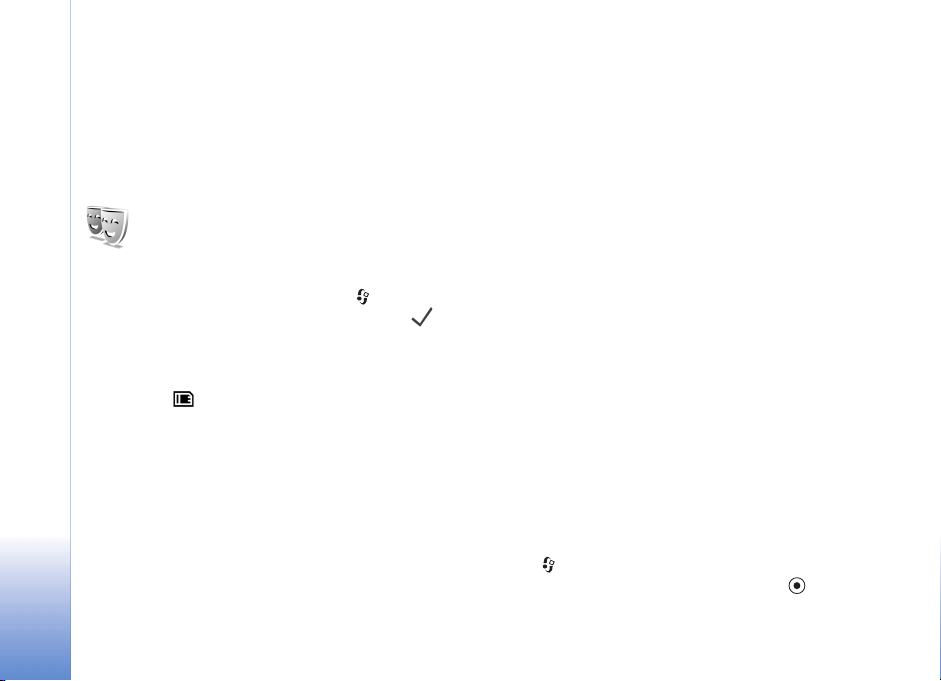
Indhold kopieres fra hukommelsen og hukommelseskortet
på den anden telefon til din Nokia N90 og
hukommelseskortet. Kopieringstiden afhænger af den
mængde data, der skal overføres. Du kan annullere
kopieringen og fortsætte senere. Programmet Flyt data
tilføjes i den anden telefons hovedmenu.
Ændring af enhedens udseende
Tilpasning af enheden
Hvis du vil ændre udseendet af telefonens skærme, f.eks.
baggrunden og ikoner, skal du trykke på og vælge
Værktøjer > Temaer. Det aktive tema vises med .
I Temaer kan du gruppere elementer fra andre temaer
eller vælge billeder fra Galleri for at tilpasse temaer
endnu mere. Temaer, der er gemt på hukommelseskortet,
angives med . De temaer, der er gemt på
hukommelseskortet, er ikke tilgængelige, hvis
hukommelseskortet ikke er indsat i telefonen. Hvis du vil
bruge de temaer, der er gemt på hukommelseskortet, uden
at bruge hukommelseskortet, skal du gemme temaerne i
telefonhukommelsen først.
Se også "Indstillinger på coverskærmen", s. 123.
Hvis du vil åbne en browserforbindelse og hente flere
temaer, skal du vælge Temaoverførsler.
Hvis du vil aktivere et tema, skal du rulle til det og vælge
Valg > Anvend.
Hvis du vil have vist et tema, skal du rulle til det og vælge
Valg > Vis.
Hvis du vil redigere temaer, skal du rulle til et tema
og vælge Valg > Rediger for at ændre følgende
valgmuligheder:
• Baggrund – det billede, der vises som baggrundsbillede
i standbytilstand.
• Strømsparer – hovedskærmens strømsparertype: dato
og klokkeslæt eller en tekst, du selv har skrevet. Se også
Aktivér strømsparer, s. 114.
• Billede i Gå til – baggrundsbilledet til programmet
Gå til.
Du kan gendanne det valgte tema, så det får de oprindelige
indstillinger, ved at vælge Valg > Gendan oprin. tema, når
du redigerer et tema.
Tilstanden Aktiv standby
Brug standbyhovedskærmen til hurtigt af få adgang til de
programmer, du oftest anvender. Tilstanden Aktiv standby
er som standard slået til.
Tryk på , vælg Værktøjer > Indstil. > Telefon >
Standbytilstand > Aktiv standby, og tryk på for at slå
Aktiv standby til eller fra.
26
Copyright © 2005 Nokia. All rights reserved.
Page 27
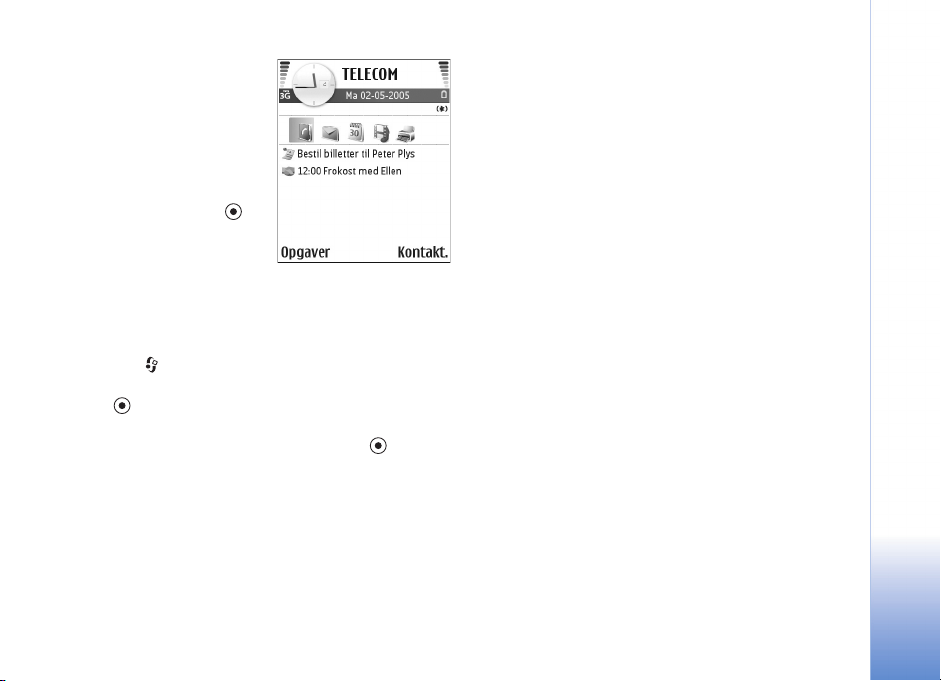
I standardprogrammer vises
skærmbilledet Aktiv standby
øverst på skærmen, og
kalender, opgaver og
spillerbegivenheder
opføres herunder.
Rul til et program eller en
begivenhed, og tryk på .
De standardgenveje til
navigeringstastetryk,
derertilgængelige i
standbytilstand, kan ikke bruges, når tilstanden
Aktiv standby er slået til.
Sådan ændrer du standardgenvejene til programmer:
1 Tryk på , vælg Værktøjer > Indstil. > Telefon >
Standbytilstand > Prog. i aktiv standby, og tryk
på .
2 Markér en genvej til et program, og vælg Valg > Skift.
3 Vælg et nyt program på listen, og tryk på .
Nogle genveje er muligvis faste, og du kan ikke ændre dem.
Tilpasning af enheden
Copyright © 2005 Nokia. All rights reserved.
27
Page 28
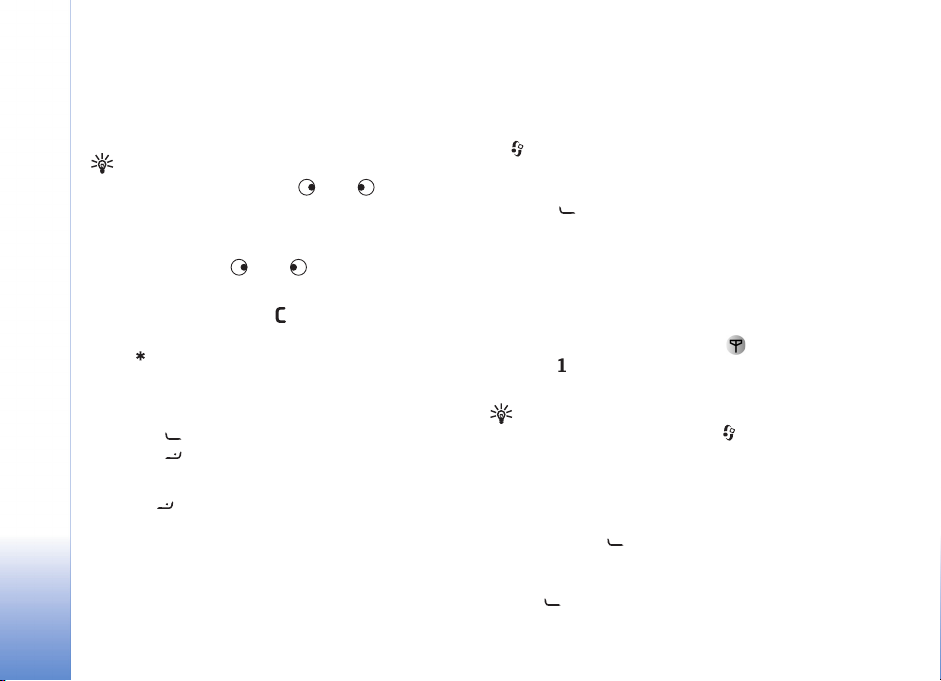
Opkald
Opkald
28
Taleopkald
Tip! Hvis du vil øge eller mindske lydstyrken under
et opkald, skal du trykke på eller . Hvis du har
indstillet lydstyrken til Lyd fra, kan du ikke justere
lydstyrken ved hjælp af navigeringstasten. Hvis du
vil justere lydstyrken, skal du vælge M/mikrof. og
derefter trykke på eller .
1 Indtast telefonnummeret med områdenummer i
standbytilstand. Tryk på for at fjerne et nummer.
Ved internationale opkald skal du trykke to gange
på for at få tegnet + frem (erstatter den
internationale adgangskode) og derefter indtaste
landekoden, områdenummeret (udelad om
nødvendigt nullet i starten) og telefonnummeret.
2 Tryk på for at ringe op til nummeret.
3 Tryk på for at afslutte opkaldet (eller annullere
opkaldsforsøget).
Et tryk på afslutter altid opkaldet, også selvom der er
et andet aktivt program.
Hvis du lukker klappen under et aktivt opkald, afsluttes
opkaldet, medmindre du har aktiveret højttaleren eller et
headset.
Copyright © 2005 Nokia. All rights reserved.
Hvis du vil foretage et opkald fra Kontakter, skal du trykke
på og vælge Kontakter. Rul til det ønskede navn, eller
indtast de første bogstaver i navnet i søgefeltet.
Matchende kontakter vises. Hvis du vil ringe op, skal du
trykke på eller vælge Valg > Ring op > Taleopkald.
Hvis kontakten har flere numre, skal du rulle til det ønskede
nummer og vælge Ring op.
Du skal kopiere kontakterne fra SIM-kortet til Kontakter,
før du kan foretage opkald på denne måde. Se ‘Kopiering af
kontakter’, s. 41.
Hvis du vil ringe til telefonsvareren ( ), skal du trykke på
og holde nede i standbytilstand. Se også ‘Omstilling’,
s. 121.
Tip! Hvis du vil ændre telefonnummeret til din
telefonsvarer, skal du trykke på og vælge
Værktøjer > Telefonsv. > Valg > Skift nummer.
Indtast det nummer, du har fået hos din
tjenesteudbyder, og vælg OK.
Hvis du vil ringe til et nummer, du tidligere har ringet til,
skal du trykke på i standbytilstand for at få adgang til
en liste over de seneste 20 telefonnumre, du har ringet til
eller forsøgt at ringe til. Rul til det ønskede nummer, og
tryk på for at ringe op til nummeret.
Page 29
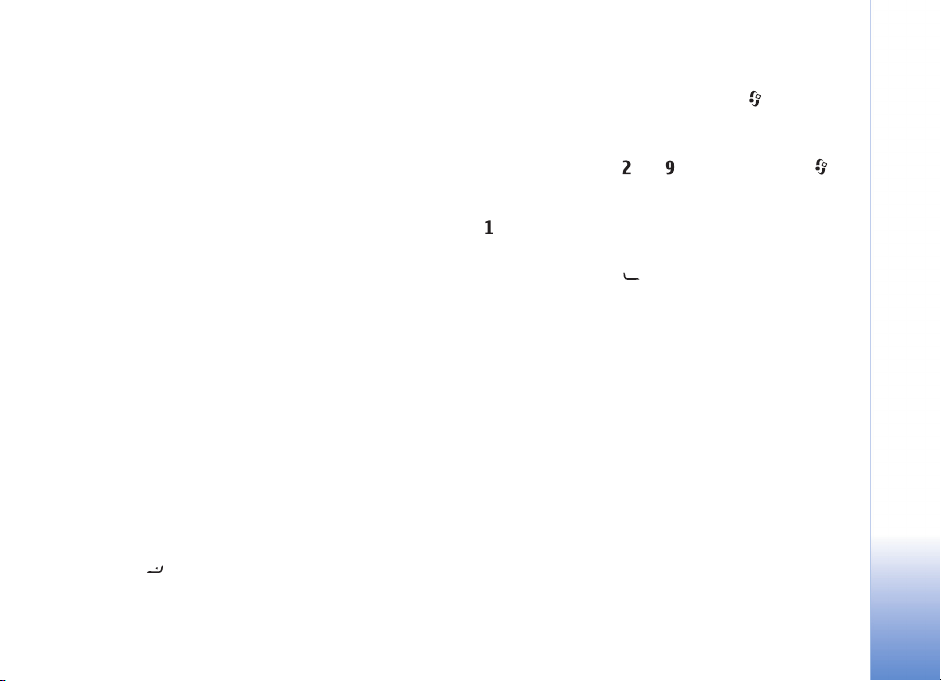
Sådan foretager du et konferenceopkald
1 Ring op til den første deltager.
2 Hvis du vil ringe op til en anden deltager, skal du vælge
Valg > Nyt opkald. Det første opkald sættes
automatisk i venteposition.
3 Når det nye opkald besvares, kan du slutte dig til den
første deltager i konferenceopkaldet ved at vælge
Valg > Konference.
Hvis du vil tilføje en ny person til opkaldet, skal du
gentage trin 2 og vælge Valg > Konference > Tilføj til
konference. Enheden understøtter konferenceopkald
mellem maks. seks deltagere inkl. dig selv.
Hvis du vil føre en privat samtale med en af deltagerne,
skal du vælge Valg > Konference > Privat. Vælg en
deltager, og vælg derefter Privat. Konferenceopkaldet
sættes i venteposition på din enhed. De øvrige
deltagere kan fortsætte konferenceopkaldet. Når du er
færdig med den private samtale, skal du vælge Valg >
Tilføj til konference for at vende tilbage til
konferenceopkaldet.
Du kan fjerne en deltager ved at vælge Valg >
Konference > Fjern deltager, rulle til deltageren
og vælge Fjern.
4 Tryk på for at afslutte det aktive konferenceopkald.
Hurtigkald til et telefonnummer
Du aktiverer Hurtigkald ved at trykke på og vælge
Værktøjer > Indstil. > Opkald > Hurtigkald > Til.
Hvis du vil tildele et telefonnummer til en af
hurtigkaldstasterne ( – ), skal du trykke på og
vælge Værktøjer > Hurtigkald. Rul til den tast, som
telefonnummeret skal knyttes til, og vælg Valg > Tildel.
er reserveret til telefonsvareren.
Hvis du vil ringe i standbytilstand, skal du trykke på
hurtigkaldstasten og .
Stemmestyret opkald
Enheden understøtter avancerede stemmekommandoer.
Avancerede stemmekommandoer er ikke afhængige af
brugerens stemme, så brugeren skal ikke optage
stemmekoder på forhånd. Enheden opretter i stedet en
stemmekode for posterne i Kontakter og sammenligner
den udtalte stemmekode med denne. Enhedens
stemmegenkendelse tilpasses hovedbrugerens stemme,
så stemmekommandoerne er lettere at genkende.
Stemmekoden for en kontakt er det navn eller kaldenavn,
der er gemt på kontaktkortet. Hvis du vil høre den
syntetiserede stemmekode, skal du åbne et kontaktkort
og vælge Valg > Afspil stemmekode.
Opkald
Copyright © 2005 Nokia. All rights reserved.
29
Page 30
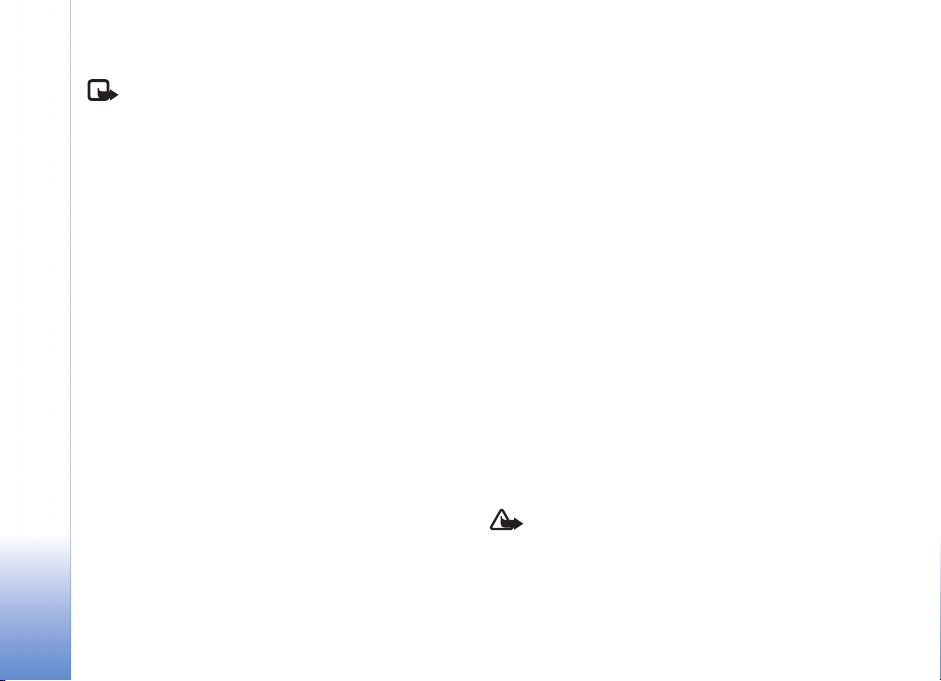
Sådan foretager du opkald med stemmekoder
Bemærk! Brug af stemmekoder kan være svært i
Opkald
støjende omgivelser eller i nødsituationer, så du skal
være opmærksom på, at stemmeopkald ikke er
pålidelige under alle forhold.
Når du bruger stemmestyrede opkald, anvendes
højttaleren. Hold enheden på kort afstand, mens du siger
stemmekoden tydeligt.
1 Hvis du vil starte stemmestyrede opkald, skal du trykke
på udløsertasten og holde den nede. Hvis du bruger et
kompatibelt headset sammen med headsettasten, skal
du trykke på headsettasten og holde den nede for at
starte stemmestyrede opkald.
2 Der afspilles en kort tone, og meddelelsen Tal nu vises.
Sig tydeligt det navn eller kælenavn, der er gemt på
kontaktkortet.
3 Der afspilles en syntetiseret stemmekode for den
genkendte kontakt på det valgte enhedssprog, og
navnet og nummeret vises. Efter en timeoutperiode
på 1,5 sekunder ringes der op til nummeret.
Hvis den genkendte kontakt ikke var korrekt, skal
du vælge Næste for at få vist en liste over andre
matchende kontakter eller Afslut for at annullere
stemmestyrede opkald.
Hvis der er gemt flere numre under navnet, vælges
standardnummeret, hvis der er angivet et. I modsat fald
vælges det første tilgængelige af følgende numre: Mobil,
Mobil (privat), Mobil (arbejde), Telefon, Telefon (privat)
og Telefon (arbejde).
Videoopkald
Når du foretager et videoopkald, kan du få vist en
tovejsvideo i realtid mellem dig og modtageren af
opkaldet. Det direkte videobillede eller det valgte
stillbillede, der optages eller tages af enhedens kamera,
vises for modtageren af videoopkaldet.
Hvis du vil foretage et videoopkald, skal du have et
USIM-kort og være inden for et UMTS-netværk. Kontakt
netværksoperatøren eller tjenesteudbyderen for at få
oplysninger om tilgængelighed og abonnement på
videoopkaldstjenester. Et videoopkald kan kun foretages
mellem to parter. Videoopkaldet kan foretages til en
kompatibel mobiltelefon eller en ISDN-klient. Videoopkald
kan ikke foretages, hvis et andet tale-, video- eller
dataopkald er aktivt.
Advarsel! Du kan ikke foretage nødopkald i
billedtilstanden, for tastaturet er ikke aktivt. Hvis
du vil foretage et nødopkald, skal du åbne klappen.
30
Copyright © 2005 Nokia. All rights reserved.
Page 31

Ikoner:
Du modtager ikke video (modtageren sender ikke
video, eller også overfører netværket ikke det, der sendes).
Du har afvist videoafsendelse fra din enhed.
Oplysninger om, hvordan du sender et stillbillede i stedet
for, finder du under ‘Opkaldsindstillinger’, s. 114.
1 Hvis du vil starte et
videoopkald, skal du
indtaste telefonnummeret
med klappen åben eller
vælge Kontakter og vælge
en kontakt.
2 Vælg Valg > Ring op >
Videoopkald.
3 Aktivér billedtilstanden, når
modtageren af opkaldet har
besvaret opkaldet.
Det kan tage lidt tid at starte et videoopkald. Venter på
billede vises. Hvis opkaldet mislykkes (f.eks. fordi
videoopkald ikke understøttes af netværket, eller fordi den
modtagende enhed ikke er kompatibel), bliver du spurgt,
om du vil foretage et normalt opkald eller sende en besked
i stedet for.
Videoopkaldet er aktivt, når du kan se to videobilleder og
høre lyden i højttaleren. Modtageren af opkaldet kan afvise
videoafsendelsen ( ). Hvis det er tilfældet, kan du høre
lyden og muligvis se et stillbillede eller et gråt
baggrundsbillede.
Tip! Hvis du vil øge eller mindske lydstyrken under et
opkald, skal du med klappen åben trykke på eller
. I billedtilstanden skal du bevæge joysticket til
venstre eller højre.
Hvis du vil skifte mellem at få vist video og kun høre lyden,
skal du vælge Aktivér/Deaktiver > Sender video (kun
billedtilstand), Sender lyd eller Sender lyd og video (kun
billedtilstand).
Hvis du vil sende et direkte videobillede af dig selv, skal du
dreje kameraenheden, så linsen vender mod dig.
Skub joysticket op og ned for at zoome ind på eller ud fra
billedet af dig selv. Zoomikonet vises øverst på skærmen.
Hvis du vil bytte rundt på de sendte videobilleder på
skærmen, skal du vælge Skift billedræk.følge.
Hvis du åbner klappen under et videoopkald, stopper
afsendelsen af videobilledet af dig selv, for kameraet er
ikke aktivt. Du kan dog stadig se videoen af modtageren.
Bemærk! Selvom du har afvist videoafsendelse
under et videoopkald, skal der betales
videoopkaldstakst for opkaldet. Du kan få oplysninger
om priser og takster hos din netværksoperatør eller
tjenesteudbyder.
Hvis du vil afslutte videoopkaldet, skal du trykke på .
Opkald
Copyright © 2005 Nokia. All rights reserved.
31
Page 32

Videodeling
Brug Deling af video til at sende direkte video eller et
Opkald
videoklip fra din mobile enhed til en anden kompatibel
mobil enhed under et taleopkald. Du skal blot invitere en
modtager til at se den direkte video eller et videoklip, som
du vil dele. Deling begynder automatisk, når modtageren
accepterer invitationen, og du aktiverer den rigtige
tilstand. Se ‘Deling af video’, s. 33.
Krav til videodeling
Da Deling af video kræver en 3G-UMTS-forbindelse
(Universal Mobile Telecommunications System), afhænger
muligheden for at bruge Deling af video af, om der er et
tilgængeligt 3G-netværk. Kontakt din tjenesteudbyder for
at få oplysninger om netværkstilgængelighed og gebyrer i
forbindelse med anvendelsen af dette program. Hvis du vil
bruge Deling af video, skal du:
• Kontrollere, at Deling af video er installeret på din
Nokia N90.
• Kontrollere, at enheden er indstillet til forbindelser
mellem personer. Se ‘Indstillinger’, s. 32.
• Kontrollere, at du har en aktiv UMTS-forbindelse og
er inden for UMTS-netværkets dækningsområde. Se
‘Indstillinger’, s. 32. Hvis du starter delingssessionen,
mens du er inden for UMTS-netværkets
dækningsområde, og der skiftes til GSM, afbrydes
delingssessionen, men taleopkaldet fortsætter.
• Kontrollere, at både afsenderen og modtageren er
registreret i UMTS-netværket. Hvis du inviterer en
person til en delingssession, og den pågældende
persons telefon er slukket eller ikke er inden for UMTSnetværkets dækningsområde, eller hvis deling af video
eller forbindelser mellem personer ikke er installeret
eller konfigureret på den pågældende persons telefon,
ved vedkommende ikke, at du sender en invitation.
Du modtager dog en fejlmeddelelse om, at modtageren
ikke kan acceptere invitationen.
Indstillinger
Indstillinger for forbindelse mellem personer
En forbindelse mellem personer er også kendt som en SIPforbindelse (Session Initiation Protocol). Indstillingerne for
SIP-profilen skal være konfigureret på enheden, før du kan
bruge Deling af video. Angivelse af en SIP-profil gør det
muligt at oprette en direkte forbindelse mellem personer til
en anden telefon. SIP-profilen skal også oprettes for at
kunne modtage en delingssession.
Bed din netværksoperatør eller tjenesteudbyder om
indstillingerne for SIP-profilen, og gem dem på enheden.
Netværksoperatøren eller tjenesteudbyderen sender
muligvis indstillingerne via OTA.
32
Copyright © 2005 Nokia. All rights reserved.
Page 33

Hvis du kender en modtagers SIP-adresse, kan du
indtaste den på den pågældende persons kontaktkort. Åbn
Kontakter i enhedens hovedmenu, og åbn kontaktkortet
(eller opret et nyt kort for den pågældende person). Vælg
Valg >Tilføj detalje > Webadresse. Angiv SIP-adressen i
formatet sip:brugernavn@domænenavn (du kan bruge en
IP-adresse i stedet for et domænenavn).
Indstillinger for UMTS-forbindelse
Hvis du vil angive en UMTS-forbindelse, skal du gøre
følgende:
• Kontakt din tjenesteudbyder for at indgå en aftale om
brug af UMTS-netværket.
• Kontrollér, at forbindelsesindstillingerne for UMTSadgangspunktet på enheden er korrekt konfigureret. Se
‘Forbindelsesindstillinger’, s. 115, hvis du har brug for
hjælp.
Deling af video
For at du kan modtage en delingssession, skal modtageren
installere Deling af video og konfigurere de nødvendige
indstillinger på sin mobile enhed. Både du og modtageren
skal være tilmeldt tjenesten, før I kan begynde at dele.
For at du kan modtage delingsinvitationer, skal du være
tilmeldt tjenesten, have en aktiv UMTS-forbindelse og
være inden for UMTS-netværkets dækningsområde.
Direkte video
1 Når et taleopkald er aktivt, skal du vælge Valg >
Del video > Direkte.
2 Invitationen sendes til den SIP-adresse, du har tilføjet
på modtagerens kontaktkort.
Hvis der er angivet flere SIP-adresser på modtagerens
kontaktkort, skal du vælge den SIP-adresse,
invitationen skal sendes til, og derefter Vælg for at
sende invitationen.
Hvis modtagerens SIP-adresse ikke er tilgængelig,
skal du indtaste en SIP-adresse. Vælg OK for at
sende invitationen.
3 Deling begynder automatisk, når modtageren
accepterer invitationen, og du aktiverer
billedtilstanden. Se ‘Billedtilstand’, s. 13.
Højttaleren er aktiv, når du aktiverer billedtilstanden.
Du kan også bruge et headset til at fortsætte
taleopkaldet, mens du deler direkte video.
4 Vælg Pause for at stoppe delingssessionen
midlertidigt. Vælg Fortsæt for at genoptage deling.
5 Hvis du vil stoppe delingssessionen i billedtilstand, skal
du åbne klappen igen. Tryk på afslutningstasten, hvis
du vil afslutte taleopkaldet.
Opkald
Copyright © 2005 Nokia. All rights reserved.
33
Page 34

Videoklip
1 Når et taleopkald er aktivt, skal du vælge Valg >
Opkald
Del video > Klip.
Der åbnes en liste over videoklip.
2 Vælg det videoklip, du vil dele. Der åbnes en
eksempelvisning. Hvis du vil have vist klippet,
skal du vælge Valg > Afspil.
3 Vælg Valg > Inviter.
Du er muligvis nødt til at konvertere videoklippet til
et passende format, før du kan dele det med andre.
Klippet skal konverteres, for at det kan deles.
Fortsæt?bliver vist. Vælg OK.
Invitationen sendes til den SIP-adresse, du har tilføjet
på modtagerens kontaktkort.
Hvis der er angivet flere SIP-adresser på modtagerens
kontaktkort, skal du vælge den SIP-adresse,
invitationen skal sendes til, og derefter Vælg for at
sende invitationen.
Hvis modtagerens SIP-adresse ikke er tilgængelig, skal
du indtaste en SIP-adresse. Vælg OK for at sende
invitationen.
4 Når klappen er åben, begynder deling automatisk, når
modtageren accepterer invitationen. Se ‘Åben klap’,
s. 12.
5 Vælg Pause for at stoppe delingssessionen
midlertidigt. Vælg Valg > Fortsæt for at genoptage
deling.
6 Vælg Stop for at stoppe delingssessionen. Tryk på
afslutningstasten, hvis du vil afslutte taleopkaldet.
Accept af en invitation
Når en person sender dig en delingsinvitation, vises der en
invitationsmeddelelse med afsenderens navn eller SIPadresse. Hvis enheden ikke er sat til Lydløs, ringer den, når
du modtager en invitation.
Hvis en person sender dig en delingsinvitation, og du ikke
er inden for UMTS-netværkets dækningsområde, kan du
ikke vide, at du har modtaget en invitation.
Når du modtager en invitation, kan du vælge:
• Acceptér for at starte delingssessionen. Hvis
afsenderen vil dele direkte video, skal du aktivere
billedtilstanden.
• Afvis for at afvise invitationen. Afsenderen modtager
en besked om, at du har afvist invitationen. Du kan også
trykke på afslutningstasten for at afvise
delingssessionen og afbryde taleopkaldet.
Hvis du vil afbryde sessionen under deling af direkte video,
skal du åbne klappen igen. Hvis du deler et videoklip, skal
du vælge Afslut. Deling afsluttet vises.
34
Copyright © 2005 Nokia. All rights reserved.
Page 35

Besvarelse eller afvisning af opkald
Hvis du vil besvare et opkald, mens klappen er åben, skal
du trykke på . Hvis Valgfri svartast er sat til Til, og du
vil besvare et opkald, når klappen er lukket, skal du åbne
klappen, hvorved opkaldet besvares. I modsat fald skal du
åbne klappen og trykke på . Hvis du vil besvare et
opkald og bruge højttaleren, mens klappen er lukket, skal
du vælge Besvar ().
Ved et indgående opkald skal du vælge Lydløs for at
afbryde ringetonen.
Tip! Hvis et kompatibelt headset er tilsluttet til
enheden, besvarer og afslutter du et opkald ved at
trykke på headsettasten.
Hvis du ikke vil besvare et opkald, når klappen er åben, skal
du trykke på for at afvise det. Når klappen er lukket,
skal du vælge Afvis. Den person, der foretager opkaldet,
hører en optaget-tone. Hvis du har aktiveret funktionen
Indstillinger for omstilling > Ved optaget for at omstille
opkald, omstilles et indgående opkald også, hvis du afviser
det. Se ‘Omstilling’, s. 121.
Hvis du afviser et indgående opkald, når klappen er åben,
kan du også sende en SMS-besked til den person, der
foretog opkaldet, og informere om, hvorfor du ikke
besvarer opkaldet. Vælg Valg > Send SMS-besked.
Du kan redigere teksten, før du sender den. Du finder
oplysninger om, hvordan du vælger denne indstilling,
og hvordan du skriver en standard-SMS-besked, under
‘Opkaldsindstillinger’ på s. 114.
Hvis du besvarer et taleopkald under et videoopkald,
afsluttes videoopkaldet. Banke på er ikke tilgængelig
under et videoopkald.
Besvarelse eller afvisning af videoopkald
Når du modtager et videoopkald, vises .
Tip! Du kan tildele en ringetone til videoopkald. Tryk
på , vælg Værktøjer > Profiler, vælg en profil, og
vælg Valg > Tilpas > Tone for videoopkald.
Hvis du vil besvare videoopkaldet, når klappen er åben,
skal du trykke på .
Hvis du vil starte afsendelse af video, skal du aktivere
billedtilstanden, og for personen, der foretager opkaldet,
vises der et direkte videobillede, et optaget videoklip eller
det billede, som enhedens kamera tager. Hvis du vil sende
et direkte videobillede, skal du dreje kameraenheden i den
retning, du vil sende videobilledet fra. Hvis du ikke
aktiverer billedtilstanden, er videoafsendelse ikke mulig,
Opkald
Copyright © 2005 Nokia. All rights reserved.
35
Page 36

men du kan stadig høre den anden person. Der vises en grå
skærm i stedet for videoen. Oplysninger om, hvordan du
skifter denne grå skærm ud med et stillbillede, finder du
Opkald
under ‘Opkaldsindstillinger’, Billede i videoopkald, s. 114.
Tip! Hvis du vil sende en video med dig selv, skal du i
billedtilstanden dreje kameraenheden, så linsen vender
mod dig.
Hvis du åbner klappen under et videoopkald, stopper
afsendelsen af videobilledet af dig selv, for kameraet er
ikke aktivt. Du kan dog stadig se videoen af modtageren.
Bemærk! Selvom du har afvist videoafsendelse
under et videoopkald, skal der betales
videoopkaldstakst for opkaldet. Du kan få oplysninger
om priser og takster hos din netværksoperatør eller
tjenesteudbyder.
Tryk på i billedtilstand eller når klappen er åben for at
afslutte videoopkaldet.
Banke på
Du kan besvare et opkald under et igangværende opkald,
hvis du har aktiveret Banke på i Værktøjer >
Indstillinger > Opkald > Banke på.
Hvis du vil besvare det ventende opkald, skal du trykke på
. Det første opkald sættes i venteposition.
Hvis du vil skifte mellem de to opkald, skal du vælge Skift.
Vælg Valg > Overfør for at oprette forbindelse mellem et
indgående opkald eller et opkald i venteposition og et
aktivt opkald og afbryde forbindelsen mellem dig selv og
opkaldene. Tryk på for at afslutte det aktive opkald.
Hvis du vil afslutte begge opkald, skal du vælge Valg >
Afslut alle opkald.
Valgmuligheder under et taleopkald
Mange af de valgmuligheder, du har under et taleopkald,
er netværkstjenester. Vælg Valg under et opkald for visse
af de følgende valgmuligheder: Lyd fra eller M/mikrof.,
Besvar, Afvis, Skift, Standby eller Tilbage, Aktivér
håndsæt, Aktivér højttaler eller Aktivér håndfri (hvis der
er tilsluttet et kompatibelt headset med Bluetoothtilslutning), Afslut aktivt opkald eller Afslut alle opkald,
Nyt opkald, Konference og Overfør. Vælg mellem
følgende:
Erstat – hvis du vil afslutte et aktivt opkald og erstatte det
ved at besvare det ventende opkald.
Send MMS (kun i UMTS-netværk) – hvis du vil sende et
billede eller en video i en MMS-besked til den anden
deltager i opkaldet. Du kan redigere beskeden og ændre
modtageren før afsendelse. Tryk på for at sende filen
til en kompatibel enhed ( ).
36
Copyright © 2005 Nokia. All rights reserved.
Page 37

Send DTMF – hvis du vil sende DTMF-tonestrenge, f.eks.
en adgangskode. Indtast DTMF-strengen, eller søg efter
den i Kontakter. Hvis du vil indtaste et ventetegn (w) eller
et pausetegn (p), skal du trykke på gentagne gange.
Vælg OK for at sende tonen.
Tip! Du kan føje DTMF-toner til felterne
Telefonnummer eller DTMF på et kontaktkort.
Valgmuligheder under et videoopkald
Vælg Valg under et videoopkald for følgende
valgmuligheder: Aktivér eller Deaktiver (lyd, når klappen
er åben, video, lyd eller begge i billedtilstand), Aktivér
håndsæt (hvis et headset med Bluetooth-tilslutning er
tilsluttet), Aktivér højttaler eller Aktivér håndfri (kun
med klappen åben, og hvis et headset med Bluetoothtilslutning er tilsluttet), Afslut aktivt opkald, Skift
billedræk.følge, Zoom ind/Zoom ud (kun billedtilstand)
og Hjælp.
Log
Seneste opkald
Hvis du vil overvåge telefonnumrene på ubesvarede,
indgående og udgående opkald, skal du trykke på og
vælge Personlig > Log > Seneste opkald. Enheden
registrerer kun ubesvarede og indgående opkald, hvis
netværket understøtter disse funktioner, og enheden er
tændt og inden for netværkstjenestens område.
Tip! Når du i standbytilstand ser en note om
ubesvarede opkald, skal du vælge Vis for at få adgang
til listen over ubesvarede opkald. Hvis du vil ringe
tilbage, skal du rulle til et navn eller nummer og trykke
på .
Hvis du vil rydde alle lister over seneste opkald, skal du
vælge Valg > Slet seneste opkald i hovedvisningen i
Seneste opkald. Hvis du vil rydde en af opkaldslisterne,
skal du åbne den liste, du vil rydde, og vælge Valg > Ryd
liste. Hvis du vil slette enkelte hændelser, skal du åbne en
opkaldsliste, rulle til hændelsen og trykke på .
Opkaldsvarighed
Hvis du vil overvåge den omtrentlige varighed af
indgående og udgående opkald, skal du trykke på
og vælge Personlig > Log > Opkaldsvarigh..
Hvis du vil have vist varigheden af et opkald på
hovedskærmen under et aktivt opkald, skal du vælge
Personlig > Log > Valg > Indstillinger > Vis
opkaldsvarighed. Vælg Ja eller Nej.
Opkald
Copyright © 2005 Nokia. All rights reserved.
37
Page 38

Bemærk! Din tjenesteudbyders egentlig fakturering
af samtaletid kan variere afhængigt af
Opkald
netværksfunktioner, afrunding ved afregning osv.
Hvis du vil nulstille opkaldsvarighedstællere, skal du vælge
Valg > Nulstil tidstællere. Hertil skal du bruge låsekoden,
se ‘Sikkerhed’, ‘Telefon og SIM’, s. 118.
Pakkedata
Hvis du vil kontrollere den mængde data, der sendes og
modtages under pakkedataforbindelser, skal du trykke på
og vælge Personlig > Log > Pakkedata. Du kan for
eksempel skulle betale for dine pakkedataforbindelser ud
fra mængden af sendte og modtagne data.
Overvågning af alle kommunikationshændelser
Ikoner i Log:
Indgående
Udgående
Ubesvarede kommunikationshændelser
Hvis du vil overvåge alle de
tale- og videoopkald, SMSbeskeder eller dataforbindelser,
der registreres af enheden, skal
du trykke på , vælge
Personlig > Log og trykke på
for at åbne den generelle
log. Du kan for hver
kommunikationshændelse se
afsenderens eller modtagerens
navn, telefonnummer, navn på
tjenesteudbyder eller adgangspunkt. Du kan filtrere den
generelle log for at se netop en type hændelser og oprette
nye kontaktkort baseret på logoplysningerne.
Tip! Hvis du vil have vist varigheden af et taleopkald
på hovedskæ rmen under et aktivt opkald, s kal du vælge
Valg > Indstillinger > Vis opkaldsvarighed > Ja.
Tip! Du kan få vist en liste over afsendte beskeder ved
at trykke på og vælge Beskeder > Sendt.
Underhændelser, såsom SMS-beskeder, der er sendt til
mere end én person, og pakkedataforbindelser vises i
loggen som én kommunikationshændelse. Forbindelser til
din fjernpostkasse, MMS-beskedcentral eller browsersider
vises som pakkedataforbindelser.
Hvis du vil filtrere loggen, skal du vælge Valg > Filtrer og
et filter.
38
Copyright © 2005 Nokia. All rights reserved.
Page 39

Hvis du vil slette loggens indhold, rydde lister i Seneste
opkald og slette leveringsrapporter i Beskeder permanent,
skal du vælge Valg > Ryd log. Vælg Ja for at bekræfte.
Hvis du vil angive Varighed for log, skal du vælge Valg >
Indstillinger > Varighed for log. Loghændelserne bliver i
telefonhukommelsen i et defineret antal dage, hvorefter de
automatisk slettes for at frigøre hukommelse. Hvis du
vælger Ingen log, slettes hele loggens indhold, lister i
Seneste opkald ryddes, og leveringsrapporter i Beskeder
slettes permanent.
Hvis du vil se oplysninger om en
kommunikationshændelse, skal du i den generelle
logvisning rulle til en hændelse og trykke på
navigeringstasten.
Tip! I oplysningsvisningen kan du kopiere et
telefonnummer til udklipsholderen og f.eks. indsætte
det i en SMS-besked. Vælg Valg > Kopiér nummer.
Pakkedatatæller og forbindelsestimer: Hvis du vil se,
hvor mange data, målt i kilobyte, der overføres, og hvor
lang tid en bestemt pakkedataforbindelse varer, skal du
rulle til en indgående eller udgående hændelse angivet
med Pakke og vælge Valg > Vis detaljer.
Opkald
Copyright © 2005 Nokia. All rights reserved.
39
Page 40

Kontakter (Telefonbog)
Tryk på , og vælg Kontakter. I Kontakter kan du tilføje
en personlig ringetone eller et miniaturebillede til et
kontaktkort. Du kan også oprette kontaktgrupper, så du
kan sende SMS-beskeder eller e-mails til flere modtagere
ad gangen. Du kan tilføje modtagne kontaktoplysninger
(visitkort) til kontakter. Se ‘Data og indstillinger’, s. 74.
Kontaktoplysninger kan kun sendes til eller modtages
fra kompatible enheder.
Kontakter (Telefonbog)
Tip! Opret jævnligt en sikkerhedskopi af
telefonoplysningerne, og gem den på
hukommelseskortet. Du kan senere gendanne
oplysningerne, f.eks. kontakter, på telefonen. Se
‘Hukommelseskortværktøj’, s. 19. Du kan også bruge
Nokia PC Suite til at oprette en sikkerhedskopi af
kontakterne og gemme den på en kompatibel pc.
Se den cd-rom, der fulgte med i salgspakken.
Der er følgende valgmuligheder i Kontakter: Åbn,
Ring op, Opret besked, Ny kontakt, Åbn samtale,
Rediger, Slet, Dupliker, Tilføj til gruppe, Hører til
grupper, Markér/fjern mark., Kopiér/Kopiér til SIMbibli., SIM-kontakter, Gå til webadresse, Send,
Hukommel.detaljer, Indstillinger, Hjælp og Afslut.
40
Copyright © 2005 Nokia. All rights reserved.
Lagring af navne og numre
1 Vælg Valg > Ny kontakt.
2 Udfyld de relevante felter, og vælg Udført.
Tip! Hvis du anvender deling af video
sammen med en kontakt, skal du gemme kontaktens
SIP-adresse (Session Initiation Protocol) i feltet
Webadresse på kontaktkortet. Indtast SIP-adressen
i formatet sip:brugernavn@domænenavn (du kan
bruge en IP-adresse i stedet for et domænenavn).
Hvis du vil redigere kontaktkort i Kontakter, skal du rulle
til det kontaktkort, du vil redigere, og vælge Valg >
Rediger.
Hvis du vil slette et kontaktkort i Kontakter, skal du vælge
et kort og trykke på . Hvis du vil slette flere kontaktkort
ad gangen, skal du trykke på og for at markere
kontakterne og derefter trykke på for at slette dem.
Tip! Hvis du vil tilføje og redigere kontaktkort, skal du
bruge programmet Nokia Contacts Editor, der findes i
Nokia PC Suite. Se den cd-rom, der fulgte med i
salgspakken.
Page 41

Hvis du vil vedhæfte et miniaturebillede til et kontaktkort,
skal du åbne kontaktkortet og vælge Valg > Rediger >
Valg > Tilføj miniature. Miniaturebilledet vises, når
kontakten ringer.
Tip! Hurtigkald er en hurtig måde at ringe op til
telefonnumre på, som du bruger ofte. Du kan tildele
hurtigkaldstaster til otte telefonnumre. Se ‘Hurtigkald
til et telefonnummer’, s. 29.
Tip! Hvis du vil sende kontaktoplysninger, skal du
vælge det kort, du vil sende. Vælg Valg > Send > Via
SMS, Via MMS eller Via Bluetooth. Se ‘Beskeder’, s. 67
og ‘Afsendelse af data via en Bluetooth-forbindelse’,
s. 105.
Standardnumre og -adresser
Du kan tildele standardnumre eller -adresser til et
kontaktkort. Herved kan du, hvis kontakten har flere numre
eller adresser, nemt ringe eller sende en besked til en
kontakt på et bestemt nummer eller en bestemt adresse.
Standardnummeret bruges også i stemmestyrede opkald.
1 Vælg en kontakt i Kontakter, og tryk på .
2 Vælg Valg > Standard.
3 Vælg en standard, som du vil tilføje et nummer eller en
adresse til, og vælg Tildel.
4 Vælg et nummer eller en adresse, som du vil angive som
standard.
Standardnummeret eller -adressen understreges i
kontaktkortet.
Kopiering af kontakter
Hvis du har gemt telefonnumre på SIM-kortet, kan du
kopiere dem til Kontakter. Poster, der kun er gemt på
SIM-kortet, bliver ikke vist i kontaktbiblioteket, og ved
indgående opkald og beskeder bliver nummeret og navnet
ikke automatisk kædet sammen og vist.
Når der indsættes et nyt SIM-kort i enheden, og du åbner
Kontakter første gang, bliver du spurgt, om du vil kopiere
kontaktposterne på SIM-kortet til enhedens hukommelse.
Vælg Ja, hvis du vil kopiere posterne til kontaktbiblioteket.
Hvis du vil kopiere enkelte navne og numre fra et SIM-kort
til enheden, skal du trykke på og vælge Kontakter >
Valg > SIM-kontakter > SIM-bibliotek. Vælg de navne,
du vil kopiere, og vælg Valg > Kopiér til Kontakter.
Hvis du vil kopiere kontakter til SIM-kortet, skal du trykke
på og vælge Kontakter. Vælg de navne, du vil kopiere,
og derefter Valg > Kopiér til SIM-bibli. eller Valg >
Kopiér > Til SIM-bibliotek. Kun kontaktkortfelter, der
understøttes af SIM-kortet, kopieres.
Tip! Du kan synkronisere dine kontakter med en
kompatibel pc med Nokia PC Suite. Se den cd-rom,
der fulgte med i salgspakken.
Kontakter (Telefonbog)
Copyright © 2005 Nokia. All rights reserved.
41
Page 42

SIM-bibliotek og andre SIM-tjenester
Kontakt forhandleren af SIM-kortet for at få yderligere
oplysninger om adgangen til og brugen af SIMkorttjenester. Det kan være tjenesteudbyderen,
netværksoperatøren eller en anden forhandler.
Tryk på , og vælg Kontakter > Valg > SIM-
kontakter > SIM-bibliotek for at få vist de navne og
numre, der er gemt på SIM-kortet. I SIM-biblioteket kan
du tilføje, redigere og kopiere numre til Kontakter, og du
kan foretage opkald.
Kontakter (Telefonbog)
Hvis du vil have vist listen over begrænsede numre, skal du
vælge Valg > SIM-kontakter > Med begrænsede nr..
Denne indstilling vises kun, hvis den understøttes af SIMkortet.
Hvis du vil begrænse udgående opkald fra telefonen til
udvalgte telefonnumre, skal du vælge Valg > Slå
begræns. nr. til. Hvis du vil tilføje nye numre på listen
over begrænsede numre, skal du vælge Valg > Ny SIM-
kontakt. Du skal bruge PIN2-koden til disse funktioner.
Når du bruger Begrænsede numre, kan du ikke oprette
pakkedataforbindelser, undtagen når du sender SMSbeskeder via en pakkedataforbindelse. I dette tilfælde skal
nummeret på beskedcentralen og modtagerens
telefonnummer være med på listen over begrænsede
numre.
Når begrænsede numre er aktiveret, kan du muligvis stadig
ringe til det officielle alarmnummer, der er indkodet i
enhedens hukommelse.
Sådan tilføjer du ringetoner til kontakter
Når en kontakt eller et medlem af gruppen ringer til dig,
afspiller telefonen den valgte ringetone (hvis nummeret på
den person, der ringer, sendes med opkaldet, og din telefon
genkender det).
1 Tryk på for at åbne et kontaktkort, eller gå til
gruppelisten, og vælg en kontaktgruppe.
2 Vælg Valg > Ringetone. Der åbnes en liste med
ringetoner.
3 Vælg den ringetone, du vil bruge til den enkelte kontakt
eller den valgte gruppe.
Du kan fjerne ringetonen ved at vælge Standardtone på
listen over ringetoner.
Oprettelse af kontaktgrupper
Der er følgende valgmuligheder i
gruppelistevisningen: Åbn, Ny gruppe, Slet, Omdøb,
Ringetone, Hukommel.detaljer, Indstillinger, Hjælp
og Afslut.
42
Copyright © 2005 Nokia. All rights reserved.
Page 43

1 Tryk på i Kontakter for at åbne gruppelisten.
2 Vælg Valg > Ny gruppe.
3 Skriv navnet på gruppen, eller brug standardnavnet
Gruppe 1, og vælg OK.
4 Åbn gruppen, og vælg Valg > Tilføj medlemmer.
5 Rul til en kontakt, og tryk på for at markere den.
Hvis du vil tilføje flere medlemmer ad gangen, skal du
gentage denne handling for alle de kontakter, du vil
tilføje.
6 Vælg OK for at tilføje kontakterne til gruppen.
Hvis du vil omdøbe en gruppe, skal du vælge Valg >
Omdøb, indtaste det nye navn og vælge OK.
Fjernelse af medlemmer fra en gruppe
1 Åbn den gruppe, du vil ændre, på gruppelisten.
2 Rul til kontakten, og vælg Valg > Fjern fra gruppe.
3 Vælg Ja for at fjerne kontakten fra gruppen.
Tip! Hvis du vil kontrollere, hvilke grupper en kontakt
tilhører, skal du rulle til kontakten og vælge Valg >
Hører til grupper.
Kontakter (Telefonbog)
Copyright © 2005 Nokia. All rights reserved.
43
Page 44

Kamera og Galleri
44
Kamera
Nokia N90 understøtter en opløsning ved billedoptagelse
på 1600 x 1200 pixel. Billedopløsningen kan se anderledes
ud på disse materialer.
Kamera og Galleri
Hvis du vil aktivere
kameraet, skal du aktivere
billedtilstanden. Se
‘Billedtilstand’, s. 13.
Kameraet starter, og du
kan se det motiv, som skal
tages.
Advarsel! Du kan
ikke foretage nødopkald i
billedtilstanden, for
tastaturet er ikke aktivt.
Hvis du vil foretage et nødopkald, skal du åbne klappen.
Hvis kameraet er i Videotilstand, kan du åbne
billedtilstanden ved at vælge Valg > Billedtilstand.
Billederne gemmes automatisk i Galleri i .jpeg-format.
Du kan sende billeder i en MMS-besked, som en
vedhæftet fil eller via en Bluetooth-forbindelse.
Copyright © 2005 Nokia. All rights reserved.
Sådan tager du billeder
i billedtilstanden
Hvis du vil justere belysning og farve, før du tager et
billede, skal du trykke på joysticket og vælge Blitz,
Hvidbalance, Eksponering eller Farvetone. Se
‘Opsætningsindstillinger – justering af farve og belysning’,
s. 47.
Hvis du vil vælge en scene, skal du trykke på joysticket
og vælge Scene. Se ‘Scener’, s. 48.
Enheden har også et drejeaksekamera, som gør det
nemmere at tage billeder af motiver i forskellige
situationer. Du kan dreje kameraenheden med og mod uret.
Se ‘Kameratilstand’, s. 14.
Der er følgende valgmuligheder, før du tager et
billede: Videotilstand, Gå til Galleri, Billedopsætning,
Sekvenstilstand/Normal tilstand, Aktivér selvudløser,
Indstillinger og Hjælp.
Page 45

Hvis du vil låse fokus på en genstand, skal du trykke
udløsertasten halvvejs ned. Det grønne ikon for låsning af
fokus vises på skærmen. Hvis fokus ikke blev låst, vises det
røde ikon for låsning af fokus. Slip udløsertasten, og tryk
den igen halvvejs ned. Du kan dog også tage billedet uden
at låse fokus.
Tryk på udløsertasten for at tage et billede. Flyt ikke
enheden, før billedet er gemt. Billedet gemmes automatisk
i mappen Billeder og video i Galleri. Se ‘Galleri’, s. 58.
Tip! Det er også nemt at tage billeder i
kameratilstanden. Se ‘Sådan tager du billeder i
kameratilstanden’, s. 49.
Ikoner for kamera i billedtilstand viser følgende:
• Ikoner (1) for telefonhukommelsen ( ) og
hukommelseskortet ( ) viser, hvor billederne gemmes.
• Billedikonerne (2) anslår, hvor mange billeder,
afhængigt af den valgte billedkvalitet, der kan være
i enhedens ledige hukommelse eller på
hukommelseskortet.
• Sceneikonet (3) viser den aktive scene. Se ‘Scener’,
s. 48.
• Blitzikonet (4) viser,
om blitzen er
indstillet til
Automatisk (),
Rødøjereduk. (),
Brug altid () eller
Fra ().
• Det grønne fokusikon
(5) vises, når
fokuspunktet er låst
af søgeren (ikke synligt i sekvenstilstand).
• Selvudløserikonet (6) viser, at
selvudløseren er aktiveret. Se ‘Dig på billedet –
Selvudløser’, s. 47.
• Sekvenstilstandsikonet (7) viser, at sekvenstilstanden
er aktiv. Se ‘Sådan tager du billeder i en sekvens’, s. 46.
• Ikonet for opløsning (8) viser den valgte billedkvalitet.
Se ‘Tilpasning af indstillinger for stillbilledkamera’,
s. 49
Der er følgende genveje:
• Skub joysticket op og ned for at zoome ind og ud.
Zoomikonet, der vises i sideruden, angiver
zoomniveauet.
Kamera og Galleri
Copyright © 2005 Nokia. All rights reserved.
45
Page 46

• Tryk på joysticket for at angive indstillinger for
Billedopsætning. Se ‘Opsætningsindstillinger –
justering af farve og belysning’, s. 47.
• Skub joysticket til venstre eller højre for at ændre
blitztilstanden.
Det kan tage længere tid at gemme det billede, der er
taget, hvis du har ændret indstillingerne for zoom,
belysning eller farve.
Kamera og Galleri
Når du tager et billede, skal du være opmærksom på
følgende:
• Det anbefales at bruge begge hænder til at holde
kameraet stille.
• Hvis du vil tage billeder eller optage video i forskellige
omgivelser, skal du bruge den korrekte scene til de
enkelte omgivelser. Se ‘Scener’, s. 48.
• Hvis du vil justere belysning og farve, før du tager et
billede, skal du trykke på joysticket eller vælge Valg >
Billedopsætning > Scene, Blitz, Hvidbalance,
Eksponering eller Farvetone. Se
‘Opsætningsindstillinger – justering af farve
og belysning’, s. 47.
• Et zoomet billede har en lavere kvalitet end et billede,
der ikke er zoomet.
• Kameraet går i batterisparetilstand, hvis du ikke
trykker på en tast inden for et minut. Tryk på
udløsertasten, hvis du vil fortsætte med at tage
billeder.
Når billedet er taget, skal du være opmærksom på
følgende:
•Vælg Valg > Slet, hvis du ikke vil bevare billedet.
• Tryk udløsertasten halvvejs ned for at vende tilbage til
søgeren og tage et nyt billede.
• Hvis du vil sende billedet Via MMS, Via e-mail eller
Via Bluetooth, skal du vælge Valg > Send. Yderligere
oplysninger finder du under ‘Beskeder’, s. 67 og
‘Bluetooth-forbindelse’, s. 104. Denne valgmulighed
er ikke tilgængelig under et aktivt opkald.
• Hvis du vil sende et billede til den anden person
under et aktivt opkald, skal du vælge Valg > Send til
opringer.
• Hvis du vil redigere billedet, skal du vælge Valg >
Rediger. Se ‘Redigering af billeder’, s. 51.
• Hvis du vil udskrive billedet, skal du vælge Valg >
Udskriv. Se ‘Billedudskrivning’, s. 61.
Sådan tager du billeder i en sekvens
Vælg Valg > Sekvenstilstand for at indstille kameraet
til at tage seks billeder i en sekvens. Du kan også bruge
sekvenstilstanden sammen med selvudløseren. Se ‘Dig på
billedet – Selvudløser’, s. 47. Billederne gemmes
automatisk i Galleri.
46
Copyright © 2005 Nokia. All rights reserved.
Page 47

Hvis du vil tage billeder, skal du trykke på udløsertasten og
holde den nede. Hvis du vil tage mindre end seks billeder,
skal du slippe udløsertasten, når du har taget det ønskede
antal billeder.
Når du har taget billederne, vises de i et gitter på
hovedskærmen. Hvis du vil have vist et billede, skal du
trykke på joysticket for at åbne det.
Hvis du vil vendte tilbage til søgeren i sekvenstilstand,
skal du trykke udløsertasten halvvejs ned.
Dig på billedet – Selvudløser
Brug selvudløseren til at forsinke billedoptagelsen, så
du selv kan komme med på billedet. Hvis du vil indstille
forsinkelsen for selvudløseren, skal du vælge Valg >
Aktivér selvudløser > 2 sekunder eller 10 sekunder.
Hvis du vil aktivere selvudløseren, skal du vælge Aktivér.
Selvudløserikonet ( ) blinker, og enheden bipper, når
timeren kører. Kameraet tager billedet, når den valgte
forsinkelse er udløbet. Du kan også bruge selvudløseren i
sekvenstilstanden. Se ‘Sådan tager du billeder i en sekvens’,
s. 46.
Tip! Vælg Valg > Aktivér selvudløser > 2 sekunder
for at holde hånden i ro, når du tager et billede.
Blitzlys
Hold behørig afstand, når du benytter blitzen. Benyt ikke
blitzen for tæt på personer eller dyr. Hold ikke hånden hen
over blitzen, når du tager et billede.
Kameraet har en LED-blitz til situationer med lavt lys.
Følgende blitztilstande er tilgængelige: Automatisk (),
Rødøjereduk. (), Brug altid ( ) og Fra ().
Vælg Valg > Billedopsætning > Blitz > Brug altid for at
bruge blitzen.
Hvis blitzen er indstillet til Fra eller Automatisk under
lyse forhold, udsender blitzen stadig en smule lys, når der
tages et billede. Dette gør det muligt for billedets emne at
se, når billedet bliver taget. Der er ingen blitzeffekter på
det færdige billede.
Hvis blitzen er indstillet til Rødøjereduk., reduceres røde
øjne i billedet.
Opsætningsindstillinger – justering af farve
og belysning
Hvis kameraet skal kunne gengive farver og belysning
mere præcist, eller hvis der skal tilføjes effekter til
billederne eller videoerne, skal du vælge Valg >
Billedopsætning eller Videoopsætning og derefter
vælge mellem følgende muligheder:
Kamera og Galleri
Copyright © 2005 Nokia. All rights reserved.
47
Page 48

Scene – vælg en passende scene til de omgivelser, du
tager billeder i. Se ‘Scener’, s. 48. Hver scene bruger sine
egne belysningsindstillinger, der er tilpasset en bestemt
type omgivelser.
Blitz (kun billeder) – indstil blitzen til Automatisk,
Rødøjereduk., Brug altid eller Fra. Se ‘Blitzlys’, s. 47.
Hvidbalance – vælg den aktuelle indstilling for lysforhold
på listen. Dette gør det muligt for kameraet at gengive
Kamera og Galleri
farver mere præcist.
Eksponering (kun billeder) – juster kameraets
eksponeringstid.
Farvetone – vælg en farveeffekt på listen.
Skærmen viser ændringer i overensstemmelse med de
valgte indstillinger, så du kan se, hvordan ændringen
påvirker billederne eller videoerne.
Indstillingerne vender tilbage til standardindstillingerne,
når du lukker kameraet. Hvis du vælger en ny scene,
erstattes indstillingerne med indstillingerne for den valgte
scene. Se ‘Scener’, s. 48. Hvis du derimod har brug for at
ændre opsætningsindstillingerne, kan du ændre dem, når
du har valgt en scene.
Scener
En scene hjælper dig med at finde de rigtige farve- og
belysningsindstillinger til de aktuelle omgivelser. Vælg en
passende scene til optagelse af billeder eller videoklip på
en liste over scener. Indstillingerne for hver scene er
angivet i overensstemmelse med en bestemt stilart, eller
bestemte omgivelser, som billederne tages i. Vælg Valg >
Billedopsætning/Videoopsætning > Scene:
Videoscener
Normal ( ) (standard) – brug denne scene under alle
forhold.
Aften ( ) – brug denne scene til situationer med lav
belysning.
Billedscener
Automatisk ( ) (standard) – brug denne scene under alle
forhold.
Nærbilledtilstand ( ) – brug denne scene til
nærbilleder.
Aften ( ) – brug denne scene til situationer med lav
belysning.
Sport ( ) – brug denne scene til at tage billeder af
genstande, der bevæger sig hurtigt. Bemærk! Når du bruger
denne scene, reduceres billedets opløsning fra 1600 x 1200
til 800 x 600. Se Billedkvalitet, 49.
Portræt ( ) – brug denne scene til at tage
portrætbilleder, f.eks. ansigtsbilleder og siddende billeder.
Landskab ( ) – brug denne scene, når du tager billeder
af genstande, der er længere væk.
48
Copyright © 2005 Nokia. All rights reserved.
Page 49

Brugerdefineret ( ) – brug denne scene til at oprette
en personlig scene med dine egne indstillinger for blitz,
hvidbalance, eksponering og farvetone.
Når du tager billeder, er standardscenen Automatisk. Hvis
du imidlertid vælger scenen Brugerdefineret, angives den
som standardscenen.
Du kan lave din egen scene, der passer til bestemte
omgivelser, ved at vælge scenen Brugerdefineret. I
brugerscenen kan du justere indstillingerne Baseret på
scene, Blitz, Hvidbalance, Eksponering, Farvetone og
Nulstil brugerscene. Hvis du vil kopiere indstillingerne fra
en anden scene, skal du vælge Baseret på scene og den
ønskede scene.
Tilpasning af indstillinger for stillbilledkamera
Der findes to forskellige indstillinger for stillbilledkameraet
i billedtilstanden: Indstillinger af typen Billedopsætning
og hovedindstillinger. Oplysninger om, hvordan du justerer
indstillinger af typen Billedopsætning, finder du under
‘Opsætningsindstillinger – justering af farve og belysning’,
s. 47. Opsætningsindstillingerne vender tilbage til
standardindstillingerne, når du lukker kameraet, men
hovedindstillingerne forbliver de samme, indtil du ændrer
dem igen. Hvis du vil ændre hovedindstillingerne, skal du
vælge Valg > Indstillinger og vælge mellem følgende:
Billedkvalitet – Høj 2 M: udskriv. (opløsning 1600 x
1200), Mel. 0,5 M: E-mail (opløsning 800 x 600) eller Lav
0,3 M: MMS (opløsning 640 x 480). Jo højere
billedkvalitet, jo mere hukommelse bruger billedet. Et
zoomet billede har en lavere kvalitet end et billede, der
ikke er zoomet. Hvis du vil udskrive billedet, skal du vælge
Høj 2 M: udskriv.. Hvis du vil sende det via e-mail, skal du
vælge Mel. 0,5 M: E-mail. Hvis du vil sende det via MMS,
skal du vælge Lav 0,3 M: MMS.
Tilføj til album – vælg, om du vil gemme billedet i et
bestemt album i Galleri. Hvis du vælger Ja, åbnes der en
liste over tilgængelige albummer.
Vis fokuspunkt (kun billede) – vælg Ja, hvis fokuspunktet
skal være synligt på hovedskærmen, når du tager et
billede.
Vis taget billede – vælg Ja, hvis du vil se billedet, når det
er blevet taget, eller Nej, hvis du vil fortsætte med at tage
billeder med det samme.
Hukommelse i brug – vælg, hvor billederne skal gemmes.
Sådan tager du billeder i kameratilstanden
Kameraet i kameratilstanden kan også aktiveres og bruges
under et aktivt opkald.
Kamera og Galleri
Copyright © 2005 Nokia. All rights reserved.
49
Page 50

1 Hvis du vil aktivere
kameratilstanden,
skal du dreje
kameraet, så klappen
er lukket. Se
‘Kameratilstand’, s.
14. Den aktive
tastaturlås
Kamera og Galleri
deaktiveres, og
søgeren vises på
coverskærmen.
Hvis du vil zoome ind eller ud, skal du skubbe joysticket
til venstre eller højre.
2 Hvis du vil låse fokus på en genstand, skal du trykke
udløsertasten halvvejs ned. Det grønne ikon for låsning
af fokus vises på skærmen. Hvis fokus ikke blev låst,
vises det røde ikon for låsning af fokus. Slip
udløsertasten, og tryk den igen halvvejs ned. Du kan
dog også tage billedet uden at låse fokus.
3 Hvis du vil tage billedet, skal du trykke udløsertasten
helt ned. Billedet gemmes automatisk i Gallery. Se
‘Galleri’, s. 58.
Hvis du vil bevare billedet på skærmen, når du har taget
det, skal du holde udløsertasten nede. Hvis du vil vende
tilbage til søgeren, skal du slippe udløsertasten.
Kameratilstandsikoner viser følgende:
• Tilstandsikonet (1) viser
den aktive scene. Se
‘Scener’, s. 48.
• Ikoner (2) for
telefonhukommelsen ( )
og hukommelseskortet
( ) viser, hvor billederne
gemmes.
• Billedikonerne (3) anslår,
hvor mange billeder,
afhængigt af den valgte billedkvalitet, der kan være i
enhedens ledige hukommelse eller på
hukommelseskortet.
• Det grønne fokusikon (4) vises, når fokuspunktet er låst
af søgeren.
• Selvudløserikonet (5) viser, at selvudløseren er
aktiveret. Se ‘Dig på billedet – Selvudløser’, s. 47.
• Blitzikonet (6) viser, om blitzen er indstillet til
Automatisk (), Rødøjereduk. (), Brug altid
( ) eller Fra ( ). Vælg mellem blitztilstandene ved at
skubbe joysticket op eller ned. Du kan se blitztilstanden
i pop op-vinduet på skærmen.
• Zoomikonet (7) viser zoomniveauet. Bevæg joysticket
til venstre og højre for at zoome ind og ud.
• Joystickikonet ( ) (8) angiver, at menuen Valg er
tilgængelig. Tryk på joysticket for at åbne menuen Valg.
50
Copyright © 2005 Nokia. All rights reserved.
Page 51

Hvis du vil lukke kameraet i kameratilstanden, skal du lukke
klappen ved at dreje kameraenheden. Se ‘Lukket klap’,
s. 12.
Indstillinger for kameratilstanden
Hvis du vil justere billedindstillingerne, skal du trykke
på joysticket og vælge mellem følgende muligheder:
Optagelsestilstand – bruges til at vælge en passende
scene til billedoptagelsesomgivelserne. Se ‘Scener’, s. 48.
Spejlvend visning – bruges til at vende billedet 180 grader.
Du har brug for denne indstilling, når du f.eks. tager et
billede af dig selv. Når du drejer kameraenheden, så den
vender mod dig, er søgeren vendt på hovedet.
Selvudløser – bruges til at aktivere selvudløseren.
Vælg 2sekunder eller 10 sekunder.
Eksponering – bruges til at justere billedets lysstyrke.
Indstillinger – bruges til at ændre indstillingerne for
Billedkvalitet, Hukommelse i brug og Vis taget billede.
Se ‘Tilpasning af indstillinger for stillbilledkamera’, s. 49.
Redigering af billeder
Du kan redigere billederne, når du har taget dem, eller
redigere dem, der allerede er gemt i Galleri, ved at vælge
Valg > Rediger. Du kan åbne programmet Galleri i
billedtilstanden, eller når klappen er åben.
Der er følgende valgmuligheder i
redigeringshovedvisningen: Anvend effekt, Afslut
redigering, Fortryd, Send, Fuld skærm/Normal
skærm, Zoom ind/Zoom ud, Gem, Udskriv og Hjælp.
Vælg Anvend effekt for f.eks. at beskære og rotere
billedet, justere lysstyrke, farve, kontrast og opløsning
samt tilføje effekter, tekst, multimedieklip eller en ramme
til billedet.
Hvis du vil beskære et billede, skal du vælge Valg >
Anvend effekt > Crop. Vælg Manuel for at beskære
billedstørrelsen manuelt, eller vælg et foruddefineret
forhold på listen. Hvis du vælger Manuel, bliver der vist
et kryds i billedets øverste venstre hjørne. Du kan flytte
krydset og vælge det område, der skal beskæres, ved at
skubbe til joysticket. Vælg Indstil. Der vises endnu et kryds
i det nederste højre hjørne. Vælg det område, der skal
beskæres, en gang til, og vælg Beskær. De valgte områder
danner det beskårne billede.
Hvis du vil fjerne røde øjne på et billede, skal du vælge
Valg > Anvend effekt > Fjern røde øjne. Flyt krydset til
øjet, og tryk på joysticket. Der vises en løkke på skærmen.
Hvis du vil ændre størrelsen på løkken, så den passer til
øjets størrelse, skal du bevæge joysticket. Tryk på
joysticket for at fjerne de røde øjne.
Kamera og Galleri
Copyright © 2005 Nokia. All rights reserved.
51
Page 52

Hvis du vil tilføje multimedieklip til et billede, skal du
vælge Valg > Anvend effekt > Clip-art. Vælg det
element, der skal tilføjes fra listen, og tryk på joysticket.
Hvis du vil flytte, rotere og ændre størrelsen på elementet,
skal du vælge Valg > Flyt, Tilpas størrelse eller Rotér.
Hvis du vil tilføje tekst til et billede, skal du vælge Valg >
Anvend effekt > Text. Angiv teksten, og tryk på OK. Hvis
du vil redigere teksten, skal du vælge Valg > Flyt, Tilpas
Kamera og Galleri
størrelse, Rotér eller Vælg farve.
Genveje, når klappen er åben:
• Hvis du vil have vist et billede i fuld skærm, skal du
trykke på . Hvis du vil vende tilbage til normal
visning, skal du trykke på igen.
• Hvis du vil rotere et billede med eller mod uret, skal
du trykke på og .
• Hvis du vil zoome ind eller ud, skal du trykke på
og .
Gode råd til, hvordan du tager gode billeder
Ved at vende drejeaksekameraet bliver det nemmere at
tage motiver i krævende situationer. Du kan dreje
kameraenheden med eller mod uret. Se ‘Kameratilstand’,
s. 14.
Billedkvalitet
Brug den relevante billedkvalitet. Kameraet har tre
tilstande for billedkvalitet (Høj 2 M: udskriv., Mel. 0,5 M:
E-mail og Lav 0,3 M: MMS). Brug indstillingen Høj 2 M:
udskriv. til at sikre, at kameraet frembringer den bedst
mulige billedkvalitet. Bemærk dog, at en bedre
billedkvalitet kræver mere lagerplads. I forbindelse med
vedhæftede filer i MMS- og e-mail-beskeder kan det være
nødvendigt at bruge indstillingen Mel. 0,5 M: E-mail eller
Lav 0,3 M: MMS. Hvis du vil angive kvaliteten i
billedtilstanden i kameraet, skal du vælge Valg >
Indstillinger.
Baggrund
Brug en enkel baggrund. Til portrætter og andre billeder
med personer skal du undgå at placere emnet foran en
rodet, kompleks baggrund, der kan aflede
opmærksomheden fra emnet. Flyt kameraet eller emnet,
når dette ikke kan lade sig gøre. Flyt kameraet nærmere
emnet for at tage mere tydelige portrætter.
Dybde
Når du tager billeder af landskaber og scenerier, kan du
tilføje dybde til billederne ved at placere genstande i
forgrunden. Bemærk dog, at genstanden i forgrunden
kan blive sløret, hvis den placeres for tæt på kameraet.
52
Copyright © 2005 Nokia. All rights reserved.
Page 53

Lysforhold
Ændring af lyskilden, mængden og retningen af lyset kan
ændre billedet væsentligt. Her er nogle typiske lysforhold:
• Lyskilde bag emnet. Undgå at placere emnet foran en
stærk lyskilde. Hvis lyskilden er bag emnet eller synligt
på skærmen, kan det færdige billede få svag kontrast,
blive for mørkt og muligvis indeholde uønskede
lyseffekter. Du kan også bruge blitzen til at tilføje mere
lys til skygger. Se ‘Blitzlys’, s. 47.
• Sidebelyst emne. Stærkt sidelys giver en dramatisk
effekt, men kan også blive for stærkt, hvilket resulterer
i for megen kontrast.
• Lyskilde foran emnet. Stærkt sollys kan få emnerne
til at knibe øjnene sammen. Kontrasten kan også blive
for høj.
• Optimal belysning findes i situationer, hvor der er
masser af spredt, blødt lys, f.eks. på en klar, delvis
overskyet dag eller en solrig dag i skyggen af nogle
træer.
Videooptagelse
Du kan aktivere kameraet og søgeren på hovedskærmen
ved at aktivere billedtilstanden. Se ‘Sådan tager du billeder
i billedtilstanden’, s. 44. Kameraet starter, og du kan se det
motiv, som skal tages.
Hvis kameraet er i Billedtilstand, kan du aktivere
videooptagertilstanden ved at vælge Valg >
Videotilstand.
Hvis du vil justere belysning og farve, før du optager video,
skal du trykke på joysticket og vælge Hvidbalance eller
Farvetone. Se ‘Opsætningsindstillinger – justering af farve
og belysning’, s. 47.
Hvis du vil vælge en scene, skal du trykke på joysticket og
vælge Scene. Se ‘Scener’, s. 48.
Der er følgende valgmuligheder før optagelse af en
video: Billedtilstand, Gå til Galleri, Videoopsætning,
Indstillinger og Hjælp.
1 Tryk på udløsertasten for at starte optagelsen. Ikonet
for optagelse vises. LED-blitzen lyser, og der lyder
en tone, hvilket angiver over for emnet, at der optages
video. Der er ingen blitzeffekter på den færdige video.
2 Du kan til enhver tid stoppe optagelsen midlertidigt
ved at vælge Pause. Pauseikonet begynder at blinke
på skærmen. Videooptagelsen stopper automatisk, hvis
optagelse angives til pause, og der ikke foretages noget
tastetryk inden for et minut.
3 Vælg Fortsæt for at genoptage optagelsen.
4 Vælg Stop, eller tryk på udløsertasten for at stoppe
optagelsen. Videoklippet gemmes automatisk i
mappen Billeder og video i Galleri. Se ‘Galleri’, s. 58.
Kamera og Galleri
Copyright © 2005 Nokia. All rights reserved.
53
Page 54

Ikoner for videooptager viser følgende:
• Ikoner (1) for
telefonhukommelsen
( ) og
hukommelseskortet
() viser, hvor
videoen gemmes.
• Det aktuelle ikon for
Kamera og Galleri
videoens varighed (2)
viser den forløbne tid
og den tid, der er
tilbage.
• Sceneikonet (3) viser den aktive scene. Se ‘Scener’,
s. 48.
• Mikrofonikonet (4) viser, at mikrofonen er afbrudt.
• Filformatikonet (5) angiver videoklippets format i
overensstemmelse med den valgte billedkvalitet.
• Ikonet for videokvalitet (6) viser den valgte kvalitet
af videoklip. Se ‘Videoindstillinger’, s. 54
Der er følgende genveje:
• Skub joysticket op eller ned for at zoome ind eller ud.
Zoomikonet, der vises i sideruden, angiver
zoomniveauet.
• Tryk på joysticket for at angive indstillinger for
Videoopsætning. Se ‘Opsætningsindstillinger –
justering af farve og belysning’, s. 47.
Når et videoklip er optaget:
• Hvis du straks vil afspille det videoklip, du lige har
optaget, skal du vælge Valg > Afspil.
•Vælg Valg > Slet, hvis du ikke vil gemme videoen.
• Tryk på udløsertasten for at vende tilbage til søgeren,
hvis du vil optage en ny video.
• Hvis du vil sende videoen Via MMS, Via e-mail eller
Via Bluetooth, skal du vælge Valg > Send. Yderligere
oplysninger finder du under ‘Beskeder’, s. 67 og
‘Bluetooth-forbindelse’, s. 104. Denne valgmulighed er
ikke tilgængelig under et aktivt opkald.
• Hvis du vil sende et videoklip til den anden person
under et aktivt opkald, skal du vælge Valg > Send til
opringer.
• Hvis du vil redigere videoen, skal du vælge Valg >
Rediger. Se ‘Redigering af videoklip’, s. 55.
Videoindstillinger
Der findes to forskellige indstillinger for videooptageren i
billedtilstanden: Indstillinger af typen Videoopsætning og
hovedindstillinger. Oplysninger om, hvordan du justerer
indstillinger af typen Videoopsætning, finder du under
‘Opsætningsindstillinger – justering af farve og belysning’,
s. 47. Opsætningsindstillingerne vender tilbage til
standardindstillingerne, når du lukker kameraet, men
hovedindstillingerne forbliver de samme, indtil du ændrer
dem igen. Hvis du vil ændre hovedindstillingerne, skal du
vælge Valg > Indstillinger og vælge mellem følgende:
54
Copyright © 2005 Nokia. All rights reserved.
Page 55

Lydoptagelse – vælg Til, hvis du vil optage både billede
og lyd.
Videokvalitet – indstil videoklippets kvalitet til Høj,
Normal eller Deling. Kvaliteten angives ved hjælp af et af
følgende ikoner: (Høj), (Normal) eller
(Deling). Hvis du vælger Høj eller Normal, begrænses
varigheden af videooptagelsen af den ledige plads på
hukommelseskortet og til maksimalt en time pr. klip. Hvis
du vil se videoen på en pc eller et tv, skal du vælge
videokvaliteten Høj, som har CIF-opløsning (352 x 288) og
filformatet .mp4. Du kan ikke sende videoklip, der er gemt
i .mp4-format, i en MMS-besked. Hvis du vil se klippet på
en mobiltelefon, skal du vælge Normal, som har QCIFopløsning (176 x 144) og filformatet .3gp. Hvis du vil sende
videoklippet via MMS eller sende det via videodeling, skal
du vælge Deling (QCIF-opløsning, filformatet .3gp). Se
‘Videodeling’, s. 32. Videoklippet er begrænset til 300 KB
(ca. 20 sekunders varighed), så det nemt kan sendes som en
MMS-besked til en kompatibel enhed. Nogle netværk
understøtter imidlertid kun afsendelse af MMS-beskeder
på op til 100 KB. Kontakt din tjenesteudbyder for at få
yderligere oplysninger.
Tilføj til album – vælg, om du vil gemme det optagede
videoklip i et bestemt album i Galleri. Hvis du vælger Ja,
åbnes der en liste over tilgængelige albummer.
Vis optaget video – hvis du vælger Ja, kan du afspille det
optagede videoklip, når optagelsen er stoppet, ved at vælge
Valg > Afspil i kameraet. Hvis du vælger Nej, kan du
optage en ny video med det samme.
Hukommelse i brug – angiv
standardhukommelseslageret: Telefonhukommelsen eller
hukommelseskortet.
Hvis der mangler telefonhukommelse, bliver
optagelseskvaliteten muligvis dårligere. Hvis du vil frigøre
hukommelse på telefonen, skal du flytte data til et
kompatibelt hukommelseskort eller en kompatibel pc eller
slette nogle data.
Tip! Du kan indstille kameraet, så videoklip bliver
gemt på et kompatibelt hukommelseskort, ved at vælge
Valg > Indstillinger > Hukommelse i brug >
Hukommelseskort.
Redigering af videoklip
Du kan redigere videoklip i Galleri, når klappen er åben
eller i billedtilstanden. Se ‘Sådan tager du billeder
i billedtilstanden’, s. 44 og ‘Galleri’, s. 58.
Hvis du vil redigere videoklip og oprette brugerdefinerede
videoklip, skal du rulle til et videoklip og vælge Valg >
Rediger. Du kan oprette brugertilpassede videoklip ved at
kombinere og trimme videoklip og tilføje billeder, lydklip,
overgange og effekter. Overgange er visuelle effekter, som
du kan tilføje i begyndelsen og i slutningen af videoklip
eller imellem videoklippene.
Kamera og Galleri
Copyright © 2005 Nokia. All rights reserved.
55
Page 56

I videoredigeringsprogrammet kan du se to tidslinjer:
tidslinjen for videoklip og tidslinjen for lydklip. Hvis du
tilføjer billeder, tekst eller overgange til et videoklip, vises
de på tidslinjen for videoklip. Hvis du vil bevæge dig rundt
på tidslinjerne, skal du rulle til venstre eller højre. Hvis du
vil skifte mellem tidslinjerne, skal du rulle op eller ned.
Redigering af video, lyd, billeder tekst og overgange
Kamera og Galleri
Du kan oprette brugerdefinerede videoklip ved at markere
og vælge et eller flere videoklip og derefter vælge Valg >
Rediger.
Du kan i visningen Rediger videoklip indsætte videoklip og
således lave et brugertilpasset videoklip og redigere
klippene ved at trimme dem og tilføje effekter. Du kan
tilføje billeder og lydklip og ændre deres varighed og også
tilføje tekst og overgange til klippet. Tryk på og for
at skifte mellem videoklippet og lydklippet.
Hvis du vil ændre videoen, skal du vælge mellem følgende
muligheder:
Rediger videoklip:
Klip – videoklippet trimmes i visningen Klip videoklip.
Tilføj farveeffekt – der indsættes en farveeffekt i
videoklippet.
Brug slowmotion – hastigheden for videoklippet gøres
langsommere.
Slå lyden fra/Slå lyden til – lyden på det originale
videoklip slås fra eller til.
Flyt (vises kun, hvis der er indsat to eller flere videoklip) –
videoklippet flyttes til den valgte placering.
Fjern – videoklippet fjernes fra videoen.
Dupliker – det valgte videoklip kopieres.
Rediger tekst (vises kun, hvis du har tilføjet tekst) – hvis
du vil flytte, fjerne eller kopiere tekst, ændre tekstens farve
og typografi, angive, hvor lang tid teksten skal blive på
skærmen, og tilføje effekter til teksten.
Rediger billede (vises kun, hvis du har tilføjet et billede) –
hvis du vil flytte, fjerne eller kopiere et billede, angive, hvor
lang tid det skal blive på skærmen, og angive en baggrund
eller en farveeffekt for billedet.
Rediger lydklip:
Klip – lydklippet trimmes i visningen Klip lydklip.
Flyt (vises kun, hvis der er indsat to eller flere lydklip) –
lydklippet flyttes til den valgte placering.
Indstil varighed – længden på det valgte lydklip ændres.
Fjern – lydklippet fjernes fra videoen.
56
Copyright © 2005 Nokia. All rights reserved.
Page 57

Dupliker – det valgte lydklip
kopieres.
Rediger overgang – der er
tre typer overgange: i
begyndelsen af en video, i
slutningen af en video og
overgange mellem videoklip.
En overgang i begyndelsen
kan vælges, når den første
overgang på videoen er aktiv.
Indsæt:
Videoklip – det valgte videoklip indsættes. En miniature af
videoklippet vises i hovedvisningen. En miniature består af
den første ikke-sorte visning af videoklippet. Navnet og
længden på det valgte videoklip vises også.
Billede – det valgte billede indsættes. En miniature af
billedet vises i hovedvisningen.
Tekst – der indsættes tekst i videoklippet. Du kan indsætte
en titel, undertitel eller fortekster.
Lydklip – det valgte lydklip indsættes. Navnet og længden
på det valgte lydklip vises i hovedvisningen.
Nyt lydklip – der optages et nyt lydklip på den valgte
placering.
Film – bruges til at få vist filmen i fuld skærm eller som en
miniature, gemme filmen eller beskære filmen til en
passende størrelse, der kan sendes i en MMS-besked.
Tip! Hvis du vil tage et skærmbillede af et videoklip,
skal du vælge Valg > Tag billede i miniaturevisningen
Vis eller i visningen Klip videoklip.
Hvis du vil klippe et video- eller lydklip, skal du gå til den
relevante tidslinje og vælge Valg > Rediger videoklip >
Klip eller Valg > Rediger lydklip > Klip. I visningen Klip
videoklip eller Klip lydklip kan du angive, hvor video- eller
lydklippet skal starte. Vælg Valg > Startmær. for at
indsætte et startmærke. Du kan angive, hvor video- eller
lydklippet skal slutte, ved at vælge Valg > Slutmær.. Hvis
du vil afspille klippet, skal du vælge Valg > Afspil mærket
del. Tryk på Udført, hvis du vil gemme ændringerne
Hvis du vil gemme videoen, skal du vælge Valg > Film >
Gem i hovedvisningen i videoredigeringsprogrammet. Hvis
du vil angive Hukommelse i brug, skal du vælge Valg >
Indstillinger. Standardindstillingen er
telefonhukommelsen.
Tip! I visningen Indstillinger kan du angive
Standardvideonavn, Std.skærmbillednavn,
Opløsning og Hukommelse i brug.
Kamera og Galleri
Copyright © 2005 Nokia. All rights reserved.
57
Page 58

Vælg Send > Via MMS, Via e-mail eller Via Bluetooth,
hvis du vil sende videoen. Kontakt din tjenesteudbyder for
at få yderligere oplysninger om, hvor stor en MMS-besked
maksimalt må være. Hvis videoen er for stor til at blive
sendt i en MMS-besked, vises symbolet . Vælg Valg >
Film > Rediger til MMS, hvis du vil klippe filmen.
Tip! Hvis du vil sende et videoklip, der overstiger
tjenesteudbyderens maksimalt tilladte størrelse for MMS-
Kamera og Galleri
beskeder, kan du sende klippet via Bluetooth. Se
‘Afsendelse af data via en Bluetooth-forbindelse’, s. 105.
Du kan også overføre dine videoer via Bluetooth til en pc,
som kan anvende Bluetooth-teknologien, eller ved at
bruge en hukommelseskortlæser (ekstraudstyr).
Galleri
Hvis du vil gemme og organisere dine videoklip, lydklip,
afspilningslister og streaminglinks, skal du trykke på
og vælge Galleri, mens klappen er åben. Hvis du vil åbne
Galleri i billedtilstanden, skal du vælge Valg > Gå til
Galleri. I billedtilstanden er det kun mappen Billeder
og video, der er tilgængelig.
Tip! Hvis du vil skifte fra
Galleri til kameraet i
billedtilstanden, skal du
vælge Kamera.
Vælg Billeder og video ,
Musiknumre ,
Lydklip , Links eller
Alle filer , og tryk på
for at åbne det valgte.
Du kan gennemse og åbne
mapper samt markere,
kopiere og flytte elementer til mapper. Lydklip, videoklip,
ram-filer og streaminglinks åbnes og afspilles i
programmet RealPlayer. Se ‘RealPlayer™’, s. 62. Du kan
også oprette albummer samt markere, kopiere og tilføje
elementer til albummer. Se ‘Albummer’, s. 60.
Tip! Du kan overføre billeder fra enheden til en
kompatibel pc ved hjælp af Nokia Phone Browser, der
findes i Nokia PC Suite. Se den cd-rom, der blev leveret
sammen med enheden.
Tryk på for at åbne en fil. Videoer, musik og lydklip
åbnes i RealPlayer. Se ‘Visning af billeder og videoklip’,
s. 59.
58
Copyright © 2005 Nokia. All rights reserved.
Page 59

Hvis du vil kopiere eller flytte filer til hukommelseskortet
eller telefonhukommelsen, skal du vælge en fil og Valg >
Organiser > Kopiér til hukom.kort/Flyt til hukom.kort
eller Kopiér til tlf.hukom./Flyt til telefonhukom.. Filer,
der er gemt på hukommelseskortet, vises med .
Du kan bruge browseren til at hente filer til en af
hovedmapperne i Galleri ved at vælge ikonet for hentning,
f.eks. for at hente billeder. Browseren åbnes, og du kan
vælge et bogmærke, som webstedet kan hente filer fra.
Visning af billeder og videoklip
Billeder, der er taget, og videoklip, der er optaget med
kameraet, gemmes i mappen Billeder og video i Galleri.
Kvaliteten af et videoklip angives ved hjælp af et af
følgende ikoner: (Høj), (Normal) og (Deling).
Se ‘Videoindstillinger’, s. 54 for at få yderligere oplysninger
om billedkvalitet. Der kan også sendes billeder og videoklip
til dig i en MMS-besked, som en vedhæftet fil i en e-mail
eller via en Bluetooth-forbindelse. Hvis du vil have vist og
modtage et billede eller videoklip i Galleri eller
medieafspilleren, skal du gemme det i telefonens
hukommelse eller på et hukommelseskort.
Åbn mappen Billeder og video i Galleri. Billed- og
videoklipfilerne er ordnet i en løkke efter dato. Antallet af
filer kan ses på skærmen. Hvis du vil gennemse filerne, skal
du rulle op eller ned. Tryk navigeringstasten op eller ned, og
hold den nede for at gennemse filerne i en uendelig løkke.
Hvis du vil flytte flere filer ad gangen, skal du rulle til
venstre eller højre.
Tip! Brug joysticket til at navigere rundt i og åbne
filerne i billedtilstanden.
Der er følgende valgmuligheder i hovedvisningen
i Billeder og video: Åbn (kun billeder), Afspil (kun
videoer), Send, Gå til Kamera, Tilføj til album,
Albummer, Udskriv (kun billeder), Rediger, Slet,
Organiser, Markér/fjern mark., Hjælp og Afslut.
Hvis du vil redigere et billede eller et videoklip, skal
du vælge Valg > Rediger. Der åbnes et
billedredigeringsprogram eller et
videoredigeringsprogram.
Hvis du vil tilføje et billede eller et videoklip til et
album i Galleri, skal du vælge Valg > Tilføj til album.
Se ‘Albummer’, s. 60.
Hvis du vil oprette brugerdefinerede videoklip, skal du
vælge et eller flere videoklip i Galleri og derefter vælge
Valg > Rediger. Se ‘Redigering af videoklip’, s. 55.
Der er følgende valgmuligheder ved visning af et
billede: Zoom ind, Send, Tilføj til album, Brug som
baggrund, Tilføj til kontakt, Udskriv, Rediger, Slet,
Omdøb, Vis detaljer, Tilføj til Gå til, Hjælp og Afslut.
Kamera og Galleri
Copyright © 2005 Nokia. All rights reserved.
59
Page 60

Hvis du vil udskrive dine billeder på en printer, der er
tilsluttet til enheden, eller gemme dem på MMC-kortet
for at udskrive dem senere på en kompatibel enhed, skal
du vælge Valg > Udskriv. Se ‘Billedudskrivning’, s. 61.
Hvis du vil zoome ind på et billede, skal du vælge Valg >
Zoom ind. Zoomforholdet kan ses øverst på skærmen.
Zoomforholdet gemmes ikke permanent.
Hvis du vil slette et billede eller et videoklip, skal du
Kamera og Galleri
trykke på .
Albummer
Med albummer er det nemt at håndtere billeder og
videoklip. Hvis du vil have vist listen over albummer
imappen Billeder og video, skal du vælge Valg >
Albummer. Albummerne er ordnet alfabetisk. Hvis du
vil have vist indholdet af et album, skal du trykke på
navigeringstasten.
Hvis du vil oprette et nyt album, skal du vælge Valg >
Nyt album. Indtast et navn til albummet, og vælg OK.
Hvis du vil tilføje et billede eller et videoklip til et album i
Galleri, skal du rulle til et billede eller et videoklip og vælge
Valg > Tilføj til album. Der åbnes en liste over albummer.
Vælg det album, som billedet eller videoklippet skal tilføjes
til, og tryk på navigeringstasten.
Hvis du vil fjerne en fil fra et album, skal du trykke på .
Filen slettes ikke fra mappen Billeder og video i Galleri.
60
Copyright © 2005 Nokia. All rights reserved.
Page 61

Billeder
Billedudskrivning
Du kan udskrive billeder med Billedudskriv. ved at
vælge udskrivningsindstillingen i Galleri, kameraet,
billedredigeringsprogrammet, billedfremviseren eller
den aktive standbytilstand.
Brug Billedudskriv. til at udskrive billeder via et datakabel,
en Bluetooth-forbindelse eller hukommelseskortet.
Du kan kun udskrive billeder, som er i .jpg-format. Billeder,
der tages med kameraet, gemmes automatisk i .jpg-format.
Bemærk! Hvis du vil udskrive til en PictBridge-
kompatibel printer, skal du vælge
udskrivningsindstillingen, før du tilslutter USB-kablet.
Vælg det billede, der skal udskrives, og Valg > Udskriv.
Printervalg
Når du bruger Billedudskriv. første gang, vises der en liste
over tilgængelige printere, når du har valgt billedet. Vælg
den printer, der skal bruges. Printeren angives som
standardprinter.
Hvis du har tilsluttet en PictBridge-kompatibel USBprinter ved hjælp af det CA-53-kabel, der blev leveret
sammen med enheden, vises printeren automatisk.
Hvis standardprinteren ikke er tilgængelig, vises der igen
en liste over tilgængelige udskriftsenheder.
Hvis du vil ændre standardprinteren, skal du vælge Valg >
Indstillinger > Standardprinter.
Udskriftsvisning
Udskriftsvisningen åbnes kun, når du begynder at udskrive
et billede i Galleri eller i den aktive standbytilstand.
De valgte billeder vises ved hjælp af foruddefinerede
layouts. Hvis du vil ændre layoutet, skal du rulle til venstre
og højre i de layouts, der er tilgængelige for den valgte
printer. Hvis billederne ikke kan være på en enkelt side,
skal du rulle op eller ned for at få vist de ekstra sider.
Der er følgende valgmuligheder i udskriftsvisning:
Udskriv, Indstillinger, Hjælp og Afslut.
Copyright © 2005 Nokia. All rights reserved.
Billeder
61
Page 62

Udskriftsindstillinger
De tilgængelige indstillinger kan variere, afhængigt
af egenskaberne for den valgte udskriftsenhed.
Billeder
Hvis du vil angive en standardprinter, skal du vælge
Valg > Standardprinter.
Hvis du vil vælge papirstørrelsen, skal du vælge
Papirstørrelse, papirstørrelsen på listen og OK. Vælg
Annuller for at vende tilbage til den forrige visning.
RealPlayer™
Tryk på , og vælg RealPlayer. Med RealPlayer, kan du
afspille videoklip, lydklip og afspilningslister samt streame
mediefiler via OTA. Du kan aktivere et streaminglink, når
du bruger browseren på internetsider, eller gemme det i
telefonens hukommelse eller på hukommelseskortet.
Du kan også bruge RealPlayer i billedtilstanden med
begrænsede tastefunktioner. Se ‘Sådan tager du billeder
i billedtilstanden’, s. 44.
RealPlayer understøtter filtyperne .aac, .awb, .m4a,
.mid, .mp3 og .wav. RealPlayer understøtter dog ikke
nødvendigvis alle filformater eller alle varianter af et
filformat. RealPlayer vil f.eks. forsøge at åbne alle
.mp4-filer, men nogle .mp4-filer kan have indhold,
der ikke overholder 3GPP-standarderne, og de
understøttes derfor ikke af denne enhed.
Tip! Du kan overføre musikfiler fra enheden til
hukommelseskortet ved hjælp af Nokia Audio Manager,
der findes i Nokia PC Suite. Se den cd-rom, der blev
leveret sammen med enheden.
Afspilning af video- eller lydklip
Advarsel! Lyt til musik ved et moderat
lydniveau. Længerevarende lytning ved høj
lydstyrke kan beskadige hørelsen.
Der er følgende valgmuligheder i RealPlayer, når
et klip er valgt: Afspil/Fortsæt, Afspil i fuld skærm/
Fortsæt i fuld skær., Stop, Lyd fra/Lyd til,
Klipdetaljer, Send, Indstillinger, Hjælp og Afslut.
1 Hvis du vil afspille en mediefil, der er gemt i
telefonhukommelsen eller på hukommelseskortet,
skal du vælge Valg > Åbn og derefter vælge:
Senest afspil. klip – for at afspille en af de sidste seks
filer, der er afspillet med RealPlayer.
Gemt klip – for at afspille en fil, der er gemt i Galleri.
Se ‘Galleri’, s. 58.
Lydklip fra huk.kort – for at oprette en nummerliste
(afspilningsliste) og afspille de filer, der er gemt på
hukommelseskortet. Se ‘Oprettelse af en
afspilningsliste’, s. 63.
62
Copyright © 2005 Nokia. All rights reserved.
Page 63

2 Rul til en fil, og tryk på for at afspille filen.
Tip! Du kan få vist et videoklip i tilstanden Fuld skærm
ved at trykke på . Tryk en gang til for at gå tilbage
til normal visning.
Ikoner i RealPlayer: – gentag, – tilfældig,
– gentag og tilfældig og – højttaler slået fra.
Genveje under afspilning:
• Tryk på og hold nede for at spole hurtigt fremad i
en video.
• Tryk på og hold nede for at spole tilbage i
videoklippet.
• Tryk på og hold nede, indtil ikonet vises, for at
slå lyden fra. Tryk på og hold nede, indtil ikonet
vises, for at slå lyden til.
Oprettelse af en afspilningsliste
Sådan opretter du en afspilningsliste med musiknumrene i
telefonens hukommelse eller på hukommelseskortet:
1 Vælg Valg > Ny nummerliste.
2 Vælg den hukommelse, hvor musiknumrene skal vælges
fra.
3 Indtast et navn til afspilningslisten.
4 Du kan markere de musiknumre, der skal medtages på
nummerlisten, ved at vælge Valg > Markér/fjern
mark. > Markér eller Markér alle.
5 Vælg Valg > Vælg mark. element..
Tip! Tryk på to gange for at vende tilbage til
standbytilstand og lade programmet være åbent og
afspille musik i baggrunden. Tryk på , og vælg
RealPlayer for at vende tilbage til programmet.
Streaming af indhold via OTA
Mange tjenesteudbydere kræver, at du bruger et
internetadgangspunkt (IAP) som standardadgangspunkt.
Andre tjenesteudbydere giver dig mulighed for at bruge
et WAP-adgangspunkt.
Adgangspunkterne kan konfigureres, første gang du
starter enheden.
Kontakt din tjenesteudbyder for at få yderligere
oplysninger.
Bemærk! I RealPlayer kan du kun åbne URL-
adresser af typen rtsp://. RealPlayer kan dog
genkende et http-link til en .ram-fil.
Du kan streame indhold via OTA ved at vælge et
streaminglink, der er gemt i Galleri, på en internetside,
eller som du har modtaget i en SMS- eller MMS-besked.
Inden den direkte streaming af indholdet begynder,
oprettes der forbindelse fra enheden til webstedet, og
indholdet hentes. Indholdet gemmes ikke på enheden.
Billeder
Copyright © 2005 Nokia. All rights reserved.
63
Page 64

Modtagelse af RealPlayer-indstillinger
Du kan modtage RealPlayer-indstillinger som en særlig
SMS-besked fra din netværksoperatør eller
Billeder
tjenesteudbyder. Se ‘Data og indstillinger’, s. 74.
Yderligere oplysninger får du hos netværksoperatøren
eller tjenesteudbyderen.
Ændring af RealPlayer-indstillingerne
Vælg Valg > Indstillinger, og vælg mellem følgende:
Video – hvis RealPlayer automatisk skal gentage
videoklippene efter afspilning.
Lyd – for at gentage afspilningen af afspilningslister og
afspille lydklip på en afspilningsliste i vilkårlig rækkefølge.
Forbindelse – for at vælge, om du vil bruge en
proxyserver, ændre standardadgangspunktet og angive
det portområde, der bruges, når du opretter forbindelse.
Kontakt din tjenesteudbyder for at få de korrekte
indstillinger.
Proxy-indstillinger:
• Brug proxy – vælg Ja, hvis du vil bruge en proxyserver.
• Proxyserveradresse – angiv proxyserverens
IP-adresse.
• Proxyportnummer – angiv proxyserverens
portnummer.
Ordliste: Proxyservere er mellemliggende servere
mellem medieservere og medieservernes brugere. Nogle
tjenesteudbydere bruger dem for at kunne tilbyde
ekstra sikkerhed eller gøre adgangen til internetsider,
der indeholder lyd- eller videoklip, hurtigere.
Netværks-indstillinger:
• Standardadgangspkt. – rul til det adgangspunkt, du vil
bruge til at oprette forbindelse til internettet med, og
tryk på .
• Onlinetid – angiv den tid, der skal gå, før RealPlayer
afbryder forbindelsen til netværket, når du har stoppet
afspilningen af et medieklip, der afspilles via et
netværkslink, midlertidigt. Vælg Brugerdefineret,
og tryk på . Angiv tiden, og tryk på OK.
• Laveste UDP-port – angiv det laveste portnummer for
serverens portområde. Standardværdien er 6970.
• Højeste UDP-port – angiv det højeste portnummer for
serverens portområde. Standardværdien er 32000.
Vælg Valg > Avancerede indstil. for at redigere
båndbreddeværdierne for forskellige netværk.
64
Copyright © 2005 Nokia. All rights reserved.
Page 65

Filminstruktør
Hvis du vil oprette en muvee, skal du trykke på og
vælge Billeder > Instruktør. Muvees er korte, redigerede
videoklip, som kan indeholde video, billeder, musik og
tekst. Kort muvee oprettes automatisk af programmet
Filminstruktør, når du har valgt en stilart for muvee'en.
Der bliver automatisk valgt billeder af Filminstruktør, og
den standardmusik og -tekst, der er tilknyttet den valgte
stilart, benyttes. Hver stilart har sin egen typografi, farve,
musik og sit eget tempo. I en Tilpas muveekan du vælge
dine egne video- og musikklip samt billeder og din egen
stilart. Du kan også tilføje en indledende eller afsluttende
besked. Du kan sende muvees via MMS.
Åbn Instruktør, og tryk på eller for at skifte
mellem visningerne og . Du kan også vende
tilbage til hovedvisningen fra visningen ved at vælge
Udført.
Visningen indeholder en liste over videoklip, og
du har følgende valgmuligheder: Afspil, Send, Omdøb
og Slet.
Sådan opretter du en kort muvee
1 Vælg Kort muvee i hovedvisningen i Filminstruktør.
2 Vælg en stilart til muvee'en på listen over stilarter.
Den oprettede muvee gemmes på muvee-listen i
Filminstruktør. Muvee'en afspilles automatisk, når
den er blevet gemt.
Tip! Hvis du vil hente nye stilarter til enheden,
skal du vælge Hent stilart ( ) i hovedvisningen i
Filminstruktør.
Sådan opretter du en brugertilpasset muvee
1 Vælg Tilpas muvee i hovedvisningen i Filminstruktør.
2 Vælg de klip, du vil indsætte i muvee'en, i Video,
Billede, Stilart eller Musik.
Når du har valgt videoklip og billeder, skal du vælge
Valg > Avancerede valg for at angive den rækkefølge,
filerne skal afspilles i i filmen. Vælg den fil, der skal
flyttes, ved at trykke på navigeringstasten. Rul derefter
til den fil, som den markerede fil skal placeres under,
og tryk på navigeringstasten.
Hvis du vil klippe et videoklip, skal du vælge Valg >
Vælg indhold. Se ‘Valg af indhold’, s. 66.
Du kan tilføje en indledende eller afsluttende tekst
til en muvee i Besked.
Billeder
Copyright © 2005 Nokia. All rights reserved.
65
Page 66

3 Vælg Opret muvee, og vælg mellem følgende:
MMS-besked – for at optimere længden på muvee'en
til afsendelse via MMS.
Billeder
Automatisk valg – for at medtage alle valgte billeder
og videoklip i muvee'en.
Musikkens længde – hvis muvee'en skal vare lige så
længe som det valgte musikklip.
Brugerdefineret – for at angive længden på muvee’en.
4 Vælg Valg > Gem.
Hvis du vil have vist den brugertilpassede muvee, før du
gemmer den, skal du i visningen Vis muvee vælge Valg >
Afspil.
Hvis du vil oprette en ny brugertilpasset muvee med de
samme indstillinger for stilart, skal du vælgeValg >
Genskab.
Valg af indhold
Når du har valgt billeder og videoklip til din muvee, kan du
redigere de valgte videoklip. Vælg Valg > Avancerede
valg > Valg > Vælg indhold. Du kan vælge, hvilke dele af
videoklippet der skal medtages i eller udelades fra
muvee'en. En skyder under videoskærmen angiver de
medtagede, fravalgte og neutraliserede dele ved hjælp af
farver: Grøn angiver medtagede, rød angiver fravalgte, og
grå angiver neutrale dele.
Hvis du vil medtage en del af videoklippet i din muvee,
skal du rulle til delen og vælge Valg > Medtag.
Hvis du vil udelade en del af videoklippet, skal du rulle til
delen og vælge Valg > Udelad.
Hvis Filminstruktør skal medtage eller udelade en del af
videoklippet på vilkårlig vis, skal du rulle til delen og vælge
Valg > Markér neutralt.
Hvis du vil udelade en klipdel i videoklippet, skal du vælge
Valg > Udelad klipdel.
Hvis Filminstruktør skal medtage eller udelade en del af
videoklippet på vilkårlig vis, skal du vælge Valg > Markér
alt neutralt.
Indstillinger
Vælg Indstillinger for at redigere følgende
valgmuligheder:
Hukommelse i brug – vælg, hvor dine muvees skal
gemmes.
Opløsning – vælg opløsning for dine muvees.
Stand.navn på muvee – angiv et standardnavn til
dine muvees.
66
Copyright © 2005 Nokia. All rights reserved.
Page 67

Beskeder
Tryk på , og vælg Beskeder. I Beskeder kan du
oprette, sende, modtage, få vist, redigere og organisere
SMS-beskeder, MMS-beskeder, e-mail-beskeder og
særlige SMS-beskeder, der indeholder data. Du kan også
modtage beskeder og data via en Bluetooth-forbindelse,
modtage internettjenestebeskeder samt cell broadcastbeskeder og sende tjenestekommandoer.
Bemærk!
kan modtage og vise multimediebeskeder. En beskeds
udseende kan variere afhængigt af den modtagende enhed
Når du åbner Beskeder, kan du se funktionen Ny besked
og en liste over mapper:
Indbakke – indeholder modtagne beskeder undtagen
e-mail- og cell broadcast-beskeder. E-mail-beskeder
gemmes i Postkasse.
Mine mapper – bruges til at organisere dine beskeder
i mapper.
Postkasse – i Postkasse kan du enten oprette
forbindelse til din fjernpostkasse for at hente dine nye
e-mail-beskeder eller få vist dine tidligere hentede e-mailbeskeder offline. Se "E-mail", s. 80.
Kun enheder, der har kompatible funktioner,
Kladder – heri gemmes kladdebeskeder, der ikke
er blevet sendt.
Sendt – heri gemmes de seneste 20 beskeder,
der er blevet sendt, dog ikke hvis de er sendt via en
Bluetooth-forbindelse. Oplysninger om, hvordan du
ændrer antallet af beskeder, der skal gemmes, finder
du under "Andre indstillinger", s. 82.
Udbakke – et midlertidigt lagringssted til beskeder,
som venter på at blive sendt.
.
Rapporter ( ) – du kan anmode netværket om
at sende dig en leveringsrapport over de SMS- og
MMS-beskeder, du har sendt. Det er ikke sikkert, at du
kan modtage en leveringsrapport om en MMS-besked,
der er blevet sendt til en e-mail-adresse.
Tip! Når du har åbnet en af standardmapperne, kan du
skifte mellem mapperne ved at trykke på eller .
Du kan angive og sende anmodninger om tjenester (også
kaldet USSD-kommandoer), f.eks. aktiveringskommandoer
til netværkstjenester, til din tjenesteudbyder ved at vælge
Valg > Tjenestekommando i hovedvisningen i Beskeder.
Copyright © 2005 Nokia. All rights reserved.
Beskeder
67
Page 68

Cell broadcast gør det muligt at modtage beskeder
om forskellige emner, f.eks. vejr- eller trafikforhold, fra din
tjenesteudbyder. Kontakt din tjenesteudbyder for at få
yderligere oplysninger om tilgængelige emner og
Beskeder
relevante emnenumre. I hovedvisningen i Beskeder skal
du vælge Valg > Cell broadcast. I hovedvisningen kan du
se status for et emne, et emnenummer, et emnenavn, og
om det er markeret med flag ( ) til opfølgning.
Der er følgende valgmuligheder i Cell broadcast:
Åbn, Abonner/Ophæv abonnement, Foretrukket/
Fjern foretrukket, Emne, Indstillinger, Hjælp og
Afslut.
Cell broadcast-beskeder kan ikke modtages i
UMTS-netværk. En pakkedataforbindelse kan forhindre
cell broadcast-modtagelse.
Indtastning af tekst
Traditionel tekstindtastning
og angiver små og store bogstaver.
betyder, at det første bogstav i ordet bliver et stort
bogstav, og at alle de andre bogstaver automatisk
bliver små bogstaver. angiver numerisk tilstand.
Ikonet vises øverst til højre på skærmen, når du
skriver tekst ved hjælp af traditionel tekstindtastning.
• Tryk på en taltast ( – ) flere gange, indtil det
ønskede tegn vises. Der er flere tegn tilgængelige for en
taltast, end der står på tasten.
• Tryk på taltasten, og hold den nede for at indsætte
et tal.
• Hvis du vil skifte mellem bogstavtilstand og numerisk
tilstand, skal du trykke på og holde den nede.
• Hvis det næste bogstav sidder på samme tast som den
aktuelle, skal du vente, indtil markøren vises (eller
trykke på for at afslutte timeoutperioden) og
derefter indtaste bogstavet.
• Tryk på for at slette et tegn. Tryk på , og hold
den nede for at slette mere end ét tegn.
• De mest almindelige tegnsætningstegn er tilgængelige
under . Tryk på flere gange, indtil du når frem
til det ønskede tegnsætningstegn.
Tryk på for at åbne en liste med specialtegn. Brug
til at flytte rundt på listen, og tryk på Vælg for at
vælge et tegn.
• Tryk på for at indsætte et mellemrum. Tryk tre
gange på for at flytte markøren til den næste linje.
• Tryk på for at skifte mellem de forskellige
tegntilstande.
68
Copyright © 2005 Nokia. All rights reserved.
Page 69

Intelligent tekstindtastning – Ordbog
Du kan indtaste et hvilket som helst bogstav med et enkelt
tastetryk. Intelligent tekstindtastning er baseret på en
integreret ordbog, som du også kan tilføje nye ord i. Når
ordbogen er fuld, erstatter det senest tilføjede ord det
ældste ord i ordbogen.
1 Hvis du vil aktivere
intelligent
tekstindtastning, skal du
trykke på og vælge
Slå ordbog til. Herved
aktiveres intelligent
tekstindtastning for alle
redigeringsprogrammer på
telefonen. vises
øverst til højre på
skærmen, når du skriver tekst ved hjælp af intelligent
tekstindtastning.
2 Skriv det ønskede ord ved at trykke på tasterne –
. Tryk kun én gang på hver tast for hvert bogstav.
Hvis du f.eks. vil skrive "Nokia", når den engelske
ordbog er valgt, skal du trykke på for N, for o,
for k, for i og for a.
Ordforslaget ændres efter hvert tastetryk.
3 Når du har skrevet ordet, og det er korrekt, bekræfter du
det ved at trykke på , eller tryk på for at tilføje
et mellemrum.
Hvis ordet ikke er korrekt, skal du trykke flere gange på
for at se matchende ord, som ordbogen har fundet,
ét ad gangen, eller tryk på , og vælg Ordbog >
Svarer til.
Hvis tegnet ? vises efter ordet, findes det ord, du
ville skrive, ikke i ordbogen. Hvis du vil tilføje et ord i
ordbogen, skal du vælge Stav, indtaste ordet ved hjælp
af traditionel tekstindtastning og vælge OK. Ordet
tilføjes i ordbogen. Når ordbogen er fuld, udskifter
et nyt ord det ældste af ordene i ordbogen.
4 Begynd at skrive det næste ord.
Tip! Hvis du vil slå intelligent tekstindtastning til
eller fra, skal du trykke hurtigt to gange på .
Gode råd ved brug af intelligent tekstindtastning
Tryk på for at slette et tegn. Tryk på , og hold den
nede for at slette mere end ét tegn.
Tryk på for at skifte mellem de forskellige
tegntilstande. Hvis du trykker på hurtigt to gange, slås
intelligent tekstindtastning fra.
Tip! Intelligent tekstindtastning vil forsøge at gætte,
hvilket almindeligt anvendt tegnsætningstegn (.,?!‘)
der skal bruges. Rækkefølgen og tilgængeligheden af
tegnsætningstegnene afhænger af sproget i ordbogen.
Beskeder
Copyright © 2005 Nokia. All rights reserved.
69
Page 70

Tryk på den ønskede taltast, og hold den nede for at
indsætte et tal i bogstavtilstand.
Hvis du vil skifte mellem bogstavtilstand og numerisk
tilstand, skal du trykke på og holde den nede.
Beskeder
De mest almindelige tegnsætningstegn er tilgængelige
under . Tryk på og derefter på flere gange,
indtil du når frem til det ønskede tegnsætningstegn.
Tryk på , og hold den nede for at åbne en liste med
specialtegn.
Tryk flere gange på for at se matchende ord, som
ordbogen har fundet, ét ad gangen.
Tryk på , vælg Ordbog, og tryk på for at vælge én
af følgende muligheder:
Svarer til– for at få vist en liste med ord, der svarer til
dine tastetryk.
Indsæt ord – for at tilføje et ord i ordbogen ved hjælp af
traditionel tekstindtastning. Når ordbogen er fuld,
udskifter et nyt ord det ældste af ordene i ordbogen.
Rediger ord – for at redigere ordet vha. traditionel
tekstindtastning. Denne funktion er tilgængelig, hvis
ordet er aktivt (understreget).
Tip! Når du trykker på , vises følgende
valgmuligheder (afhængigt af redigeringstilstanden):
Ordbog (intelligent tekstindtastning),
Alfanumerisk (traditionel tekstindtastning), Numerisk,
Klip (hvis teksten er markeret), Kopiér (hvis der er
markeret tekst), Sæt ind (når teksten først er klippet
eller kopieret), Indsæt nummer, Indsæt symbol og
Skriftsprog: (skifter indtastningssprog for alle
redigeringsprogrammer på telefonen).
Skrivning af sammensatte ord
Skriv første halvdel af et sammensat ord, og bekræft det
ved at trykke på . Skriv den sidste del af det
sammensatte ord. Tryk på for at tilføje et mellemrum
og således færdiggøre det sammensatte ord.
Deaktivering af intelligent tekstindtastning
Tryk på , og vælg Ordbog > Fra for at
deaktivere intelligent tekstindtastning for alle
redigeringsprogrammer på telefonen.
Kopiering af tekst til udklipsholderen
1 Tryk på , og hold den nede for at vælge bogstaver
og ord. Tryk samtidig på eller . Teksten
fremhæves, efterhånden som markeringen flyttes.
2 Hvis du vil kopiere teksten til udklipsholderen, mens
stadig holdes nede, skal du vælge Kopiér.
3 Hvis du vil indsætte tekst i et dokument, skal du trykke
på og holde nede og vælge Sæt ind eller trykke på
én gang og vælge Sæt ind.
70
Copyright © 2005 Nokia. All rights reserved.
Page 71

Tryk på , og hold den nede for at vælge linjer med
tekst. Tryk samtidig på eller .
Hvis du vil fjerne den markerede tekst fra dokumentet,
skal du trykke på .
Skrivning og afsendelse
af beskeder
En MMS-beskeds udseende kan variere efter
modtagerenheden.
Ophavsretligbeskyttelse kan forhindre, at billeder, musik
(herunder ringetoner) og andet indhold kopieres, ændres,
overføres eller videresendes.
Tip! Du kan begynde at oprette en besked fra alle
programmer, hvor du kan vælge Send. Vælg en fil
(billede eller tekst), der skal føjes til beskeden, og vælg
Valg > Send.
Før du kan oprette en MMS-besked eller skrive en e-mail,
skal du have de korrekte forbindelsesindstillinger på plads.
Se "Modtagelse af MMS- og e-mail-indstillinger", s. 73 og
"E-mail", s. 80.
Det trådløse netværk kan begrænse størrelsen af MMSbeskeder. Hvis det indsatte billede overskrider denne
begrænsning, kan enheden gøre billedet mindre, så det kan
sendes ved hjælp af MMS.
1 Vælg Ny besked. Der åbnes en liste med beskedvalg.
SMS-besked – for at sende en SMS-besked.
MMS-besked – for at sende en MMS-besked.
E-mail – for at sende en e-mail. Hvis du ikke har sat
din e-mail-konto op, bliver du bedt om at gøre det.
2 Tryk på for at vælge modtagere eller grupper fra
Kontakter, eller skriv modtagerens telefonnummer
eller e-mail-adresse. Tryk på for at tilføje et
semikolon (;) til adskillelse af hver modtager. Du kan
også kopiere og indsætte nummeret eller adressen fra
udklipsholderen.
Tip! Rul til en kontakt, og tryk på for at
markere den. Du kan markere flere modtagere ad
gangen.
3 Tryk på for at gå til beskedfeltet.
4 Skriv beskeden.
5 Hvis du vil føje et medieobjekt til en MMS-besked, skal
du vælge Valg > Indsæt objekt > Billede, Lydklip eller
Videoklip. Når der tilføjes lyd, vises ikonet på
navigeringslinjen.
Du kan ikke sende videoklip, der er gemt i .mp4-format,
i en MMS-besked. Yderligere oplysninger om, hvordan
du ændrer det format, optagede videoer er gemt i,
finder du under "Videoindstillinger", s. 54.
Beskeder
Copyright © 2005 Nokia. All rights reserved.
71
Page 72

6 Hvis du vil tage et nyt
billede eller optage lyd
eller video til en MMS-
Beskeder
besked, skal du vælge
Indsæt ny/nyt > Billede,
Lydklip eller Videoklip.
Hvis du vil indsætte et
ny side i beskeden, skal
du vælge Side.
Vælg Valg > Vis for at se,
hvordan MMS-beskeden
ser ud.
7 Hvis du vil tilføje et vedhæftet fil i en e-mail, skal du
vælge Valg > Indsæt > Billede, Lydklip, Videoklip
eller Note. Vedhæftede filer i e-mails er angivet med
på navigationslinjen.
Tip! Hvis du vil sende andre filer end lyde og noter
som vedhæftede filer, skal du åbne det relevante
program og vælge Send > Via e-mail, hvis
indstillingen er tilgængelig.
8 Hvis du vil sende beskeden, skal du vælge Valg > Send
eller trykke på .
Enheden understøtter afsendelse af tekstbeskeder ud over
tegngrænsen for en enkelt besked. Længere beskeder
sendes som en serie bestående af to eller flere beskeder.
Tjenesteudbyderen fakturerer muligvis i
overensstemmelse hermed. Tegn, der benytter accenter
eller andre mærker, og tegn fra andre sprogindstillinger,
f.eks. kinesisk, fylder mere og begrænser derved det antal
tegn, der kan sendes i en enkelt besked. 10 (2) betyder
f.eks., at du stadig kan tilføje 10 tegn til den tekst, der
afsendes som to beskeder.
Bemærk! E-mail-beskeder placeres automatisk i
Udbakke før afsendelse. Hvis afsendelsen ikke lykkes,
bliver e-mailen liggende i Udbakke med statussen
Mislykket.
Tip! I Beskeder kan du også oprette præsentationer
og sende dem i en MMS-besked. Vælg Valg > Opret
præsentation (vises kun, hvis MMS-oprettelsestilst.
er sat til Med vejledning eller Ubegrænset) i visningen
til redigering af MMS-beskeder. Se "MMS-beskeder",
s. 79.
Tip! Når du sender en MMS-besked til en e-mail-
adresse eller en enhed, der understøtter modtagelse af
store billeder, skal du bruge den store billedstørrelse.
Hvis du ikke er sikker på modtagerenheden, eller hvis
netværket ikke understøtter afsendelse af store filer,
anbefales det at bruge en mindre billedstørrelse eller
et lydklip på maks. 15 sekunder. Hvis du vil ændre
indstillingen, skal du vælge Valg > Indstillinger >
MMS-besked > Billedstørrelse i hovedvisningen
i Beskeder.
72
Copyright © 2005 Nokia. All rights reserved.
Page 73

Modtagelse af MMS- og e-mailindstillinger
Du kan modtage indstillingerne som en SMS-besked fra din
netværksoperatør eller tjenesteudbyder. Se "Data og
indstillinger", s. 74.
Kontakt netværksoperatøren eller tjenesteudbyderen for at
få oplysninger om tilgængelighed og abonnement på
datatjenester. Følg vejledningen fra din tjenesteudbyder.
Manuel indtastning af MMS-indstillingerne:
1 Vælg Værktøjer > Indstil. > Forbindelse >
Adgangspunkter, og angiv indstillingerne for et MMS-
adgangspunkt. Se "Forbindelsesindstillinger", s. 115.
2 Vælg Beskeder > Valg > Indstillinger > MMS-
besked > Adgangspunkt i brug og det oprettede
adgangspunkt, der skal bruges som den foretrukne
forbindelse. Se også "MMS-beskeder", s. 79.
Før du kan sende, modtage, hente, besvare og videresende
e-mails, skal du gøre følgende:
• Konfigurere et internetadgangspunkt (IAP) korrekt.
Se "Forbindelsesindstillinger", s. 115.
• Angive dine e-mail-indstillinger korrekt. Se "E-mail",
s. 80. Du skal have en separat e-mail-konto. Følg
instruktionerne fra udbyderen af fjernpostkassen og
internetudbyderen.
Indbakke – modtagelse
af beskeder
Beskeder
Ikoner for Indbakke: – ulæste beskeder i Indbakke,
– ulæst SMS-besked, – ulæst MMS-besked,
- data modtaget via en Bluetooth-forbindelse.
Når du modtager en besked, vises og teksten 1 ny
besked i standbytilstand. Vælg Vis for at åbne beskeden.
Hvis du vil åbne en besked i Indbakke, skal du rulle til den
og trykke på .
MMS-beskeder
Vigtigt! Vær forsigtig, når du åbner beskeder.
E-mails kan indeholde skadelig software eller på anden
måde være skadelige for enheden eller pc'en.
Du modtager muligvis en meddelelse om, at du har
modtaget en MMS-besked, der er gemt i MMSbeskedcentralen. Hvis du vil starte en
pakkedataforbindelse for at hente beskeden til telefonen,
skal du vælge Valg > Hent.
Når du åbner en MMS-besked ( ), kan du se et billede
og en besked og høre en lyd via højttaleren ( vises,
hvis der er lyd på) på samme tid. Klik på pilen i ikonet for
at høre lyden.
Copyright © 2005 Nokia. All rights reserved.
73
Page 74

Du kan se, hvilke medieobjekter der indgår i MMSbeskeden, ved at åbne beskeden og vælge Valg >
Objekter. Du kan vælge at gemme en multimedieobjektfil
på telefonen eller at sende den, f.eks. via en Bluetooth-
Beskeder
forbindelse, til en anden kompatibel enhed.
Hvis du vil se modtagede MMS-præsentationer, skal du
vælge Valg > Start præsentation.
Ophavsretligbeskyttelse kan forhindre, at billeder, musik
(herunder ringetoner) og andet indhold kopieres, ændres,
overføres eller videresendes.
Data og indstillinger
Telefonen kan modtage mange slags SMS-beskeder, der
indeholder data ( ), også kaldet OTA-beskeder
(Over-The-Air):
Konfigurationsbesked – du modtager muligvis SMS-
tjenestenummer, nummer til telefonsvareren, indstillinger
for internetadgangspunkt, indstillinger for
adgangspunktsloginscript eller e-mail-indstillinger fra
netværksoperatøren, tjenesteudbyderen eller afdelingen,
der håndterer virksomhedsoplysninger, i en
konfigurationsbesked. Hvis du vil gemme indstillingerne,
skal du vælge Valg > Gem alle.
Visitkort – hvis du vil gemme oplysningerne i Kontakter,
skal du vælge Valg > Gem visitkort. Certifikater eller
lydfiler, der er vedhæftet visitkortet, gemmes ikke.
Ringetone – hvis du vil gemme ringetonen, skal du vælge
Valg > Gem.
Operatørlogo – hvis logoet skal vises i standbytilstand i
stedet for netværksoperatørens eget logo, skal du vælge
Valg > Gem.
Kalenderpost – hvis du vil gemme invitationen, skal du
vælge Valg > Gem i Kalender.
Internetbesked – hvis du vil gemme bogmærket på listen
over bogmærker i Internet, skal du vælge Valg > Tilføj til
bogmærker. Hvis beskeden indeholder både
adgangspunktsindstillinger og bogmærker, og du vil
gemme dataene, skal du vælge Valg > Gem alle.
E-mailmeddelelse – fortæller dig, hvor mange nye e-mail-
beskeder du har i din fjernpostkasse. En udvidet meddelelse
kan vise mere detaljerede oplysninger.
Tip! Hvis du modtager en vCard-fil med et vedhæftet
billede, gemmes billedet i Kontakter.
Internettjenestebeskeder
Internettjenestebeskeder ( ) er meddelelser om f.eks.
nyhedsoverskrifter, og de kan indeholde en tjenestebesked
eller et link. Kontakt tjenesteudbyderen, hvis du ønsker
oplysninger om tilgængelighed og abonnement.
74
Copyright © 2005 Nokia. All rights reserved.
Page 75

Mine mapper
I Mine mapper kan du organisere dine beskeder i mapper,
oprette nye mapper og omdøbe og slette mapper.
Tip! Du kan bruge tekster i mappen Skabeloner til at
undgå at skulle skrive beskeder, du ofte sender, igen.
Vælg Ja for at oprette forbindelse til postkassen og hente
nye e-mail-overskrifter eller beskeder. Når du ser beskeder
online, har du løbende forbindelse til en fjernpostkasse via
en pakkedataforbindelse. Se også
"Forbindelsesindstillinger", s. 115.
Vælg Nej for at få vist tidligere hentede e-mail-beskeder
offline. Når du får vist e-mail-beskeder offline, har
telefonen ikke forbindelse til fjernpostkassen.
Beskeder
Postkasse
Hvis du vælger Postkasse, uden at du har angivet
indstillinger for din e-mail-konto, bliver du bedt om at
gøre det. Se "E-mail", s. 80. Når du opretter en ny
postkasse, erstatter det navn, du giver postkassen,
Postkasse i hovedvisningen i Beskeder. Du kan højst have
seks postkasser.
Åbning af postkassen
Når du åbner postkassen, kan du vælge, om du vil se de
tidligere hentede e-mail-beskeder og e-mail-overskrifter
offline eller oprette forbindelse til e-mail-serveren.
Når du ruller til postkassen og trykker på , stilles
spørgsmålet Opret forbindelse til postkasse?.
Hentning af e-mail-beskeder
Hvis du er offline, skal du vælge Valg > Opret forbindelse
for at oprette forbindelse til en fjernpostkasse.
Vigtigt! Excercise caution when opening messages.
E-mail messages may contain malicious software or
otherwise be harmful to your device or PC.
1 Når du har en åben forbindelse til en fjernpostkasse,
skal du vælge Valg > Hent e-mail.
Nye – for at hente alle nye e-mail-beskeder
til telefonen.
Valgte – for kun at hente de markerede
e-mail-beskeder.
Alle – for at hente alle beskeder fra postkassen.
Hvis du vil annullere hentningen, skal du vælge
Annuller.
Copyright © 2005 Nokia. All rights reserved.
75
Page 76

2 Når du har hentet e-mail-beskederne, kan du
fortsætte med at se dem online eller vælge Valg >
Afbryd forbindelsen for at afbryde forbindelsen og se
Beskeder
e-mail-beskederne offline.
Statusikoner for e-mails
Ny e-mail (offline- eller onlinetilstand): Indholdet
er ikke hentet til telefonen.
Ny e-mail: Indholdet er hentet til telefonen.
E-mail-beskeden er læst.
E-mail-overskrifter, som er læst, og hvor indholdet
af beskeden er slettet fra telefonen.
3 Du åbner en e-mail-besked ved at trykke på . Hvis
e-mail-beskeden ikke er hentet (pilen i ikonet peger
udad), og du er offline, bliver du spurgt, om du vil
hente beskeden fra postkassen.
Hvis du vil se vedhæftede filer i en e-mail, skal du åbne en
besked, der har et ikon for vedhæftede filer , og vælge
Valg > Vedhæftede filer. Hvis den vedhæftede fil har et
nedtonet ikon, er den ikke blevet hentet til telefonen.
Vælg Valg > Hent. I visningen Vedhæftede filer kan du
hente, åbne, gemme eller fjerne vedhæftede filer. Du kan
også sende vedhæftede filer via en Bluetooth-forbindelse.
Tip! Hvis postkassen bruger IMAP4-protokollen, kan
du bestemme, hvor mange beskeder der skal hentes,
og om der skal hentes vedhæftede filer. Med
POP3-protokollen er der følgende valgmuligheder:
Kun headers, Delvist (KB) eller Besk. og vedh. fil.
Automatisk hentning af e-mail-beskeder
Hvis du vil have hentet beskeder automatisk, skal du vælge
Valg > E-mail-indstillinger > Automatisk hentning >
Hentning af headers. Vælg Altid til eller Kun i
hjem.netv., og angiv, hvornår og hvor ofte beskederne skal
hentes.
Hvis du aktiverer den automatiske hentning af beskeder,
kan det øge dine opkaldsomkostninger pga. datatrafikken.
Sletning af e-mail-beskeder
Du kan slette en e-mails indhold fra telefonen, men bevare
det i fjernpostkassen, ved at vælge Valg > Slet. Vælg Kun
telefon i Slet besked fra:.
Telefonen afspejler e-mail-overskrifterne i fjernpostkassen.
Så selvom du sletter indholdet af beskeden, forbliver
e-mail-overskriften på telefonen. Hvis du også vil fjerne
overskriften, skal du først slette e-mail-beskeden fra
fjernpostkassen og derefter oprette en forbindelse fra
telefonen til fjernpostkassen igen for at opdatere
statussen.
Tip! Hvis du vil kopiere en e-mail fra fjernpostkassen
til en mappe under Mine mapper, skal du vælge Valg >
Kopiér til mappe, en mappe på listen og OK.
76
Copyright © 2005 Nokia. All rights reserved.
Page 77

Hvis du vil slette en e-mail fra telefonen og fra
fjernpostkassen, skal du vælge Valg > Slet. Vælg Telefon
og server i Slet besked fra:.
Hvis du er offline, slettes e-mailen først fra telefonen.
Næste gang du opretter forbindelse til fjernpostkassen,
slettes e-mailen automatisk fra fjernpostkassen. Hvis du
bruger POP3-protokollen, fjernes de beskeder, der er blevet
markeret til sletning, først når du har afbrudt forbindelsen
til fjernpostkassen.
Du kan fortryde sletning af en e-mail fra telefonen og
serveren ved at rulle til en e-mail, der er markeret til
sletning ved næste forbindelse ( ), og vælge Valg >
Fortryd slet.
Afbrydelse af forbindelsen
til postkassen
Når du er online, skal du vælge Valg > Afbryd
forbindelsen for at afbryde pakkedataforbindelsen
til fjernpostkassen.
Tip! Hvis du lader forbindelsen til postkassen
være åben, hentes der automatisk nye e-mails (Kun
headers som standard) fra fjernpostkassen til din
telefon (kun hvis IMAP IDLE-funktionen understøttes af
serveren). Tryk på to gange for at lade programmet
Beskeder være åbent i baggrunden. Hvis du lader
forbindelsen være åben, kan det øge dine
opkaldsomkostninger pga. datatrafikken.
Visning af e-mail-beskeder i offlinetilstand
Når du åbner Postkasse næste gang, og du vil se og
læse e-mail-beskederne offline, skal du svare Nej til
spørgsmålet Opret forbindelse til postkasse?. Du kan
læse tidligere hentede e-mail-overskrifter og/eller de
hentede e-mail-beskeder. Du kan også skrive nye, besvare
eller videresende e-mails, der sendes, næste gang du
opretter forbindelse til postkassen.
Udbakke – beskeder, som venter på at blive sendt
Udbakke er et midlertidigt lagringssted til beskeder, som
venter på at blive sendt.
Der er følgende statusser for beskeder i Udbakke:
Sender – der oprettes forbindelse, og beskeden sendes.
Venter/I kø – beskeden bliver sendt, når tidligere beskeder
af lignende type er sendt.
Send igen kl.... (tidspunkt) – telefonen forsøger at sende
beskeden igen efter en timeoutperiode. Vælg Send for at
genstarte afsendelsen med det samme.
Beskeder
Copyright © 2005 Nokia. All rights reserved.
77
Page 78

Udskudt – du kan sætte dokumenter i venteposition,
mens de er i Udbakke. Rul til en besked, der er ved at blive
sendt, og vælg Valg > Udskyd afsendelse.
Mislykket – det maksimale antal afsendelsesforsøg er
Beskeder
nået. Afsendelse mislykkedes. Hvis du prøvede at sende en
SMS-besked, skal du åbne beskeden og kontrollere, at
afsendelsesindstillingerne er korrekte.
Eksempel: Beskeder placeres for eksempel i Udbakke,
når telefonen er uden for netværkets dækningsområde. Du
kan også angive, at e-mail-beskederne skal sendes, næste
gang du opretter forbindelse til fjernpostkassen.
Visning af beskeder på et
SIM-kort
Før du kan se SIM-beskeder, skal du kopiere dem til en
mappe på telefonen.
1 I hovedvisningen i Beskeder skal du vælge Valg >
SIM-beskeder.
2 Vælg Valg > Markér/fjern mark. > Markér eller
Markér alle for at markere beskeder.
3 Vælg Valg > Kopiér. Der åbnes en liste med mapper.
4 Vælg en mappe, og vælg OK for at begynde
kopieringen. Åbn mappen for at se beskederne.
Beskedindstillinger
SMS-beskeder
Vælg Beskeder > Valg > Indstillinger > SMS-besked.
Beskedcentraler – viser alle de SMS-beskedcentraler,
der er angivet.
Beskedcentral i brug – vælg, hvilken beskedcentral der
skal bruges til levering af SMS-beskeder.
Modtag rapport ( ) – hvis du vil anmode netværket om
at sende leveringsrapporter om beskederne. Når den er
indstillet til Nej, er det kun statussen Sendt, der vises i
loggen. Se "Log", s. 37.
Beskeden afventer i – hvis der ikke kan oprettes
forbindelse til modtageren af en besked inden for
gyldighedsperioden, fjernes beskeden fra SMSbeskedcentralen. Denne funktion skal understøttes af
netværket. Maksimal tid er det maksimale tidsrum,
netværket tillader.
Besked sendt som – lav kun om på denne indstilling,
hvis du er sikker på, at din beskedcentral kan
konvertere SMS-beskeder til disse formater.
Kontakt netværksoperatøren.
78
Copyright © 2005 Nokia. All rights reserved.
Page 79

Foretrukken forbind. – du kan sende SMS-beskeder
via det normale GSM-netværk eller via pakkedata,
hvis det understøttes af netværket. Se
"Forbindelsesindstillinger", s. 115.
Svar via samme cent. () – vælg Ja, hvis svarbeskeden
skal sendes med samme SMS-beskedcentralnummer.
Tilføjelse af en ny SMS-beskedcentral
1 Vælg Beskedcentraler > Valg > Ny beskedcentral.
2 Tryk på , skriv navnet på beskedcentralen, og
vælg OK.
3 Tryk på , tryk på , og skriv nummeret på
SMS-beskedcentralen. Dette nummer får du hos
tjenesteudbyderen.
4 Vælg OK.
5 Gå tilbage til indstillingsvisningen for at tage de nye
indstillinger i brug. Rul til Beskedcentral i brug, og
vælg den nye beskedcentral.
MMS-beskeder
Vælg Beskeder > Valg > Indstillinger > MMS-besked.
Billedstørrelse – angiv størrelsen på billedet i en
MMS-besked. Der er følgende valgmuligheder: Oprindelig
(vises kun, når MMS-oprettelsestilst. er sat til Med
vejledning eller Ubegrænset), Lille og Stor. Hvis du vælger
Oprindelig, forøges størrelsen på MMS-beskeden.
MMS-oprettelsestilst. – hvis du vælger Med vejledning,
får du besked, hvis du prøver at sende en besked, der ikke
understøttes af modtageren. Hvis du vælger Begrænset,
kan du ikke sende beskeder, der ikke understøttes.
Adgangspunkt i brug (Skal angives) – vælg, hvilket
adgangspunkt der skal bruges som foretrukken forbindelse
til MMS-beskedcentralen.
MMS-hentning – vælg, hvordan du vil modtage
MMS-beskeder. Hvis du automatisk vil modtage
MMS-beskeder i hjemmenetværket, skal du vælge Aut. i
hjem.netværk. Når du er uden for hjemmenetværket,
modtager du muligvis en meddelelse om, at du har
modtaget en MMS-besked, der er gemt i MMSbeskedcentralen. Du kan vælge, om du ønsker at hente
beskeden til telefonen.
Når du er uden for dit hjemmenetværk, kan det være
dyrere at sende og modtage MMS-beskeder.
Hvis du vælger MMS-hentning > Altid automatisk,
opretter telefonen automatisk en aktiv
pakkedataforbindelse for at hente beskeden,
både når du er i og uden for hjemmenetværket.
Tillad anonyme besk. – vælg Nej, hvis du vil afvise
beskeder, der kommer fra en anonym afsender.
Modtag reklamer – angiv, om du vil modtage
MMS-reklamebeskeder.
Beskeder
Copyright © 2005 Nokia. All rights reserved.
79
Page 80

Modtag rapport () – vælg Ja, hvis statussen for den
sendte besked skal vises i loggen. Det er ikke sikkert, at du
kan modtage en leveringsrapport om en MMS-besked, der
er blevet sendt til en e-mail-adresse.
Beskeder
Afvis rapportafsend. – vælg Ja, hvis du ikke ønsker, at
telefonen skal sende leveringsrapporter for modtagne
MMS-beskeder.
Beskeden afventer i – hvis der ikke kan oprettes
forbindelse til modtageren af en besked inden
for gyldighedsperioden, fjernes beskeden fra
MMS-beskedcentralen. Denne funktion skal understøttes
af netværket. Maksimal tid er det maksimale tidsrum,
netværket tillader.
Tip! Du kan også modtage MMS- og e-mail-
indstillingerne fra din tjenesteudbyder via en
konfigurationsbesked. Kontakt din tjenesteudbyder
for at få yderligere oplysninger. Se "Data og
indstillinger", s. 74.
Vælg Beskeder > Valg > Indstillinger > E-mail, eller
vælg Valg > E-mail-indstillinger i hovedvisningen i
Postkasse, og vælg mellem følgende:
Postkasse i brug – vælg, hvilken postkasse du vil bruge
til at sende e-mail.
Postkasser – der åbnes en liste med definerede postkasser.
Hvis der ikke er defineret nogen postkasser, bliver du bedt
om at gøre det. Vælg en postkasse for at ændre følgende
indstillinger: Postkasseindstilling., Brugerindstillinger og
Automatisk hentning.
Postkasseindstilling.:
Navn på postkasse – indtast et beskrivende navn
til postkassen.
Adgangspunkt i brug (Skal angives) – vælg et
internetadgangspunkt (IAP) til postkassen. Se
"Forbindelsesindstillinger", s. 115.
Min e-mail-adresse (Skal angives) – skriv den e-mail-
adresse, du får fra tjenesteudbyderen. Svar på dine
beskeder sendes til denne adresse.
Server: udgående (Skal angives) – skriv IP-adressen eller
værtsnavnet på den e-mail-server, der sender dine e-mails.
Du kan muligvis kun benytte din netværksoperatørs server
til udgående e-mails. Kontakt din tjenesteudbyder for
at få yderligere oplysninger.
Brugernavn – skriv det brugernavn, du har fået fra
tjenesteudbyderen.
Adgangskode: – angiv din adgangskode. Hvis du
lader dette felt stå tomt, bliver du bedt om at angive
adgangskoden, når du prøver at oprette forbindelse
til fjernpostkassen.
80
Copyright © 2005 Nokia. All rights reserved.
Page 81

Server: indgående (Skal angives) – skriv IP-adressen
eller værtsnavnet på den e-mail-server, der modtager
dine e-mails.
Postkassetype: – angiver, hvilken e-mail-protokol
udbyderen af fjernpostkassetjenesten anbefaler. Der er
følgende valgmuligheder: POP3 og IMAP4. Denne
indstilling kan kun vælges én gang og kan ikke ændres, hvis
du har gemt eller er gået ud af postkasseindstillingerne.
Hvis du bruger POP3-protokollen opdateres e-mailbeskeder ikke automatisk i onlinetilstand. Hvis du vil se de
seneste e-mail-beskeder, skal du afbryde forbindelsen og
derefter oprette en ny forbindelse til din postkasse.
Sikkerhed (porte) – bruges sammen med POP3-,
IMAP4-og SMTP-protokollen til at sikre forbindelsen
til fjernpostkassen.
Sikkert login til APOP (vises ikke, hvis IMAP4 er valgt for
Postkassetype) – bruges sammen med POP3-protokollen
til at kryptere afsendelsen af adgangskoder til
e-mail-fjernserveren, når der oprettes forbindelse
til postkassen.
Brugerindstillinger:
Send besked – angiv, hvordan e-mails skal sendes fra
din telefon. Vælg Straks, hvis enheden skal oprette
forbindelse til postkassen, når du vælger Send besked.
Hvis du vælger Ved næste forbin., sendes e-mails, når
forbindelsen til fjernpostkassen er tilgængelig.
Hent e-mails - antal (vises ikke, hvis e-mail-protokollen
er sat POP3) – angiv, hvor mange e-mails der skal hentes
til postkassen.
Hent (vises ikke, hvis e-mail-protokollen er sat til
IMAP4) – angiv, hvilke dele af dine e-mails der skal
hentes: Kun headers, Delvist (KB) eller Besk. og vedh. fil.
Hent vedhæftede fil. (vises ikke, hvis e-mail-protokollen
er sat til POP3) – vælg, om du vil hente e-mails med eller
uden vedhæftede filer.
Mapper i abonnement (vises ikke, hvis e-mail-
protokollen er sat til POP3) – du kan tilføje (abonnere på)
andre mapper i fjernpostkassen og hente indhold fra
disse mapper.
Beskeder
Copyright © 2005 Nokia. All rights reserved.
81
Page 82

Send kopi til mig – vælg Ja for at gemme en kopi af
e-mailen i fjernpostkassen og på den adresse, der er
angivet i Min e-mail-adresse.
Medtag signatur – vælg Ja, hvis du vil vedhæfte en
Beskeder
signatur i dine e-mail-beskeder.
Mit navn – skriv dit navn her. Dit navn erstatter din
e-mail-adresse på modtagerens telefon, hvis modtagerens
telefon understøtter funktionen.
Automatisk hentning:
Hentning af headers – når denne funktion er slået til,
hentes beskeder automatisk. Du kan angive, hvornår og
hvor ofte beskederne skal hentes.
Hvis du aktiverer Hentning af headers, kan det øge dine
opkaldsomkostninger pga. datatrafikken.
Internettjenestebeskeder
Vælg Beskeder > Valg > Indstillinger > Tjenestebesked.
Vælg, om du vil modtage tjenestebeskeder. Hvis telefonen
skal aktivere browseren automatisk og oprette en
netværksforbindelse til hentning af indhold, når
telefonen modtager en tjenestebesked, skal du
vælge Hent beskeder > Automatisk.
Cell broadcast
Spørg tjenesteudbyderen, hvilke emner og relaterede
emnenumre der er, og vælg Beskeder > Valg >
Indstillinger > Cell broadcast for at ændre indstillingerne.
Modtagelse – vælg, om du ønsker at modtage
cell broadcast-beskeder.
Sprog – Alle gør det muligt at modtage cell
broadcast-beskeder på alle understøttede sprog. Valgte
gør det muligt at vælge, hvilket sprog du vil modtage cell
broadcast-beskeder på. Hvis du ikke kan finde det ønskede
sprog, skal du vælge Andre.
Emnebeskrivelse – hvis du har indstillet
Emnebeskrivelse > til Til, søger telefonen automatisk
efter nye emnenumre og gemmer numrene uden navn
på emnelisten. Vælg Fra, hvis du ikke vil gemme nye
emnenumre automatisk.
Andre indstillinger
Vælg Beskeder > Valg > Indstillinger > Andre.
Gem sendte besk. – vælg, om du vil gemme en kopi af hver
SMS-, MMS- eller e-mail-besked, du har sendt, i mappen
Sendt.
Antal gemte besk. – angiv, hvor mange sendte
beskeder der skal gemmes ad gangen i mappen Sendt.
82
Copyright © 2005 Nokia. All rights reserved.
Page 83

Standardgrænsen er 20 beskeder. Når grænsen er nået,
slettes den ældste besked.
Hukommelse i brug – vælg, hvilken hukommelse
beskederne skal gemmes i: Telefonhukom. eller
Hukommelseskort.
Tip! Hvis Hukommelseskort er valgt, skal du
aktivere profilen Offline, før du åbner slidsen til
hukommelseskortet eller fjerner hukommelseskortet.
Når hukommelseskortet ikke er tilgængeligt, gemmes
beskederne i telefonens hukommelse.
Signal for ny e-mail – vælg, om du vil have besked om
modtagelse af nye e-mails, f.eks. en tone eller en note, når
den nye e-mail modtages i postkassen.
Beskeder
Copyright © 2005 Nokia. All rights reserved.
83
Page 84

Kalender
84
Kalender
Genvej: Tryk på en vilkårlig tast ( – ) i en
kalendervisning. Der åbnes en post for et møde, og
de indtastede tegn tilføjes i feltet Emne.
Tip! Tag jævnligt en sikkerhedskopi af
telefonoplysningerne, og gem den på
hukommelseskortet. Du kan senere gendanne
oplysningerne, f.eks. kalenderposter, på telefonen.
Se ‘Hukommelseskortværktøj’, s. 19.
Sådan opretter du kalenderposter
1 Tryk på , vælg
Kalender > Valg > Ny
post, og vælg mellem
følgende:
Møde – for at blive
påmindet om en aftale på
en bestemt dato og et
bestemt klokkeslæt.
Notat – for at skrive en
generel post for en dag.
Copyright © 2005 Nokia. All rights reserved.
Årsdag – for at blive påmindet om fødselsdage eller
andre mærkedage. Årsdage gentages hvert år.
2 Udfyld felterne. Brug til at flytte mellem felter.
Alarm (møder og årsdage) – vælg Til, og tryk på for
at udfylde felterne Alarmtidspunkt og Alarmdato.
i dagsvisningen angiver en alarm.
Gentag – tryk på for at ændre posten til en
gentaget post ( vises i dagsvisningen).
Gentag indtil – du kan angive en slutdato for den post,
der skal gentages.
Synkronisering:
Privat – efter synkronisering er det kun dig, der kan se
kalenderposten, og posten vises ikke for andre, der har
adgang til at få vist kalenderen online.
Offentlig – kalenderposten vises for andre, der har
adgang til at få vist kalenderen online.
Ingen – kalenderposten kopieres ikke til din pc, når
du synkroniserer kalenderen.
3 Hvis du vil gemme posten, skal du vælge Udført.
Hvis du vil afbryde en kalenderalarm, skal du
vælge Lydløs for at slukke kalenderalarmtonen.
Påmindelsesteksten bliver på skærmen. Vælg Stop for
at afslutte kalenderalarmen. Vælg Udsæt for at indstille
alarmen til at ringe igen senere.
Page 85

Tip! Hvis du vil sende en kalendernote til en
kompatibel telefon, skal du vælge Valg > Send > Via
SMS, Via MMS eller Via Bluetooth.
Tip! Du kan flytte kalender- og opgavedata fra
mange forskellige Nokia-telefoner til din telefon eller
synkronisere kalenderen og opgaver med en kompatibel
pc, der bruger Nokia PC Suite. Se den cd-rom, der blev
leveret sammen med telefonen.
Sådan indstiller du en kalenderalarm
Du kan indstille en alarm til at minde dig om møder
og årsdage.
1 Åbn en post, som du vil indstille en alarm i, og
vælg Alarm > Til.
2 Indstil Alarmtidspunkt og Alarmdato.
3 Rul ned til Gentag, og tryk på for at vælge,
hvor ofte alarmen skal gentages.
4 Vælg Udført.
Hvis du vil slette en kalenderalarm, skal du åbne den post,
som indeholder en alarm, der skal slettes, og vælge
Alarm > Fra.
Kalendervisninger
Tip! Vælg Valg > Indstillinger for at ændre den
første dag i ugen eller den visning, som vises, når
du åbner kalenderen.
I månedsvisningen markeres datoer med kalenderposter
med en lille trekant i nederste højre hjørne. I ugevisningen
placeres notater og årsdage før kl. 8. Tryk på for at
skifte mellem månedsvisningen, ugevisningen og
dagsvisningen.
Ikoner i dags- og ugevisningen:
Notat
Årsdag
Der findes ikke noget ikon for Møde.
Hvis du vil gå til en bestemt dato, skal du vælge Valg >
Gå til dato, skrive datoen og vælge OK.
Tryk på for at springe til i dag.
Kalender
Copyright © 2005 Nokia. All rights reserved.
85
Page 86

Fjernelse af kalenderposter
Når du fjerner poster, der hører fortiden til, i Kalender,
sparer du plads i telefonens hukommelse.
Kalender
Hvis du vil fjerne mere end én begivenhed ad gangen,
skal du gå til månedsvisningen, vælge Valg > Slet post
og vælge en af følgende:
Før dato – sletter alle kalenderposter, der foregår før
en bestemt dato, som du angiver.
Alle poster – sletter alle kalenderposter.
Kalenderindstillinger
Hvis du vil ændreKalenderalarmtone, Standardvisning,
Ugen begynder og Titel i ugevisning, skal du vælge
Valg > Indstillinger.
86
Copyright © 2005 Nokia. All rights reserved.
Page 87

Internet
Forskellige tjenesteudbydere vedligeholder sider, der er
specielt designet til mobile enheder. Du kan få adgang til
disse sider ved at trykke på og vælge Internet. Disse
sider bruger WML (Wireless Markup Language), XHTML
(Extensible Hypertext Markup Language) eller HTML
(Hypertext Markup Language).
Du kan få oplysninger om de tilgængelige tjenester, priser
og takster hos din netværksoperatør eller tjenesteudbyder.
Tjenesteudbyderne kan også give dig vejledning i, hvordan
du bruger deres tjenester.
Genvej: Hvis du vil starte en forbindelse, kan du trykke
på og holde den nede, i standbytilstand.
Adgang til det mobile internet
• Gem de indstillinger, du skal bruge for at få adgang
til den internetside, du vil benytte. Se "Modtagelse af
browserindstillinger", s. 87 eller "Manuel angivelse af
indstillingerne", s. 87.
• Opret forbindelse til det mobile internet. Se "Oprettelse
af en forbindelse", s. 89.
• Begynd at bruge browseren på siderne. Se "Brug af
browseren", s. 89.
• Afbryd forbindelsen til det mobile internet.
Se "Afslutning af en forbindelse", s. 91.
Modtagelse af browserindstillinger
Tip! Indstillinger kan være tilgængelige på en
netværksoperatørs eller en tjenesteudbyders websted.
Du modtager muligvis indstillinger for internettjenesten
i en særlig SMS-besked fra den netværksoperatør eller
tjenesteudbyder, som udbyder internetsiden. Se "Data og
indstillinger", s. 74. Yderligere oplysninger får du hos
netværksoperatøren eller tjenesteudbyderen.
Manuel angivelse af indstillingerne
Følg vejledningen fra din tjenesteudbyder.
1 Tryk på , og vælg Værktøjer > Indstil. >
Forbindelse > Adgangspunkter, og angiv
indstillingerne for et adgangspunkt. Se
"Forbindelsesindstillinger", s. 115.
2 Vælg Internet > Valg > Bogmærkestyring >
Tilføj bogmærke. Skriv et navn til bogmærket
og adressen på den side, der er defineret for det
aktuelle adgangspunkt.
Copyright © 2005 Nokia. All rights reserved.
Internet
87
Page 88

3 Hvis du vil angive det oprettede adgangspunkt som
standardadgangspunkt under Internet, skal du vælge
Internet > Valg > Indstillinger > Adgangspunkt.
Internet
Visningen Bogmærker
Ordliste: Et bogmærke består af en internetadresse
(obligatorisk), en bogmærketitel, et adgangspunkt og
om nødvendigt et brugernavn og en adgangskode.
Der er følgende valgmuligheder i visningen
Bogmærker: Åbn/Hent, Bogmærkestyring, Markér/
fjern mark., Navigeringsvalg, Værktøjer, Avancerede
valg, Send, Søg efter bogmær., Detaljer,
Indstillinger, Hjælp og Afslut.
Enheden kan have indlæst bogmærker til websteder, der
ikke er tilknyttet til Nokia. Nokia garanterer ikke for eller
godkender ikke disse websteder. Hvis du vælger at åbne
dem, skal du tage de samme forholdsregler med hensyn til
sikkerhed eller indhold, som til et hvilket som helst andet
websted.
Ikoner i visningen Bogmærker:
Den startside, der er defineret for
standardadgangspunktet. Hvis du anvender et andet
standardadgangspunkt, når du bruger browseren,
ændres startsiden i overensstemmelse hermed.
Mappen med automatiske bogmærker indeholder
bogmærker ( ), der indsamles automatisk, når du
bruger browseren på sider. Bogmærkerne i denne
mappe organiseres automatisk i overensstemmelse
med deres domæne.
Et bogmærke, der viser titlen eller internetadressen
på bogmærket.
Manuel tilføjelse af bogmærker
1 Vælg Valg > Bogmærkestyring > Tilføj bogmærke
i visningen Bogmærker.
2 Begynd at udfylde felterne. Kun URL-adressen
skal defineres. Standardadgangspunktet knyttes til
bogmærket, hvis der ikke er valgt et andet. Tryk på
for at angive specialtegn, f.eks. /, ., : og @. Tryk på
for at slette tegn.
3 Vælg Valg > Gem for at gemme bogmærket.
Afsendelse af bogmærker
Rul til et bogmærke, og vælg Valg > Send > Via SMS. Tryk
på for at sende det. Det er muligt at sende mere end
ét bogmærke på samme tid.
88
Copyright © 2005 Nokia. All rights reserved.
Page 89

Oprettelse af en forbindelse
Når du har gemt alle de nødvendige
forbindelsesindstillinger, kan du få adgang til siderne.
1 Vælg et bogmærke, eller indtast adressen i feltet ( ).
Når du indtaster adressen, vises matchende bogmærker
oven over feltet. Tryk på for at vælge et
matchende bogmærke.
2 Tryk på for at begynde at hente siden.
Forbindelsessikkerhed
Hvis sikkerhedsikonet vises under en forbindelse, er
dataoverførslen mellem enheden og internetgatewayen
eller -serveren krypteret.
Sikkerhedsikonet angiver ikke, at dataoverførslen mellem
gatewayen og indholdsserveren (eller stedet, hvor den
anmodede ressource er gemt) er sikker. Tjenesteudbyderen
sikrer dataoverførslen mellem gatewayen og
indholdsserveren.
Vælg Valg > Detaljer > Sikkerhed for at få vist detaljer
om forbindelsen, krypteringsstatus og oplysninger om
server- og brugergodkendelse.
Sikkerhedsfunktioner kan være påkrævet til nogle
tjenester, f.eks. banktjenester. Til sådanne forbindelser
skal du bruge sikkerhedscertifikater. Du kan få yderligere
oplysninger af tjenesteudbyderen. Se også
"Certifikatstyring", s. 120.
Brug af browseren
Vigtigt! Brug kun tjenester, som du har tillid til, og
som tilbyder tilstrækkelig sikkerhed og beskyttelse mod
skadelig software
Der er følgende valgmuligheder, når du bruger
browseren (afhænger af, hvilken side der vises): Åbn,
Acceptér, Fjern fil, Åbn i fremviser, Tjenesteindstil.,
Bogmærker, Gem som bogmærke, Navigeringsvalg,
Værktøjer, Avancerede valg, Vis billeder, Send
bogmærke, Søg, Detaljer, Indstillinger, Hjælp og
Afslut.
På en browserside vises nye links understreget med blåt og
tidligere besøgte links med mørklilla. Billeder, der fungerer
som links, er omgivet af en blå kant.
Hvis du vil åbne et link, markere felter og foretage valg,
skal du trykke på .
.
Internet
Copyright © 2005 Nokia. All rights reserved.
89
Page 90

Genvej: Brug til at springe til slutningen af
en side og til at springe til begyndelsen.
Hvis du vil gå til den forrige side, mens du bruger
Internet
browseren, skal du vælge Tilbage. Hvis Tilbage ikke er
tilgængelig, skal du vælge Valg > Navigeringsvalg >
Oversigt for at få vist en kronologisk liste over de sider,
du har besøgt under en browsersession. Oversigtslisten
ryddes, hver gang en session lukkes.
Hvis du vil hente det seneste indhold fra serveren, skal
du vælge Valg > Navigeringsvalg > Indlæs igen.
Hvis du vil gemme et bogmærke, skal du vælge Valg >
Gem som bogmærke.
Tip! Hvis du vil have adgang til visningen Bogmærker,
mens du bruger browseren, skal du trykke på og
holde den nede. Vælg Valg > Tilbage til side for at
vende tilbage til browservisningen igen.
Hvis du vil gemme en side, mens du bruger browseren,
skal du vælge Valg > Avancerede valg > Gem side. Du
kan gemme sider i telefonens hukommelse eller på et
hukommelseskort og anvende dem, mens du er offline.
Du kan få adgang til siderne senere ved at trykke på
i visningen Bogmærker, hvorved visningen Gemte
sider åbnes.
Hvis du vil angive en ny URL-adresse, skal du vælge Valg >
Navigeringsvalg > Gå til webadresse.
Hvis du vil åbne en underliste over kommandoer eller
handlinger for den aktuelt åbne side, skal du vælge Valg >
Tjenesteindstil..
Du kan hente filer, der ikke kan vises på browsersiden, f.eks.
ringetoner, billeder, operatørlogoer, temaer og videoklip.
Hentede elementer behandles af de respektive programmer
på telefonen, f.eks. gemmes et hentet billede i Galleri.
Ophavsretligbeskyttelse kan forhindre, at billeder, musik
(herunder ringetoner) og andet indhold kopieres, ændres,
overføres eller videresendes.
Vigtigt! Installer og anvend kun programmer og
anden software fra kilder, der tilbyder tilstrækkelig
sikkerhed og beskyttelse mod skadelig software.
Tip! Browseren indsamler automatisk bogmærker,
mens du bruger browseren på websider. Bogmærkerne
gemmes i mappen Automat. bogmærker ( ) og
organiseres automatisk i overensstemmelse med deres
domæne. Se også "Internetindstillinger", s. 92.
Visning af gemte sider
Hvis du jævnligt bruger browseren på sider med
oplysninger, som sjældent ændres, kan du gemme dem, så
du kan se dem, når du er offline. I visningen Gemte sider
kan du også oprette mapper til de gemte browsersider.
90
Copyright © 2005 Nokia. All rights reserved.
Page 91

Der er følgende valgmuligheder i visningen Gemte
sider: Åbn, Tilbage til side, Indlæs igen, Gemte sider,
Markér/fjern mark., Navigeringsvalg, Avancerede
valg, Detaljer, Indstillinger, Hjælp og Afslut.
Hvis du vil åbne visningen Gemte sider, skal du trykke på
i visningen Bogmærker. Tryk på i visningen Gemte
sider for at åbne en gemt side ( ).
Hvis du vil gemme en side, mens du bruger browseren, skal
du vælge Valg > Avancerede valg > Gem side.
Hvis du vil oprette en forbindelse til browsertjenesten og
hente den seneste version af siden, skal du vælge Valg >
Indlæs igen. Telefonen forbliver online, efter at du har
genindlæst siden.
Hentning og køb af elementer
Du kan hente elementer som ringetoner, billeder,
operatørlogoer, temaer og videoklip. Nogle af disse
elementer er gratis, andre skal du købe. Hentede elementer
behandles af de respektive programmer på telefonen, f.eks.
kan et hentet foto gemmes i Galleri.
Vigtigt! Installer og anvend kun programmer og
anden software fra kilder, der tilbyder tilstrækkelig
sikkerhed og beskyttelse mod skadelig software.
1 Hvis du vil hente elementet, skal du rulle til linket og
trykke på .
2 Vælg den relevante valgmulighed, f.eks. "Køb", for at
købe elementet.
3 Læs omhyggeligt alle anførte oplysninger.
Hvis du vil fortsætte overførslen, skal du vælge
Acceptér. Hvis du vil annullere overførslen, skal du
vælge Annuller.
Ophavsretligbeskyttelse kan forhindre, at billeder, musik
(herunder ringetoner) og andet indhold kopieres, ændres,
overføres eller videresendes.
Afslutning af en forbindelse
Vælg Valg > Avancerede valg > Afbryd forbindelsen
for at afslutte samtalen og få vist browsersiden offline
eller Valg > Afslut for at afbryde forbindelsen og
lukke browseren.
Tømning af cachen
De oplysninger eller tjenester, som du har haft adgang til,
bliver midlertidigt gemt i telefonens cachehukommelse.
Internet
Copyright © 2005 Nokia. All rights reserved.
91
Page 92

En cache er en hukommelsesplacering, som anvendes til
midlertidig lagring af data. Hvis du har fået eller har
forsøgt at få adgang til fortrolige oplysninger, der kræver
adgangskoder, skal du tømme cachen efter hver
Internet
anvendelse. De oplysninger eller tjenester, du har fået
adgang til, gemmes i cachen. Hvis du vil tømme cachen,
Valg > Avancerede valg > Ryd cache.
Internetindstillinger
Vælg Valg > Indstillinger, og vælg mellem følgende:
Adgangspunkt – hvis du vil ændre
standardadgangspunktet, skal du trykke på for at åbne
en liste over tilgængelige adgangspunkter. Se
"Forbindelsesindstillinger", s. 115.
Vis billeder – bruges til at vælge, om du vil indlæse
billeder, mens du bruger browseren. Hvis du vælger Nej,
kan du senere indlæse billeder, mens du bruger browseren,
ved at vælge Valg > Vis billeder.
Skriftstørrelse – bruges til at vælge tekststørrelsen.
Standardtegnsæt – hvis tegn ikke vises korrekt, kan
du vælge et andet tegnsæt, der er i overensstemmelse
med sproget.
Automat. bogmærker – hvis du vil deaktivere indsamling
af automatiske bogmærker, skal du vælge Fra. Hvis du
fortsat vil indsamle automatiske bogmærker, men skjule
mappen i visningen Bogmærker, skal du vælge Skjul
mappe.
Skærmstørrelse – bruges til at vælge, hvad der vises,
når du bruger browseren. Vælg Kun valgtaster eller Fuld
skærm.
Startside – bruges til at angive hjemmesiden.
Søgeside – bruges til at angive en internetside, der skal
hentes, når du vælger Navigeringsvalg > Åbn søgeside i
visningen Bogmærker, eller når du bruger browseren.
Lydstyrke – hvis browseren skal afspille lyde, der er
integreret på internetsider, skal du vælge en lydstyrke.
Gengivelse – hvis sidelayoutet skal vises så nøjagtigt som
muligt, skal du i tilstanden Lille skærm vælge Efter
kvalitet. Hvis eksterne overlappende typografiark ikke skal
hentes, skal du vælge Efter hastighed.
Cookies – bruges til at aktivere eller deaktivere modtagelse
og afsendelse af cookies.
Ordliste: Cookies er et middel for
informationsudbydere til at identificere brugere
og deres præferencer for ofte brugt indhold.
92
Copyright © 2005 Nokia. All rights reserved.
Page 93

Java-/ECMA-script – bruges til at aktivere eller
deaktivere brugen af scripts.
Sikkerhedsadvarsler – bruges til at skjule eller vise
sikkerhedsmeddelelser.
Send serienummer – gør det muligt at aktivere eller
deaktivere afsendelse af serienummeret. Nogle
tjenesteudbydere kræver, at du aktiverer denne funktion,
inden du kan bruge internetbrowseren.
Bekræft DTMF-afsen. – vælg, om du vil bekræfte, før
telefonen sender DTMF-toner under taleopkald. Se også
"Valgmuligheder under et taleopkald", s. 36.
Internet
Copyright © 2005 Nokia. All rights reserved.
93
Page 94

Kontor
Kontor
94
Regnemaskine
Hvis du vil lægge sammen, trække fra, gange, dividere,
regne med kvadratrødder og procenter, skal du trykke
på og vælge Kontor > Regnema..
Bemærk!
nøjagtighed og er designet til enkle beregninger
Hvis du vil gemme et nummer i hukommelsen (angivet
med H), skal du vælge Valg > Hukommelse > Gem. Hvis
du vil hente et nummer fra hukommelsen, skal du vælge
Valg > Hukommelse > Genkald. Hvis du vil slette et
nummer fra hukommelsen, skal du vælge Valg >
Hukommelse > Ryd.
Procentberegninger
1 Angiv et tal, som du vil udregne en procent for.
2 Vælg , , eller .
3 Angiv procenten.
4 Vælg .
Copyright © 2005 Nokia. All rights reserved.
Denne regnemaskine har en begrænset
.
Konvertering
Hvis du vil konvertere mål som Længde fra én enhed
(Yard)til en anden (Meter), skal du trykke på og
vælge Kontor > Konvert..
Der er følgende valgmuligheder i Konvert.: Vælg
enhed/Skift valuta, Konverteringstype, Valutakurser,
Hjælp og Afslut.
Bemærk, at nøjagtigheden i Konvert. er begrænset, og der
kan forekomme afrundingsfejl.
1 Rul til feltet Type, og tryk på for at åbne en liste
med måleenheder. Rul til den måleenhed, du vil bruge,
og vælg OK.
2 Rul til det første felt af typen Enhed, og tryk på .
Vælg den enhed, du vil konvertere fra, og vælg OK. Rul
til det næste felt af typen Enhed, og vælg den enhed,
du vil konvertere til.
3 Rul til det første felt af typen Antal, og angiv den
værdi, du vil konvertere. Det andet felt af typen
Antal ændres automatisk, så det viser den
konverterede værdi.
Page 95

Tryk på for at tilføje en decimal og på for
symbolerne +, - (for temperatur) og E (eksponent).
Tip! Hvis du vil ændre konverteringsrækkefølgen,
skal du angive værdien i det andet felt af typen
Antal. Resultatet vises i det første felt af
typen Antal.
Når du har indsat alle de nødvendige valutakurser, kan du
foretage valutakonverteringer.
Bemærk!
nye kurser, fordi alle tidligere angivne vekslingskurser
nulstilles
Når du skifter basisvaluta, skal du indtaste de
.
Kontor
Angivelse af basisvaluta og valutakurser
Før du kan konvertere valuta, skal du vælge en basisvaluta
og tilføje valutakurser. Kursen på basisvalutaen er altid 1.
Basisvalutaen bestemmer konverteringskursen på de
andre valutaer.
1 Vælg Konvert. > Valg > Valutakurser. Der åbnes
en liste med valutaer, og du kan se den aktuelle
basisvaluta øverst.
Tip! Hvis du vil omdøbe en valuta, skal du gå til
visningen Valutakurser, rulle til valutaen og vælge
Valg > Omdøb valuta.
2 Hvis du vil ændre basisvalutaen, skal du rulle til
valutaen og vælge Valg > Angiv som basisval..
3 Tilføj valutakurser. Rul til valutaen, og indtast en ny
kurs, dvs. hvor mange enheder af valutaen der går på
en enhed af den basisvaluta, du har valgt.
Opgaver
Oprettelse af en opgaveliste
Tryk på , og vælg Kontor > Opgaver for at skrive
noter og vedligeholde en opgaveliste.
Hvis du vil tilføje en note, skal du trykke på en vilkårlig tast
for at begynde at skrive opgaven i feltet Emne.
Hvis du vil indstille fristen for opgaven, skal du rulle til
feltet Frist og angive en dato.
Hvis du vil angive prioriteten for noten af typen Opgaver,
skal du rulle til feltet Prioritet og trykke på for at
vælge prioriteten. Der er følgende prioritetsikoner: (Høj)
og (Lav). Der findes ikke et ikon for Normal.
Hvis du vil markere en opgave som udført, skal du
rulle til den på listen med Opgaver og vælge Valg > Vis
som udført.
Copyright © 2005 Nokia. All rights reserved.
95
Page 96

Hvis du vil gendanne en opgave, skal du rulle til den
på listen med Opgaver og vælge Valg > Vis som ikke-
udført.
Kontor
Noter
Tryk på , og vælg Kontor > Noter for at skrive noter.
Du kan sende noter til andre kompatible enheder og
gemme almindelige tekstfiler (.txt-format), som du
modtager, under Noter.
Optager
Tryk på , og vælg Kontor > Optager for at optage
telefonsamtaler og diktater. Når du optager en
telefonsamtale, kan begge parter høre en tone hvert
femte sekund under optagelsen.
96
Copyright © 2005 Nokia. All rights reserved.
Page 97

Personlig
Gå til – tilføj genveje
Standardgenveje:
Åbner Kalender
Åbner Indbakke
Åbner Noter.
Du kan gemme genveje (links til dine yndlingsbilleder,
noter, bogmærker osv.) ved at trykke på og vælge
Personlig > Gå til. Genveje kan kun tilføjes fra det enkelte
program, f.eks. Galleri. Ikke alle programmer har
denne funktion.
1 Vælg et element fra et program, som du vil tilføje
en genvej til.
2 Vælg Tilføj til Gå til. En genvej i Gå til opdateres
automatisk, hvis du flytter det element, som
genvejen fører til, f.eks. fra én mappe til en anden.
Du kan ændre id'et i det nederste venstre hjørne af
genvejsikonet ved at vælge Valg > Genvejsikon.
Sletning af en genvej
Vælg genvejen, og tryk på . Standardgenvejene Noter,
Kalender og Indbakke kan ikke slettes.
Når du fjerner et program eller et dokument, der findes en
genvej til i Gå til, nedtones genvejsikonet til det fjernede
element i visningen Gå til. Genvejen kan slettes, næste
gang du åbner Gå til.
Chat
Tryk på , og vælg Personlig > Chat.
Chat giver dig mulighed for at kommunikere med andre,
der også bruger chat (sender og skriver onlinebeskeder),
og deltage i diskussionsforummer (chatgrupper)
med specifikke emner. Forskellige tjenesteudbydere
vedligeholder servere til chattjenester, som du kan logge
på, når du er blevet registreret på en chattjeneste.
Der er følgende valgmuligheder i hovedvisningen
i Chat: Åbn, Log på/Log af, Indstillinger, Hjælp
og Afslut.
Copyright © 2005 Nokia. All rights reserved.
Personlig
97
Page 98

Vælg Samtaler for at starte eller fortsætte en samtale
med en chatbruger, Chatkontakter for at oprette,
redigere eller se onlinestatussen for dine chatkontakter,
Chatgrupper for at starte eller fortsætte en
Personlig
gruppesamtale med flere chatbrugere eller Optagede
chats for at se en tidligere chatsession, som du har gemt.
Bemærk! Du kan få oplysninger om de
tilgængelige chattjenester, priser og takster hos
din netværksoperatør og/eller tjenesteudbyder.
Tjenesteudbyderne kan også give dig vejledning i,
hvordan du bruger deres tjenester.
Modtagelse af chatindstillinger
Du skal gemme indstillingerne for at få adgang til
den tjeneste, du vil benytte. Du modtager muligvis
indstillingerne i en særlig SMS-besked fra den
netværksoperatør eller tjenesteudbyder, som tilbyder
denne chattjeneste. Se "Data og indstillinger", s. 74.
Du kan også angive indstillingerne manuelt. Se
"Indstillinger for chatserver", s. 103.
Oprettelse af forbindelse til
en chatserver
Tip! Du kan logge på automatisk, når du starter
Chat, ved at vælge Valg > Indstillinger >
Serverindstillinger > Type af chatlogin > Når prog.
startes.
1 Åbn Chat for at få telefonen til at oprette forbindelse
til den chatserver, der er i brug. Oplysninger om,
hvordan du ændrer den chatserver, der er i brug, og
gemmer nye chatservere, finder du under "Indstillinger
for chatserver", s. 103.
2 Angiv dit bruger-id og din adgangskode, og tryk på
for at logge på. Du får bruger-id og adgangskode til
chatserveren hos tjenesteudbyderen.
Du kan vælge Annuller for at forblive offline. Hvis du
vil logge på chatserveren senere, skal du vælge Valg >
Log på. Du kan ikke sende eller modtage beskeder,
mens du er offline.
3 Når du vil logge af, skal du vælge Valg > Log af.
Ændring af chatindstillingerne
Vælg Valg > Indstillinger > Chatindstillinger:
Brug kaldenavn (vises kun, hvis chatgrupper understøttes
af serveren) – du kan angive et kaldenavn ved at vælge Ja.
Chatstatus – hvis du vil tillade, at andre kan se, om du er
online, skal du vælge Aktiv for alle.
Tillad beskeder fra – hvis du vil tillade beskeder fra alle,
skal du vælge Alle.
98
Copyright © 2005 Nokia. All rights reserved.
Page 99

Tillad invitationer fra – hvis du kun vil tillade invitationer
fra dine chatkontakter, skal du vælge Kun chatkontakt..
Chatinvitationer sendes af chatkontakter, som ønsker, at
du skal slutte dig til deres grupper.
Rullehastigh. for bes. – for at vælge den hastighed, nye
beskeder vises med.
Sortér chatkontakter – for at sortere dine chatkontakter
Alfabetisk eller Efter onlinestat..
Opdater tilgængeligh. – hvis du vil vælge, hvordan
oplysninger om dine chatkontakters onlinestatus skal
opdateres, skal du vælge Automatisk eller Manuelt.
Sådan slutter du dig til og forlader
en chatgruppe
Du kan slutte dig til en chatgruppe, som du har gemt,
ved at rulle til gruppen og trykke på .
Hvis du vil slutte dig til en chatgruppe, der ikke er på
listen, men som du kender gruppe-id'et til, skal du vælge
Valg > Slut til ny gruppe. Angiv gruppe-id'et, og tryk
på .
Du kan forlade chatgruppen ved at vælge Valg > Forlad
chatgruppe.
Personlig
Søgning efter chatgrupper og -brugere
Hvis du vil søge efter grupper, skal du vælge Valg > Søg i
visningen Chatgrupper. Du kan søge på Gruppenavn,
Emne og Medlemmer (bruger-id).
Hvis du vil søge efter brugere, skal du vælge Valg > Ny
chatkontakt > Søg på server i visningen Chatkontakter.
Du kan søge på Brugerens navn, Bruger-id,
Telefonnummer og E-mail-adresse.
Chat
Når du har sluttet dig til en chatgruppe, kan du se de
beskeder, der udveksles i gruppen, og sende dine
egne beskeder.
Der er følgende valgmuligheder under chat: Send,
Send privat besked, Besvar, Videresend, Indsæt
smiley, Send invitation, Forlad chatgruppe, Gruppe,
Optag chat/Stop optagelse, Hjælp og Afslut.
Copyright © 2005 Nokia. All rights reserved.
99
Page 100

Hvis du vil sende en besked, skal du skrive beskeden i
beskedredigeringsfeltet og trykke på .
Hvis du vil sende en privat besked til en deltager, skal du
vælge Valg > Send privat besked, vælge modtageren,
Personlig
skrive beskeden og trykke på .
Hvis du vil besvare en privat besked, du har modtaget, skal
du vælge beskeden og vælge Valg > Besvar.
Hvis du vil invitere chatkontakter, som er online, til at
slutte sig til chatgruppen, skal du vælge Valg > Send
invitation, vælge de kontakter, du vil invitere, skrive
invitationsbeskeden og trykke på .
Hvis du vil blokere for beskeder fra bestemte
deltagere, skal du vælge Valg > Blokeringsvalg og
vælge mellem følgende:
Tilføj på Blokeret – for at blokere beskeder fra den
aktuelt valgte deltager.
Føj id til liste manuelt – for at angive deltagerens
bruger-id. Angiv id'et, og tryk på .
Vis listen Blokeret – for at se, hvilke deltagere der
er blokeret.
Fjern blokering – for at vælge den bruger, du vil
fjerne fra listen Blokeret. Tryk på .
Optagelse af chatsamtaler
Der er følgende valgmuligheder i visningen
Optagede chats: Åbn, Slet, Send, Markér/fjern mark.,
Log på/Log af, Indstillinger, Hjælp og Afslut.
Hvis du vil optage de beskeder, der udveksles under en
samtale, eller mens du er sluttet til en chatgruppe, i en fil,
skal du vælge Valg > Optag chat, angive et navn til
samtalefilen og trykke på . Du stopper optagelsen
ved at vælge Valg > Stop optagelse.
Filerne med de optagede samtaler gemmes automatisk
i Optagede chats.
Hvis du vil se de optagede chatsamtaler i hovedvisningen,
skal du vælge Optagede chats, vælge samtalen og
trykke på .
Visning og start af samtaler
Gå til visningen Samtaler for at se en liste over de
deltagere i individuelle samtaler, som du har en samtale
i gang med.
Hvis du vil have vist en samtale, skal du rulle til en deltager
og trykke på .
Der er følgende valgmuligheder under visning af
en samtale: Send, Føj til Chatkontakt., Indsæt smiley,
Videresend, Optag chat/Stop optagelse,
Blokeringsvalg, Afslut samtale, Hjælp og Afslut.
100
Copyright © 2005 Nokia. All rights reserved.
